Τα ίκτυα. Το Internet
|
|
|
- Ἱερώνυμος Κοσμόπουλος
- 9 χρόνια πριν
- Προβολές:
Transcript
1 Τα ίκτυα Ένας από τους κυριότερους παράγοντες για την πρόοδο της ανθρωπότητας είναι η επικοινωνία, η συνεργασία και το µοίρασµα των πόρων και των µέσων σε όλο τον κόσµο. Η πληροφορία είναι ένα από τα πολυτιµότερα αγαθά στα οποία πρέπει να έχει πρόσβαση όποιος το επιθυµεί. ίκτυο είναι µια οµάδα υπολογιστών συνδεδεµένων µεταξύ τους ενσύρµατα είτε ασύρµατα, η οποία επιτρέπει σε πολλούς ανθρώπους να ανταλλάσσουν πληροφορίες και να µοιράζονται εξοπλισµό. Ανάλογα µε την τοποθεσία των υπολογιστών που συνδέονται, ένα δίκτυο χαρακτηρίζεται ως: Τοπικό ίκτυο (Local Area Network - LAN), που συνδέει υπολογιστές σε ένα περιορισµένο χώρο, όπως ένα κτίριο. Μητροπολιτικό ίκτυο (Metropolitan Area Network - ΜΑΝ), που συνδέει Η/Υ που βρίσκονται µέσα σε µια ευρεία περιοχή όπως µία πόλη, νοµός κτλ. ίκτυο Ευρείας Περιοχής (Wide Area Network - WAN), που συνδέει υπολογιστές µέσα σε ένα µεγάλο γεωγραφικό χώρο (κράτος, ήπειρος, πλανήτης). ιαδίκτυο είναι το δίκτυο των δικτύων και είναι συνδεδεµένοι παρά πολλοί υπολογιστές και επιµέρους δίκτυα, τα οποία µπορούν να χρησιµοποιούν διαφορετική τεχνολογία και λειτουργικά συστήµατα. Το Internet Το Internet ( ιαδίκτυο - δίκτυο δικτύων) είναι το µεγαλύτερο υπολογιστικό σύστηµα στον κόσµο. Ονοµάζεται και δίκτυο (net) ή κυβερνοχώρος (cyberspace). Το Internet συνδέει µεταξύ τους χιλιάδες δίκτυα ευρείας περιοχής, εκατοντάδες χιλιάδες τοπικά δίκτυα και εκατοµµύρια µεµονωµένους υπολογιστές, προσφέροντας εύκολη και γρήγορη επικοινωνία σε ένα µεγάλο πλήθος χρηστών σ' όλο τον κόσµο. Περιλαµβάνει σχεδόν το σύνολο των παγκόσµιων πηγών πληροφορίας και προσφέρει ποικιλία από υπηρεσίες και εργαλεία επικοινωνίας και πληροφόρησης. Το Internet συνδέει υπολογιστές διαφορετικού τύπου, δηλ. υπολογιστές που µπορεί να διαφέρουν όσον αφορά την αρχιτεκτονική του υλικού, το λειτουργικό σύστηµα που χρησιµοποιούν και το είδος δικτύωσης στο τοπικό τους δίκτυο. Σε ποιον ανήκει; Το Internet, σε αντίθεση µε τα επί µέρους δίκτυα που το αποτελούν, τα οποία έχουν ιδιοκτήτη και συνήθως κανόνες καλής λειτουργίας και συµπεριφοράς, δεν ανήκει σε κανέναν, ούτε κανείς καθορίζει τι είδους πληροφορίες θα περάσουν σ' αυτό ή πώς αυτές οι πληροφορίες θα χρησιµοποιηθούν. 1
2 Το Internet είναι παρόµοιο µε το διεθνές τηλεφωνικό σύστηµα: στο σύνολό του δεν είναι ιδιοκτησία κανενός και δεν ελέγχεται από κανέναν, υπάρχει όµως σύνδεση τέτοια, ώστε να λειτουργεί ως ένα µεγάλο δίκτυο. Εάν κάποιο τµήµα έχει βλάβη, οι πληροφορίες ακολουθούν άλλο δρόµο παρακάµπτοντας το χαλασµένο τµήµα. Είναι αποκεντρωµένο και αυτοδιαχειριζόµενο. εν υπάρχει δηλαδή κάποιος κεντρικός οργανισµός που να το διευθύνει και να παίρνει συνολικά αποφάσεις σχετικά µε το είδος των πληροφοριών που διακινούνται, τις υπηρεσίες που παρέχονται από τους διάφορους υπολογιστές του ή τη διαχείρισή του. Καθένα από τα µικρότερα δίκτυα που το αποτελούν διατηρεί την αυτονοµία του και είναι το ίδιο υπεύθυνο για το είδος των πληροφοριών που διακινεί, τις υπηρεσίες που προσφέρουν οι υπολογιστές του και τη διαχείρισή του. Τι προσφέρει το internet; Μέσω του Internet µπορεί κανείς να βρει σχεδόν τα πάντα. Πληροφορίες, διασκέδαση, εκπαίδευση, βιβλία, περιοδικά, εκπαιδευτικό υλικό, µουσική, βιντεοταινίες, οµιλίες και διαλέξεις, ραδιοφωνικά και τηλεοπτικά κανάλια, ιδεατές κοινότητες, ποδόσφαιρο, θρησκεία, οικολογία, περιθώριο, καταναλωτικά αγαθά (ρούχα, παπούτσια, φάρµακα, ανταλλακτικά, είδη σπιτιού, ), συζητήσεις ζωντανά µε άλλους ανθρώπους µε κοινά ενδιαφέροντα από όλο τον κόσµο, αρχεία για να µεταφέρει στον υπολογιστή του (οδηγούς συσκευών, εγχειρίδια χρήσης, δωρεάν προγράµµατα, εικόνες, ήχους, αρχεία, µουσική, video), να κάνει εικονική περιήγηση σε διάφορους χώρους. Οποιαδήποτε πληροφορία µπορεί να αποθηκευθεί σε ψηφιακή µορφή, µπορεί να αναζητηθεί και να βρεθεί στο δίκτυο µε µορφή: Απλών αρχείων κειµένου Μορφοποιηµένων αρχείων κειµένου Εικόνων, Ήχων Κινούµενων Εικόνων Video Μουσικής Υπάρχουν διαθέσιµα, δισεκατοµµύρια αρχεία για µια τεράστια ποικιλία θεµάτων στο Internet, όπως: Οι βιβλιοθήκες ( ανά τον κόσµο δηµοσιεύουν αναρίθµητα βιβλία, περιοδικά και συλλογές µε πληροφορίες αναφοράς. Εκατοντάδες υπηρεσίες ειδήσεων σας προσφέρουν νέα από ολόκληρο τον κόσµο ( καθώς και αθλητικά αποτελέσµατα, στοιχεία για το χρηµατιστήριο ή δελτία καιρού, τα οποία ενηµερώνονται συνεχώς. Πολλά µουσεία σας παρέχουν τη δυνατότητα «ψηφιακής επίσκεψης» στις συλλογές τους. ιάφορες εταιρείες που δραστηριοποιούνται στους τοµείς της µουσικής και της ψυχαγωγίας προσφέρουν εικόνες, βίντεο και αρχεία ήχου. ( Εκατοντάδες χιλιάδες ηλεκτρονικά καταστήµατα µετατρέπουν το Internet στο µεγαλύτερο εµπορικό κέντρο που θα µπορούσατε να φανταστείτε ( 2
3 Ωστόσο, αντίθετα από ένα φυσικό µουσείο ή µια βιβλιοθήκη, ένα µουσείο στο Internet είναι αλληλεπιδραστικό και σας δίνει τη δυνατότητα να δράσετε µέσα από τη σύνδεσή σας. ( Παρέχει πρόσβαση σε οµάδες συζήτησης και φόρουµ σε σχέση µε χιλιάδες θέµατα ειδικού ενδιαφέροντος,. ιαθέτει πολλούς τρόπους για να στέλνετε και να λαµβάνετε µηνύµατα από οποιοδήποτε σηµείο του πλανήτη µας. Και ακόµη µπορείτε να παίξετε αλληλεπιδραστικά παιχνίδια ( για υπολογιστές, µε αγνώστους που βρίσκονται χιλιόµετρα µακριά. Το Internet αλλάζει τον τρόπο µε τον οποίο τα παιδιά µαθαίνουν και επικοινωνούν µεταξύ τους και µπορεί να χρησιµοποιηθεί, µε µηδαµινό κόστος, ως µέσο διδασκαλίας και µάθησης για : πρόσβαση σε πηγές πληροφοριών διαρκώς ανανεώσιµες, που δίνουν στους µαθητές και στους εκπαιδευτικούς τη δυνατότητα να αναζητούν πληροφορίες για οποιοδήποτε θέµα. ανταλλαγή µηνυµάτων και επικοινωνία, αφού όποιος θέλει µπορεί να επικοινωνήσει ή να έχει άµεση συνεργασία µε άλλους ανθρώπους. Έτσι και οι εκπαιδευτικοί µπορούν να επικοινωνούν µε άλλους εκπαιδευτικούς, για να ανταλλάξουν ιδέες και εµπειρίες σε διάφορα θέµατα, αλλά και οι µαθητές µεταξύ τους ή µε εκπαιδευτικούς, για να βοηθηθούν σε εργασίες τους. συνεργασία µε άλλους εκπαιδευτικούς, µαθητές και σχολεία, αφού οι µαθητές µπορούν να συνεργάζονται µε άλλους µαθητές, εκπαιδευτικοί µε συναδέλφους τους, ενώ µαθητές και εκπαιδευτικοί µπορούν να ζητούν τη γνώµη ειδικών σε διάφορα θέµατα που τους ενδιαφέρουν. επιλογή και απόκτηση εργαλείων λογισµικού. δηµιουργία ηλεκτρονικών εντύπων και δηµοσίευση πληροφοριών. υποστήριξη και επιµόρφωση από απόσταση. πειραµατισµό και ενίσχυση νέων τρόπων µάθησης και διδασκαλίας. Υπηρεσίες που προσφέρει το Internet Παγκόσµιος ιστός περιήγηση (surfing) σε πολυµορφικές πληροφορίες Ηλεκτρονικό ταχυδροµείο ( ) Μεταφορά αρχείων (ftp) Εκτέλεση προγραµµάτων σε άλλους υπολογιστές (telnet) Συνοµιλία µε άλλους χρήστες (Talk, irc, videoconferencing) Οµάδες συζητήσεων (newsgroups, mailing lists, chatlines) Αναζήτηση πληροφοριών (archie, search engines) Η υπηρεσία του Παγκόσµιου Ιστού Ο Παγκόσµιος Ιστός ή World Wide Web (WWW) είναι η πιο δηµοφιλής υπηρεσία του δικτύου, λόγω της εύκολης χρήσης της και του πλήθους της πληροφορίας που παρέχει. Η 3
4 πληροφορία παρουσιάζεται στο χρήστη µε τη µορφή ιστοσελίδων (web pages), οι οποίες προσφέρονται από έναν εξυπηρετητή (web server) και γίνονται ορατές µέσα από ένα πρόγραµµα φυλλοµετρητή (web browser) του πελάτη (client), όπως ο Internet Explorer της Microsoft ή ο Navigator, της εταιρείας Netscape. Η υπηρεσία του Ηλεκτρονικού ταχυδροµείου Το ηλεκτρονικό ταχυδροµείο ( ) είναι η πιο διαδεδοµένη υπηρεσία του διαδικτύου και αποτελεί έναν ταχύτατο, φθηνό και αποδοτικό τρόπο επικοινωνίας µεταξύ χρηστών του Internet σε ολόκληρο τον κόσµο. Είναι µια µορφή επικοινωνίας η οποία επιτρέπει στους χρήστες του διαδικτύου να στείλουν ένα µήνυµα σε άλλους χρήστες, που έχουν ηλεκτρονική διεύθυνση ( address) µε τρόπο που µοιάζει µε αυτόν του κλασικού ταχυδροµείου. Κάθε µήνυµα χαρακτηρίζεται από την ηλεκτρονική διεύθυνση του αποστολέα, το περιεχόµενο (που µπορεί να είναι απλό κείµενο, εικόνα, επισυναπτόµενο αρχείο κ.ά.) και την ηλεκτρονική διεύθυνση του παραλήπτη. Τα µηνύµατα φυλάσσονται σε ηλεκτρονικά γραµµατοκιβώτια (mailboxes) µέχρι την ανάκτησή τους. H υπηρεσία Μεταφοράς αρχείων Τα αρχεία στο Internet µπορούν να διακινούνται από τον ένα υπολογιστή στον άλλο, επικοινωνώντας µε µία κοινή γλώσσα (πρωτόκολλο) που ονοµάζεται File Transfer Protocol (FTP). Στο ιαδίκτυο υπάρχει πλήθος από τοποθεσίες FTP (FTP sites) από τα οποία µπορείτε να «κατεβάσετε» (Download) αρχεία, δηλαδή, να τα µεταφέρετε από τον αποµακρυσµένο υπολογιστή στον υπολογιστή σας ή να «ανεβάσετε» αρχεία, δηλαδή να τα στείλετε στον αποµακρυσµένο υπολογιστή. Υπάρχουν πολλές τέτοιες µεγάλες «αποθήκες αρχείων» και έχουν σχεδιαστεί, έτσι ώστε να µπορούν οι χρήστες να αναζητούν και να βρίσκουν τα προγράµµατα που τους ενδιαφέρουν. Για παράδειγµα µπορείτε να βρείτε έναν screen saver, ένα νεότερο οδηγό για µια συσκευή σας ή ένα πρόγραµµα ελέγχου ιών. Αυτές οι «αποθήκες» αρχείων ονοµάζονται FTP sites. Όταν δε χρειάζεται ο χρήστης να δηλώσει τα στοιχεία του, για να έχει πρόσβαση σ αυτές ονοµάζονται ανώνυµες (anonymous). Υπάρχουν εκατοντάδες anonymous FTP sites στον κόσµο που προσφέρουν έναν πλούτο πληροφοριών και προγραµµάτων. Μπορείτε να πάτε σε ένα γνωστό FTP site, σε κάποια σελίδα που έχει τοπικά αντίγραφά (mirrors), τα οποία ανανεώνονται σε καθηµερινή βάση, (π.χ. ftp.ntua.gr) και να εξετάσετε τα περιεχόµενα του. Eκτέλεση προγραµµάτων σε άλλους υπολογιστές To Telnet είναι η υπηρεσία του Internet που σας επιτρέπει να συνδέεστε µε έναν αποµακρυσµένο υπολογιστή και να δουλεύουµε αλληλεπιδραστικά στον υπολογιστή αυτόν, χρησιµοποιώντας τα προγράµµατά του σαν να είστε άµεσα συνδεδεµένοι µαζί του. Ο υπολογιστής σας, µετατρέπεται σε τερµατικό του αποµακρυσµένου υπολογιστή ο οποίος ανταποκρίνεται στις εντολές σας. Μέσω του Telnet, µπορούµε να συνδεόµαστε µε υπολογιστές σε ολόκληρο τον κόσµο και να εκµεταλλευόµαστε την ισχύ τους και τις υπηρεσίες που µας προσφέρουν. Έτσι µπορούµε να χρησιµοποιούµε αποµακρυσµένες, για παράδειγµα, βάσεις δεδοµένων και άλλες πηγές 4
5 πληροφόρησης, για να αναζητήσουµε πληροφορίες σε βιβλιογραφικούς καταλόγους διαφόρων βιβλιοθηκών. Για παράδειγµα, µπορούµε να συνδεθούµε µε τη βιβλιοθήκη του Πανεπιστηµίου Μακεδονίας στην διεύθυνση alexandria.uom.gr. Μπορούµε ακόµη να συνδεθούµε σε ένα υπερυπολογιστή (supercomputer) και να χρησιµοποιήσουµε την ισχύ του για την εκτέλεση πολύπλοκων αλγορίθµων. Όταν συνδεθούµε µε τον αποµακρυσµένο υπολογιστή, µας ζητείται όνοµα χρήστη (login Εικόνα 4.1.2: Σύνδεση µε τη βιβλιοθήκη του Πανεπιστήµιου Μακεδονίας name) και συνθηµατικό (password). Εποµένως, θα πρέπει να έχουµε λογαριασµό (δηλ. δικαίωµα πρόσβασης) στον υπολογιστή αυτό. Μερικές φορές, για υπηρεσίες που διατίθενται δηµόσια, µας υποδεικνύεται από τον αποµακρυσµένο υπολογιστή κάποιο ειδικό login name (π.χ. guest), ώστε να µπορέσουµε να συνδεθούµε ακόµη κι αν δε διαθέτουµε λογαριασµό. Η υπηρεσία συνοµιλιών µε άλλους χρήστες H συνοµιλία IRC (Internet Relay Chat) είναι ένα µέσο γραπτής επικοινωνίας (σε πραγµατικό χρόνο) µε ανθρώπους από όλο τον κόσµο. Αποτελείται από διάφορα ξεχωριστά δίκτυα από IRC servers, µηχανήµατα τα οποία χρησιµοποιούν οι χρήστες, για να συνδεθούν στο IRC. Η υπηρεσία τηλεδιάσκεψης (videoconference), επιτρέπει στους χρήστες, διαχειριζόµενοι κατάλληλο υλικό και λογισµικό, να έχουν τη δυνατότητα να συνοµιλούν και να ανταλλάσσουν δεδοµένα κειµένου, φωνής και εικόνας σε πραγµατικό χρόνο (real time). Η ποιότητα αυτών των υπηρεσιών αρχικά δεν ήταν αυτή που θα επέτρεπε ευρεία χρήση τέτοιου είδους εφαρµογών. Όµως η αύξηση του εύρους των δικτύων και η αύξηση της ταχύτητας πρόσβασης των χρηστών δίνουν πλέον τη δυνατότητα να χρησιµοποιούµε εφαρµογές τηλεδιάσκεψης και τηλεκπαίδευσης, οι οποίες απαιτούν οπτική και ηχητική επικοινωνία πραγµατικού χρόνου µεταξύ των ατόµων που συµµετέχουν. Η υπηρεσία συζητήσεων Η υπηρεσία συζητήσεων (Usenet news ή Newsgroups) δίνει τη δυνατότητα σε ανθρώπους από όλο τον κόσµο, να συµµετέχουν σε ανοιχτές συζητήσεις πάνω σε θέµατα που τους ενδιαφέρουν. Οι συζητήσεις αυτές πραγµατοποιούνται σε χώρους, που λειτουργούν σαν πίνακες ανακοινώσεων. Κάθε χρήστης µπορεί να στείλει το µήνυµά του (άρθρο) και οι άλλοι χρήστες µπορούν να διαβάσουν το άρθρο του και, αν επιθυµούν, να απαντήσουν σε αυτό. 5
6 Οι απαντήσεις στέλνονται και αυτές στον ίδιο χώρο, ώστε να µπορούν και αυτές µε τη σειρά τους να διαβαστούν από όλους τους υπόλοιπους χρήστες. Οι λίστες ηλεκτρονικού ταχυδροµείου (mailing lists) είναι ένας αυτοµατοποιηµένος µηχανισµός που διανέµει ένα µήνυµα (mail) σε πολλούς χρήστες ταυτόχρονα, χωρίς ο αποστολέας να γράφει τις διευθύνσεις των παραληπτών. ηλαδή, ο χρήστης στέλνει το e- mail σε µια «εικονική» διεύθυνση (π.χ. και αυτό καταλήγει σε όλους τους εγγεγραµµένους στη συγκεκριµένη λίστα. Σε µια τέτοια λίστα, όπως είναι φυσικό, υπάρχουν άτοµα µε κοινά ενδιαφέροντα που επιθυµούν να ανταλλάσσουν για θέµατα που τους απασχολούν. Υπηρεσία Αναζήτησης πληροφοριών Η µηχανή αναζήτησης είναι µια υπηρεσία που διαθέτει µια βάση δεδοµένων µε καταγεγραµµένα στοιχεία για τις πληροφορίες που υπάρχουν στο Internet. Ο χρήστης αναζητεί αυτό που θέλει µε βάση κάποια συγκεκριµένα κριτήρια - λέξεις κλειδιά (keywords) και η µηχανή αναζήτησης του παρουσιάζει τις διευθύνσεις εκείνες στις οποίες έχουν βρεθεί οι λέξεις κλειδιά. Πώς λειτουργεί το Internet To Internet λειτουργεί µε το µοντέλο πελάτη - εξυπηρετητή (client-server), όπου ο πελάτης πρέπει να αντιλαµβάνεται τα πρωτόκολλα, δηλαδή τις συµφωνηµένες παραδοχές επικοινωνίας, των υπηρεσιών που ζητά. Το πρόγραµµα πελάτης (client) στο δικό µας υπολογιστή είναι υπεύθυνο για τη µεταφορά των πληροφοριών στον υπολογιστή µας και την παρουσίασή τους µε ένα γνωστό και προκαθορισµένο τρόπο. Έτσι απελευθερώνεται ο εξυπηρετητής (server) από αυτό το φορτίο και αφιερώνει περισσότερα µέσα για την επεξεργασία των πληροφοριών (εργασία που µόνο αυτός µπορεί να κάνει). Στην καθηµερινή µας ζωή, πρωτόκολλο είναι ένα σύνολο από συµβάσεις που καθορίζουν το πώς πρέπει να πραγµατοποιηθεί κάποια διαδικασία. Σε ένα δίκτυο, πρωτόκολλο είναι ένα σύνολο από συµβάσεις που καθορίζουν πώς οι υπολογιστές του δικτύου ανταλλάσσουν µεταξύ τους δεδοµένα, πώς γίνεται ο έλεγχος και ο χειρισµός λαθών. Το διαδίκτυο χρειάζεται ένα σύνολο από συµβάσεις που να καθορίζουν το πώς ανταλλάσσουν µεταξύ τους δεδοµένα υπολογιστές που µπορεί να είναι διαφορετικού τύπου και να ανήκουν σε διαφορετικής τεχνολογίας δίκτυα. Το Internet χρησιµοποιεί την τεχνολογία µεταγωγής πακέτων για τη µεταφορά πληροφοριών. Τα δεδοµένα κόβονται σε κοµµάτια που ονοµάζονται πακέτα. Σε κάθε πακέτο µπαίνει µια «επικεφαλίδα» µε τις διευθύνσεις του υπολογιστή - αποστολέα και του υπολογιστή παραλήπτη, για παράδειγµα, ΚΑΛΗΜΕΡΑ Από Προς εδοµένα 6
7 Κάθε πακέτο δεδοµένων αριθµείται. Ο υπολογιστής - παραλήπτης και ο υπολογιστής - αποστολέας, αλλά όχι οι ενδιάµεσοι υπολογιστές, παρακολουθούν τους αριθµούς των πακέτων και ανταλλάσσουν µεταξύ τους πληροφορίες. Ο παραλήπτης λαµβάνει το πρώτο πακέτο, το δεύτερο, το τρίτο κτλ. Σε περίπτωση που παρουσιαστεί κάποιο πρόβληµα στο δίκτυο, είτε χαθεί κάποιο πακέτο κατά τη διάρκεια της µετάδοσης, το ξαναζητάει, και ο αποστολέας είναι υπεύθυνος για την αναµετάδοση του. Ο παραλήπτης ελέγχει, επίσης, αν το περιεχόµενο των πακέτων φτάνει σωστά. Η διαδροµή που ακολουθεί ένα πακέτο µέσα από το «σύννεφο» των συνδέσεων δεν είναι προκαθορισµένη. Τα δίκτυα στο Internet συνδέονται µεταξύ τους µε ειδικούς υπολογιστές που ονοµάζονται δροµολογητές (routers) ή πύλες (gateways). Ο δροµολογητής είναι λοιπόν ένας υπολογιστής που συνδέει δύο ή περισσότερα δίκτυα (ίδιου ή διαφορετικού τύπου). H δουλειά τους είναι να δροµολογούν τα πακέτα των δεδοµένων µέσα από τα διάφορα δίκτυα που αποτελούν το Internet, µέχρις ότου τα επιδώσουν στον προορισµό τους. Ο δροµολογητής ελέγχει την επικεφαλίδα του πακέτου και, αν ο παραλήπτης βρίσκεται στο ίδιο δίκτυο µε τον αποστολέα, στέλνει κατευθείαν το πακέτο στον παραλήπτη, χωρίς να χρειαστεί να διαβεί τα όρια του δικτύου. ιαφορετικά, το προωθεί στον επόµενο δροµολογητή που είναι συνδεµένος µε το δίκτυο κ.ο.κ, µέχρις ότου το πακέτο προωθηθεί τελικά στο δροµολογητή που είναι συνδεδεµένος στο ίδιο δίκτυο µε τον παραλήπτη. Οι δροµολογητές διατηρούν πίνακες από τους οποίους προσδιορίζουν την κατεύθυνση που πρέπει να πάρει ένα πακέτο, προκειµένου να φτάσει στον προορισµό του. Κάθε φορά, το πακέτο µετακινείται όλο και πιο κοντά προς τον προορισµό του, έως ότου, τελικά, τον φτάσει. Ανάλογα µε την κίνηση, ή σε περίπτωση που ένα τµήµα του δικτύου παρουσιάζει πρόβληµα και βρίσκεται προσωρινά σε αχρηστία, οι δροµολογητές επιλέγουν εναλλακτικούς δρόµους. Κάθε υπολογιστής, κάθε τόπος, κάθε σελίδα µε πληροφορίες, κάθε χρήστης που συνδέεται στο Internet έχει τη δική του διεύθυνση. Το σύστηµα διευθύνσεων του Internet επιτρέπει σε κάποιον υπολογιστή να συνδέεται µε κάποιον άλλον, λόγω του ότι κάθε υπολογιστής έχει το δικό του µοναδικό όνοµα και διεύθυνση, όπως κάτι ανάλογο γίνεται και στο διεθνές τηλεφωνικό δίκτυο, όπου κάθε χρήστης έχει ένα µοναδικό αριθµό τηλεφώνου. Η διεύθυνση ενός υπολογιστή στο Internet αναφέρεται και ως ΙΡ διεύθυνση (IP Address) και αποτελεί την «ταυτότητα» του στο διαδίκτυο. Κάθε διεύθυνση αποτελείται από τέσσερα νούµερα (αριθµός δικτύου και αριθµός υπολογιστή µέσα στο συγκεκριµένο δίκτυο). Εκτός της αριθµητικής διεύθυνσης µπορεί να προσδιορίζεται και µε ένα όνοµα. Τα ονόµατα αυτά αποδίδονται µε κάποιες συµβάσεις µέσω του συστήµατος DNS (Domain Name System). Για παράδειγµα στην IP Address αντιστοιχεί το όνοµα crete.csd.uch.gr. Έχουµε, λοιπόν, ως δεδοµένο ότι: 7
8 Κάθε υπολογιστής είναι µοναδικός στο Internet. Σε έναν υπολογιστή όµως του Internet, µπορούν να έχουν πρόσβαση περισσότεροι από ένας χρήστες. Κάθε χρήστης διαθέτει ένα λογαριασµό (account) που περιλαµβάνει το όνοµα χρήστη και τον κωδικό πρόσβασης. ηλαδή, κάθε χρήστης έχει τη δική του ταυτότητα, το δικό του όνοµα χρήστη (user ID), το οποίο του επιτρέπει να ξεχωρίζει από τους άλλους χρήστες που χρησιµοποιούν τον ίδιο υπολογιστή. Για να πάρει άδεια να συνδεθεί, πρέπει να επιβεβαιώσει την ταυτότητα του, παρέχοντας στο σύστηµα το προσωπικό του µυστικό κωδικό (password) Συνδυάζοντας το γεγονός ότι κάθε υπολογιστής είναι µοναδικός στο Internet και κάθε χρήστης µοναδικός στον υπολογιστή που χρησιµοποιεί, καταλήγουµε στο ότι: Κάθε χρήστης είναι µοναδικός σε όλο το Internet!!! Η ηλεκτρονική ταχυδροµική διεύθυνση (το ηλεκτρονικό ταχυδροµικό κουτί) κάθε χρήστη προκύπτει από το όνοµα που φέρει ο χρήστης στο σύστηµά του, το σύµβολο που ονοµάζεται at (στην Ελλάδα µερικοί το αναφέρουν και µε τον όρο παπάκι) και το όνοµα του υπολογιστή που του εξασφαλίζει την πρόσβαση στο Internet ή εξυπηρετεί την αλληλογραφία του. π.χ. και (οι διευθύνσεις µας) ή (η διεύθυνση του πρωθυπουργού της Ελλάδας) Εταιρείες Παροχής Υπηρεσιών Internet (ISP) Σε κάθε χώρα υπάρχουν εταιρείες παροχής υπηρεσιών Internet (Internet Service Providers). Πρόκειται για εταιρείες που έχουν νοικιάσει τηλεπικοινωνιακές γραµµές από τηλεπικοινωνιακούς οργανισµούς και δηµιουργούν έτσι ένα WAN δίκτυο το οποίο συνδέεται στο Internet. Οι γραµµές αυτές ονοµάζονται «ραχοκοκαλιές» (backbones). Οι ταχύτητες µετάδοσης δεδοµένων σε αυτές τις γραµµές είναι αρκετά µεγάλες (2 Μbps και άνω). Οι εταιρείες αυτές διαθέτουν κόµβους σε διάφορα σηµεία της χώρας, συνήθως στις µεγάλες πόλεις. Κόµβοι είναι τα σηµεία εκείνα που είναι συνδεδεµένα στον κύριο κορµό (backbone) του δικτύου. Οι µεγάλες εταιρείες διαθέτουν στους πελάτες τους ΕΠΑΚ (Ενιαίο Πανελλαδικό Αριθµό Κλήσης) ή ΠΕΑΚ (Περιοχικός Αριθµός Κλήσης) για την κλήση και την οικονοµικότερη χρέωση (ορισµένες ώρες και µέρες) σε όλη την Ελλάδα. 8
9 Το Ε ΕΤ είναι το εθνικό δίκτυο κορµού (backbone) για τα δίκτυα των ακαδηµαϊκών και ερευνητικών ιδρυµάτων της Ελλάδας. Το DANTE είναι ένα πανευρωπαϊκό δίκτυο κορµού πάνω στο οποίο συνδέονται τα εθνικά δίκτυα κορµού των ακαδηµαϊκών και ερευνητικών ιδρυµάτων των ευρωπαϊκών χωρών. Μέρος του DANTE αποτελεί και το δίκτυο TEN-34 που διασυνδέει ευρωπαϊκά ακαδηµαϊκά και ερευνητικά δίκτυα προσφέροντας υψηλές ταχύτητες µετάδοσης. Το DANTE παρέχει επίσης και διεθνείς συνδέσεις µε τις υπόλοιπες ηπείρους. Τι χρειάζεται για να έχουµε Internet Για να έχουµε πρόσβαση στο Internet και στον παγκόσµιο ιστό (WEB) πρέπει να διαθέτουµε: 1. ένα λογαριασµό (όνοµα χρήστη και κωδικό πρόσβασης) σε µια υπηρεσία παροχής του Internet (ISP - Internet Service Provider), 2. ένα πρόγραµµα περιήγησης (browser) στο WEB, όπως ο Internet Explorer ή ο Εικόνα 4.1.3: Το δίκτυο κορµού (backbone) της OTEnet το Netscape Communicator και 3. µια τηλεπικοινωνιακή σύνδεση προς την υπηρεσία παροχής Internet. Εικόνα 4.1.4: ορυφορική ζεύξη στο EDUnet 9
10 Τρόποι Σύνδεσης στο Internet Για να συνδεθούµε από το σπίτι µας (dial-up service), µέσω απλής τηλεφωνικής γραµµής, ISDN γραµµής ή µέσω του κινητού τηλεφώνου, πρέπει να δώσουµε εντολή στον υπολογιστή µας, να καλέσει το τηλεφωνικό νούµερο του κόµβου του ISP. Αν η τηλεφωνική γραµµή του ISP είναι ελεύθερη, τότε µέσα σε λίγα δευτερόλεπτα επιτυγχάνεται η σύνδεση. Όταν αποφασίσουµε να διακόψουµε τη σύνδεση, θα πρέπει να Εικόνα 4.2.1: Ο παγκόσµιος ιστός δώσουµε εντολή στον υπολογιστή µας να κλείσει την τηλεφωνική γραµµή. Για να συνδεθούµε από το γραφείο ή το εργαστήριό µας µέσω µισθωµένης γραµµής (leased line), αν ο υπολογιστής µας βρίσκεται εγκατεστηµένος στο τοπικό δίκτυο του σχολείου µας ή κάποιου οργανισµού και το δίκτυο συνδέεται απευθείας µε το δίκτυο του παροχέα µέσω κάποιας µόνιµης δικτυακής σύνδεσης, δε χρειάζεται να κάνουµε κάτι ιδιαίτερο για να συνδεόµαστε κάθε φορά στο Internet, αφού η σύνδεση είναι συνεχώς ενεργή. Η ταχύτητα πρόσβασης εξαρτάται από το εύρος της σύνδεσης και τον αριθµό των χρηστών που την µοιράζονται. Συνήθως οι ταχύτητες είναι της τάξης των 28.8 Kbps, 33.6 Kbps, 56 Kbps µε απλές συνδέσεις, 64 Kbps, 128 Kbps µε ISDN και συνήθως από 128 Kbps, 2 Mbps µέχρι µερικές δεκάδες Μbps για µισθωµένες γραµµές. Τι είναι ο Παγκόσµιος Ιστός Ο Παγκόσµιος Ιστός (World Wide Web - WWW) είναι η πιο δηµοφιλής υπηρεσία του Internet που επιτρέπει την πρόσβαση στη µεγαλύτερη συλλογή εγγράφων τα οποία είναι αποθηκευµένα σε εκατοµµύρια υπολογιστές στον κόσµο. Μας επιτρέπει από τον προσωπικό µας υπολογιστή να έχουµε πρόσβαση σε διαφορετικά είδη αρχείων, ανεξάρτητα από το πού βρίσκονται στο δίκτυο. Το WWW αναπτύχθηκε αρχικά στο CERN (Ευρωπαϊκό Κέντρο Πυρηνικής Έρευνας) της Γενεύης το 1989 από την οµάδα του Tim Berners Lee και σήµερα έχει καθιερωθεί ως η κεντρική υπηρεσία του internet, αφού µέσω αυτής παρέχεται στον απλό χρήστη η δυνατότητα αναζήτησης, εντοπισµού, περιήγησης και µεταφοράς των δεδοµένων του Internet µε ιδιαίτερα φιλικό τρόπο. Επιτρέπει την εµφάνιση των δεδοµένων σε µορφή 10
11 κειµένου, εικόνας, κινούµενης εικόνας, ήχου και βίντεο. Οι πληροφορίες στο WWW είναι οργανωµένες σε µορφή υπερκείµενου. Ιστοσελίδα. Η ιστοσελίδα (Web page) είναι ένα έγγραφο του ιστού που περιλαµβάνει πληροφορίες σε πολλές µορφές: κείµενο, εικόνα, κινούµενη εικόνα, ήχος, Video. ικτυακή τοποθεσία ικτυακή τοποθεσία (Web Site) είναι µια συλλογή από ιστοσελίδες οι οποίες δηµιουργούνται από ένα φυσικό (εγώ, εσείς π.χ.) ή ένα νοµικό πρόσωπο (εταιρεία, πανεπιστήµιο, σχολείο, υπουργείο κτλ.), οι οποίες παρουσιάζουν κάποιες πληροφορίες στο Internet. Σελίδες µε υπερκείµενα και υπερµέσα. Υπερκείµενα είναι αρχεία κειµένου που είναι οργανωµένα µη σειριακά. Για παράδειγµα τα αρχεία βοήθειας στα windows. Οι πληροφορίες είναι αποθηκευµένες σε ένα δίκτυο από κόµβους (nodes) και οι κόµβοι επικοινωνούν µεταξύ τους µε συνδέσεις (links). Εάν τα στοιχεία της πληροφορίας, που ορίσαµε προηγουµένως ως κόµβους δεν περιέχουν µόνο δεδοµένα κειµένου αλλά οποιαδήποτε µορφή πληροφορίας (κείµενο, εικόνα, ήχος, βίντεο), αναφερόµαστε σε υπερµέσα. Οι περισσότερες σελίδες σήµερα είναι µε µορφή υπερµέσων που επιτρέπουν τη µετάβαση σε άλλους τόπους και συνδεδεµένες σελίδες. Το σηµαντικό στην τεχνική αυτή είναι η δυνατότητα που παρέχει να καλούνται αρχεία που µπορεί να βρίσκονται οπουδήποτε στο Internet. Οι οδηγίες που εµπεριέχονται σε ένα σύνδεσµο (link) καθορίζουν την τοποθεσία του αρχείου, καθώς και τον τρόπο µε τον οποίο µπορείτε να έχετε πρόσβαση σ' αυτό. Αυτά τα αρχεία µπορεί να έχουν συνδέσµους µε άλλα αρχεία στο Internet κοκ. Πρόσβαση σε µια τοποθεσία Εξυπηρετητής του WWW (WEB server) είναι ένας υπολογιστής ο οποίος χειρίζεται ένα σύνολο δεδοµένων τα οποία είναι αποθηκευµένα µε τη µορφή σελίδων και δέχεται εντολές αναζήτησης από υπολογιστές-πελάτες (clients). Οι πελάτες δεν είναι τίποτα άλλο παρά υπολογιστές που είναι συνδεδεµένοι στο Internet οι οποίοι διαθέτουν ειδικά προγράµµατα περιήγησης ή φυλλοµετρητές του ιστού (Web Browsers) µε τα οποία στέλνουν εντολές στον εξυπηρετητή (Web server) για αναζήτηση ή εµφάνιση πληροφοριών. Για τη δηµιουργία ηλεκτρονικών σελίδων χρησιµοποιούνται ειδικές γλώσσες προγραµµατισµού, όπως ή HTML και άλλες (Java, JavaScript, XML). Με τη γλώσσα HTML ο χρήστης µπορεί να δηµιουργήσει ηλεκτρονικές σελίδες πολύ εύκολα. 11
12 ιεύθυνση ιστοσελίδας Κάθε ιστοσελίδα έχει µια αποκλειστική διεύθυνση η οποία ονοµάζεται URL (Uniform Resource Locator, Ενιαίος προσδιοριστής πόρου) και δείχνει στο πρόγραµµα περιήγησης (browser) µε ποιο τρόπο να έχει πρόσβαση σε µια πηγή και πού να τη βρει. Παράδειγµα : 1. Το πρώτο τµήµα του URL, καθορίζει το πρωτόκολλο που θα χρησιµοποιηθεί, για να έχουµε πρόσβαση στην πηγή. Το πρωτόκολλο που χρησιµοποιείται είναι το hypertext transfer protocol, ή http. Αυτό «λεει» στο πρόγραµµα περιήγησης (Browser) του υπολογιστή µας, πώς να επικοινωνήσει µε τον εξυπηρετητή (server) που έχει την πληροφορία. 2. Η πληροφορία για το πρωτόκολλο ακολουθείται από άνω και κάτω τελεία που διαχωρίζει το πρωτόκολλο από την υπόλοιπη διεύθυνση. 3. Μετά την άνω και κάτω τελεία υπάρχει η πληροφορία για το πού βρίσκεται η πηγή. Το // σηµαίνει ότι αυτό που ακολουθεί είναι η ονοµασία ενός υπολογιστή στο δίκτυο, σ' αυτή την περίπτωση του ή 4. Μετά το όνοµα του υπολογιστή ακολουθεί το αρχείο και η τοποθεσία (πηγή) - το αρχείο but5.htm που βρίσκεται στο φάκελο /greek/activities/ Για παράδειγµα : Hypertext transfer protocol Ιδιοκτήτης ιστοσελίδας (Οργανισµός) World Wide Web Χώρα Η πρώτη Ελληνική Σελίδα στο Internet. Η Ιστορία του Internet στην Ελλάδα ξεκινά το 1984 από το Ι.Τ.Ε. (Ινστιτούτο Έρευνας και Τεχνολογίας) της Κρήτης. Η πρώτη Ελληνική Σελίδα δηµοσιεύθηκε από την Forthnet το 1994 και υπάρχει ακόµη για ιστορικούς λόγους στη διεύθυνση : 12
13 Το 1997 εντάχθηκε στο Internet το Ελληνικό Πανεπιστηµιακό ίκτυο GUnet (Greek Universities Network) στο οποίο υπάγονται 18 ΑΕΙ και 14 ΤΕΙ. Φυλλοµετρητής Ο φυλλοµετρητής του ιστού (Web Browser) είναι ένα πρόγραµµα περιήγησης στο Internet και παρουσίασης ηλεκτρονικών πολυµορφικών σελίδων (ιστοσελίδων). Τα προγράµµατα που έχουν κυριαρχήσει στο µεγαλύτερο µέρος της αγοράς είναι: Ο Communicator ή Navigator της εταιρείας Netscape που κυριάρχησε στην αγορά τα πρώτα χρόνια του Internet και ο Internet Explorer της εταιρείας Microsoft που υπάρχει ενσωµατωµένος στις τελευταίες εκδόσεις των Windows, γεγονός που πυροδότησε µια µεγάλη δικαστική αντιµονοπωλιακή διαµάχη στις ΗΠΑ. Εικόνα 4.2.2: Η πρώτη Ελληνική ιστοσελίδα Ο Internet Explorer Με τον Internet Explorer µπορείτε να κάνετε περιήγηση στις αγαπηµένες σας τοποθεσίες Web είτε να αναζητάτε νέες πληροφορίες. Εκκίνηση του Internet Explorer Για να ξεκινήσετε τον Internet Explorer, διπλοπατήστε το εικονίδιο του, εφόσον το έχετε ως συντόµευση στην Επιφάνεια Εργασίας ή κάντε κλικ στο εικονίδιό του, που υπάρχει στη 13
14 γραµµή εργαλείων Γρήγορη Εκκίνηση. Σε λίγο εµφανίζεται η αρχική ιστοσελίδα που έχετε ορίσει. Από τη σελίδα αυτή µπορείτε να αρχίσετε το ταξίδι σας στο διαδίκτυο, αξιοποιώντας τους συνδέσµους που διαθέτει, για να σας µεταφέρουν σε σχετικές σελίδες ή πληκτρολογήστε µια άλλη διεύθυνση που θέλετε να επισκεφθείτε, εφόσον γνωρίζετε τη διεύθυνσή της. Η περιήγηση στο Web Ας γνωρίσουµε µερικές από τις βασικές δυνατότητες που προσφέρουν σήµερα τα προγράµµατα περιήγησης στο Internet: Όταν αρχίζετε να πληκτρολογείτε στη γραµµή διευθύνσεων µια διεύθυνση Web που Εικόνα 4.2.3: Η ιστοσελίδα του Πανελλήνιου Σχολικού ικτύου χρησιµοποιείτε συχνά, εµφανίζεται µια λίστα παρόµοιων διευθύνσεων από τις οποίες µπορείτε να επιλέξετε. Μπορείτε να αναζητήσετε τοποθεσίες Web, κάνοντας κλικ στο κουµπί <Αναζήτηση> της γραµµής εργαλείων. Στη συνέχεια, στη γραµµή αναζήτησης, πληκτρολογήστε µια λέξη ή µια φράση που να περιγράφει αυτό που ζητάτε. Όταν εµφανίζονται τα αποτελέσµατα της αναζήτησής σας, µπορείτε να προβάλετε κάθε ιστοσελίδα ξεχωριστά, χωρίς να χάσετε τη λίστα µε τα αποτελέσµατα της αναζήτησης. Μπορείτε να µεταβείτε σε ιστοσελίδες παρόµοιες µε αυτή που προβάλλεται, χωρίς να κάνετε αναζήτηση. Χρησιµοποιήστε απλώς τη δυνατότητα αυτή, επιλέγοντας το µενού Εργαλεία Εµφάνιση σχετικών συνδέσεων. Όταν βρίσκεστε σε µια ιστοσελίδα, ο Internet Explorer µπορεί να σας βοηθήσει στη συµπλήρωση οποιουδήποτε τύπου φόρµας που βασίζεται στο Web. Ξεκινήστε την πληκτρολόγηση και θα εµφανιστεί µια λίστα µε παρόµοιες καταχωρήσεις, από τις οποίες µπορείτε να επιλέξετε. Για να δείτε µια λίστα ιστοσελίδων που επισκεφθήκατε πρόσφατα, µπορείτε να κάνετε κλικ στο κουµπί <Ιστορικό> της γραµµής εργαλείων. 14
15 Εµφάνιση Ιστοσελίδας από τη διεύθυνση της Εικόνα 4.2.5: Εµφάνιση ιστοσελίδας από σύνδεσµο Εάν έχετε διαβάσει ή ακούσει για κάποια σελίδα που έχει ενδιαφέρον για σας, µπορείτε να την επισκεφθείτε, αρκεί να έχετε σηµειώσει σωστά τη διεύθυνσή της. Εάν γνωρίζετε τη διεύθυνση µιας σελίδας, µπορείτε να την πληκτρολογήσετε στο πεδίο ιεύθυνση : και να πατήσετε το πλήκτρο <Enter>, για να εµφανίσετε το περιεχόµενο της. Εµφάνιση ιστοσελίδας από σύνδεσµο Μετακινώντας το δείκτη στις περιοχές µιας ιστοσελίδας, θα παρατηρήσετε ότι, όταν περνά Εικόνα 4.2.4: Εµφάνιση ιστοσελίδας από τη διεύθυνσή της επάνω από κάποια στοιχεία (λέξεις, εικόνες, κινούµενες εικόνες κτλ.), αλλάζει µορφή από βέλος σε «χεράκι». Τα στοιχεία αυτά αποτελούν τους δεσµούς-συνδέσµους (links) σε άλλες σελίδες ή αρχεία. Συνήθως, όταν πρόκειται για κείµενο, εµφανίζεται υπογραµµισµένο ή µε άλλο χρώµα. Για να καλέσετε τη συνδεδεµένη σελίδα, αρκεί να κάνετε κλικ επάνω στο δεσµό της. Η σελίδα που δείχνει ο σύνδεσµος θα ανοίξει και θα πάρει τη θέση της υπάρχουσας. Τα Πλήκτρα πλοήγησης του Internet Explorer Η γραµµή εργαλείων ενός φυλλοµετρητή συγκεντρώνει όλες τις εντολές που θα χρησιµοποιείτε συχνά για την πλοήγησή σας στο WEB. Ας γνωρίσουµε τις εντολές που περιλαµβάνει η γραµµή εργαλείων του Internet Explorer: 15
16 Μετακίνηση στις σελίδες που έχουµε επισκεφθεί πρόσφατα. Μεταφορά ενός αντιγράφου των πιο πρόσφατων πληροφοριών της ιστοσελίδας στον υπολογιστή µας. Κατά τη διάρκεια της µεταφοράς το εικονίδιο του explorer (πάνω δεξιά) κινείται, όταν γίνεται µεταφορά πληροφοριών. Στο κάτω µέρος φαίνεται ποιο στοιχείο της σελίδας µεταφέρεται και η πρόοδος της µεταφοράς. ιακοπή της µεταφοράς ενός αντιγράφου των πιο πρόσφατων πληροφοριών της ιστοσελίδας στον υπολογιστή µας Επανεµφάνιση της αρχικής σελίδας. Από το µενού Προβολή Επιλογές Internet µπορείτε να την αλλάξετε. Ερευνά για ιστοσελίδες που σας ενδιαφέρουν. ώστε τη λέξη για την οποία αναζητάτε πληροφορίες. Εµφανίζει τη λίστα µε τις αγαπηµένες µας ιστοσελίδες. Κάντε κλικ στη σελίδα που θέλετε να δείτε. Εµφανίζει τις ιστοσελίδες που είδατε πρόσφατα. Κάντε κλικ στη µέρα και µετά κλικ στη σελίδα που θέλετε. Κλήση του προγράµµατος διαχείρισης της ηλεκτρονικής αλληλογραφίας. Εκτύπωση της ιστοσελίδας Επεξεργασία της ιστοσελίδας - εµφάνιση των εντολών HTML (Hyper Text Markup Language). Ιστορικό κίνησης στις ιστοσελίδες Πολύ συχνά θέλουµε να επιστρέψουµε σε µια σελίδα που είχαµε επισκεφθεί λίγο καιρό πριν. Υπάρχουν πολλοί τρόποι, για να βρείτε ιστοσελίδες που επισκεφθήκατε τις τελευταίες εβδοµάδες, ηµέρες, ώρες ή λεπτά. Για να επιστρέψετε στη σελίδα που επισκεφθήκατε λίγο πριν, κάντε κλικ στο κουµπί <Πίσω> της γραµµής εργαλείων. 16
17 Για να βρείτε µια σελίδα που επισκεφθήκατε τις τελευταίες ηµέρες: 1. Στη γραµµή εργαλείων, κάντε κλικ στο κουµπί <Ιστορικό>. 2. Εµφανίζεται η στήλη του ιστορικού που περιέχει τις συνδέσεις µε τις σελίδες, τις οποίες επισκεφθήκατε τις προηγούµενες ηµέρες και εβδοµάδες. 3. Στη στήλη του ιστορικού, κάντε κλικ σε µια εβδοµάδα ή ηµέρα, κατόπιν κάντε κλικ στο φάκελο µιας τοποθεσίας, για να εµφανιστούν οι µεµονωµένες σελίδες και στη συνέχεια κάντε κλικ στο εικονίδιο της σελίδας, για να εµφανιστεί η ιστοσελίδα. 4. Για να κάνετε ταξινόµηση ή εύρεση στη γραµµή του ιστορικού, µπορείτε να κάντε κλικ στο βέλος της αναδυόµενης λίστας, δίπλα στο κουµπί <Προβολή> στο επάνω µέρος της γραµµής του ιστορικού. Σελιδοδείκτες Οι αγαπηµένες σελίδες (γνωστές και ως σελιδοδείκτες στο Netscape Navigator) είναι ένας εύχρηστος τρόπος, για να οργανώσετε και να δηµιουργήσετε συνδέσεις µε τις ιστοσελίδες που επισκέπτεστε συχνά. Όταν βρείτε µια ιστοσελίδα που σας ενδιαφέρει να επανέλθετε αργότερα, µπορείτε να κάνετε µια από τις ακόλουθες ενέργειες, για να τη βρίσκετε εύκολα στο µέλλον: Προσθέστε την ιστοσελίδα στη λίστα των Εικόνα 4.3.1: Το Ιστορικό αγαπηµένων σας σελίδων. Οποιαδήποτε στιγµή θελήσετε να ανοίξετε αυτήν τη σελίδα, απλώς κάντε κλικ στο κουµπί <Αγαπηµένα> της γραµµής εργαλείων και στη συνέχεια κάντε κλικ στη συντόµευση στη λίστα "Αγαπηµένα". Προσθέστε στη γραµµή "Συνδέσεις" τις σελίδες που επισκέπτεστε πολύ συχνά. Ορίστε ως αρχική σελίδα, µια σελίδα την οποία επιθυµείτε να επισκέπτεστε καθηµερινά ή θέλετε να αρχίζετε από εκεί την πλοήγησή σας στο διαδίκτυο. Η αρχική σελίδα εµφανίζεται κάθε φορά που ξεκινάτε τον φυλλοµετρητή ή κάνετε κλικ στο κουµπί <Αρχική> στη γραµµή εργαλείων. Αγαπηµένες Ιστοσελίδες Για να προσθέσετε µια σελίδα στη λίστα των αγαπηµένων σας σελίδων: 1. Μεταβείτε στη σελίδα που θέλετε να προσθέσετε στη λίστα "Αγαπηµένα". 2. Επιλέξτε το µενού Αγαπηµένα Προσθήκη στα Αγαπηµένα. 3. Εάν θέλετε, πληκτρολογήστε ένα νέο όνοµα για τη σελίδα. 4. Πατήστε το κουµπί <ΟΚ>. 17
18 Εικόνα 4.3.2: «Προσθήκη ιστοσελίδας στις αγαπηµένες» Καθώς η λίστα των αγαπηµένων σας σελίδων αυξάνεται, µπορείτε να την οργανώσετε καλύτερα δηµιουργώντας φακέλους και υποφακέλους για να οργανώσετε τις σελίδες σας κατά θέµα. Για να οργανώσετε τις αγαπηµένες σας ιστοσελίδες 1. Στο µενού Αγαπηµένα, κάντε κλικ στην εντολή Οργάνωση των Αγαπηµένων. 2. Κάντε κλικ στο κουµπί ηµιουργία φακέλου, πληκτρολογήστε ένα όνοµα για το φάκελο και στη συνέχεια πιέστε το πλήκτρο <Enter>. 3. Σύρετε τις συντοµεύσεις (ή τους φακέλους) της λίστας στους κατάλληλους υποφακέλους. Εάν εξαιτίας του αριθµού των συντοµεύσεων ή των φακέλων δεν είναι πρακτική η µετακίνηση µε το ποντίκι, µπορείτε να χρησιµοποιήσετε το κουµπί Μετακίνηση στο φάκελο. Η αρχική σελίδα Η αρχική σας σελίδα εµφανίζεται κάθε φορά που ανοίγετε τον Internet Explorer. Για να ορίσετε ή να αλλάξετε την αρχική σελίδα 1. Πηγαίνετε στη σελίδα που θέλετε να εµφανίζεται, όταν ξεκινάτε για πρώτη φορά το φυλλοµετρητή. 2. Επιλέξτε το µενού Εργαλεία Επιλογές Internet. 3. Κάντε κλικ στην καρτέλα Γενικά. 4. Στην περιοχή Αρχική σελίδα, κάντε κλικ στο κουµπί <Χρήση τρέχουσας>. 18
19 Εικόνα 4.3.5: Αποθήκευση µιας ιστοσελίδας Εικόνα 4.3.4: «Ορισµός αρχικής σελίδας» Αποθήκευση µιας ιστοσελίδας Καθώς βλέπετε σελίδες στο Internet, θα βρείτε πληροφορίες τις οποίες ίσως θελήσετε να αποθηκεύσετε, για µελλοντική αναφορά ή για να τις µοιραστείτε µε άλλα άτοµα, όταν δε θα έχετε σύνδεση. Για παράδειγµα, µπορείτε, αν θέλετε, να προβάλετε ιστοσελίδες στους µαθητές σας, όταν δεν είστε συνδεδεµένοι στο διαδίκτυο ή να διαβάσετε ιστοσελίδες στο σπίτι, χωρίς να είναι κατειληµµένη η τηλεφωνική σας γραµµή. Μπορείτε να αποθηκεύσετε ολόκληρη την ιστοσελίδα ή ένα µέρος της (κείµενο, γραφικά ή συνδέσεις). Για να αποθηκεύσετε µια ιστοσελίδα στον υπολογιστή σας και να µπορείτε να την προβάλετε χωρίς σύνδεση: 1. Επιλέξτε το µενού Αρχείο Αποθήκευση ως. 2. Στο πεδίο Αποθήκευση σε:, επιλέξτε το φάκελο, όπου θέλετε να αποθηκεύσετε τη σελίδα 3. Στο πεδίο Όνοµα αρχείου:, πληκτρολογήστε το όνοµα µε το οποίο θα αποθηκεύσετε τη σελίδα. 4. Στο πεδίο Τύπος αρχείου:, επιλέξτε έναν τύπο αρχείου: Για να αποθηκεύσετε όλα τα αρχεία που είναι απαραίτητα για την προβολή αυτής της σελίδας, συµπεριλαµβανοµένων των γραφικών, των πλαισίων και των φύλλων στυλ, κάντε κλικ στην επιλογή Ιστοσελίδα, Πλήρης. Αυτή η επιλογή αποθηκεύει κάθε αρχείο στην αρχική του µορφή. Για να αποθηκεύσετε όλες τις πληροφορίες που είναι απαραίτητες για την προβολή αυτής της σελίδας σε ένα σύνολο αρχείων, κάντε κλικ στην επιλογή Φύλαξη ιστοσελίδας. Αυτή η επιλογή αποθηκεύει ένα στιγµιότυπο της τρέχουσας ιστοσελίδας. 19
20 Για να αποθηκεύσετε µόνο την τρέχουσα σελίδα HTML, κάντε κλικ στην επιλογή Ιστοσελίδα, Μόνο HTML. Αυτή η επιλογή αποθηκεύει τις πληροφορίες της ιστοσελίδας, αλλά δεν αποθηκεύει τα γραφικά, τους ήχους ή άλλα αρχεία. Για να αποθηκεύσετε µόνο το κείµενο από την τρέχουσα ιστοσελίδα, κάντε κλικ στην επιλογή Μόνο κείµενο. Αυτή η επιλογή αποθηκεύει τις πληροφορίες της ιστοσελίδας σε µορφή απλού κειµένου. Μπορείτε ακόµη να: Αποθηκεύσετε µια εικόνα από µια σελίδα: 2 Κάντε δεξί κλικ επάνω στην εικόνα που θέλετε να αποθηκεύσετε και στο µενού συντοµίας που εµφανίζεται, επιλέξτε την εντολή Αποθήκευση εικόνας ως. 2 Επιλέξτε το φάκελο αποθήκευσης στο πεδίο Αποθήκευση σε:, πληκτρολογήστε το όνοµα που θέλετε να δώσετε στο αρχείο που θα φυλάξετε την εικόνα και κάντε κλικ στο κουµπί <Αποθήκευση>. Εικόνα 4.3.6: «Αποθήκευση εικόνας από ιστοσελίδα» Χρησιµοποιήσετε µια εικόνα από µια ιστοσελίδα ως ταπετσαρία στην επιφάνεια εργασίας. Κάντε κλικ µε το δεξιό κουµπί του ποντικιού στην εικόνα της ιστοσελίδας και στη συνέχεια κάντε κλικ στην εντολή Ορισµός ως ταπετσαρίας. Εκτύπωση ιστοσελίδας Μπορείτε να εκτυπώσετε ιστοσελίδες για άτοµα που δεν έχουν πρόσβαση στο Internet ή σε έναν υπολογιστή. Για να εκτυπώσετε µια ιστοσελίδα : 1. Επιλέξτε το µενού Αρχείο Εκτύπωση. 2. Ορίστε τις επιλογές εκτύπωσης που θέλετε. 3. Πατήστε το κουµπί <OK>. Εικόνα 4.3.7: Το παράθυρο διαλόγου Εκτύπωση 20
21 Εάν θέλετε να ρυθµίσετε σε τι χαρτί, µε τι προσανατολισµό, µε ποια περιθώρια και µε τι κεφαλίδες και υποσέλιδα θα εκτυπωθεί µια ιστοσελίδα, µπορείτε να δώστε τα αντίστοιχα στοιχεία επιλέγοντας το µενού Αρχείο ιαµόρφωση σελίδας, όπως κάνατε και µε το Word. Εικόνα 4.3.8: Το παράθυρο διαλόγου ιαµόρφωση σελίδας Εάν θέλετε να δείτε πώς θα εκτυπωθεί και σε πόσες «τυπωµένες» σελίδες θα είναι η ιστοσελίδα σας, µπορείτε να κάνετε προεπισκόπηση της εµφάνισης µιας ιστοσελίδας, επιλέγοντας το µενού Αρχείο Προεπισκόπηση εκτύπωσης. Από το παράθυρο προεπισκόπηση εκτύπωσης, µπορείτε να ρυθµίσετε τις επιλογές εκτύπωσης και να εκτυπώσετε τη σελίδα. Εικόνα 4.3.9: «Προεπισκόπηση εκτύπωσης ιστοσελίδας» Αναζήτηση πληροφοριών στο Internet Ο κόσµος της πληροφορίας στο δίκτυο δεν έχει δοµή. Οι υπηρεσίες πληροφόρησης στο δίκτυο αλλάζουν και αναπτύσσονται. Ό.τι βρίσκετε σήµερα, ίσως να µην είναι εκεί αύριο ή να έχει αλλάξει διεύθυνση ή να είναι µεγαλύτερο και καλύτερο. Το Internet δεν είναι µια βιβλιοθήκη µε αξιολογηµένες εκδόσεις, αλλά ένας «πίνακας ανακοινώσεων» που ο καθένας µπορεί να αναρτά οτιδήποτε. Eνα από τα σηµαντικότερα χαρακτηριστικά του Internet είναι η ευκολία µε την οποία οποιοσδήποτε χρήστης µπορεί να δηµοσιεύσει οποιαδήποτε πληροφορία ή στοιχεία για ένα θέµα. Τα στοιχεία αυτά είναι συνήθως ελεύθερα διαθέσιµα σε όλους τους χρήστες, καθιστώντας έτσι το Internet στο σύνολό του µiα µοναδική πηγή πληροφόρησης και εύρεσης στοιχείων, που παρόµοιά της δεν υπήρξε ποτέ µέχρι τώρα στην πορεία της ανθρωπότητας. 21
22 Υπάρχουν δύο βασικοί τρόποι, για να αναζητήσουµε πληροφορίες στο Internet. Οι Θεµατικοί κατάλογοι και οι Μηχανές Αναζήτησης Οι Μηχανές Αναζήτησης Οι Μηχανές Αναζήτησης (Search Engines) αποθηκεύουν πληροφορίες για εκατοµµύρια σελίδες WEB σε µια τεράστια βάση δεδοµένων. Από τα αρχεία που συγκεντρώνονται (µε βάση τον τίτλο τους, το πλήρες κείµενο, το µέγεθος τους, τη διεύθυνσή τους κτλ.) δηµιουργείται ένα ευρετήριο. Μπορείτε να κάνετε αναζητήσεις σε αυτές τις βάσεις δεδοµένων, εισάγοντας λέξεις-κλειδιά (keywords). Η Μηχανή αναζήτησης είναι ένα λογισµικό που βρίσκει και ταξινοµεί τα αποτελέσµατα ανάλογα µε το ποσοστό συνάφειας του περιεχοµένου των ιστοσελίδων σε σχέση µε τους όρους της έρευνας. Από τα αποτελέσµατα µπορείτε να ανακαλείτε τα έγγραφα (τις σελίδες) που ικανοποιούν τις λέξεις κλειδιά που εισαγάγατε. Οι µηχανές αναζήτησης τελευταίας γενιάς επιπλέον, οµαδοποιούν τα αποτελέσµατά τους σύµφωνα µε το περιεχόµενο, τη δηµοτικότητα και το είδος των τόπων, ενώ ορισµένες από αυτές µπορούν να δεχθούν ερωτήσεις και σε φυσική γλώσσα (π.χ. Αγγλικά). Οι Μεταµηχανές είναι µηχανές αναζήτησης οι οποίες ερευνούν τα ευρετήρια πολλών άλλων µηχανών ταυτόχρονα. Είναι ιδιαίτερα χρήσιµες όταν ψάχνουµε για ένα µοναδικό όρο ή φράση. εν υπάρχει υπηρεσία ή µηχανή αναζήτησης που να είναι πλήρης. Γενικά, µια µηχανή αναζήτησης µπορεί να περιέχει διευθύνσεις από όλες τις υπηρεσίες του Internet, όπως FTP, World Wide Web, Usenet, Telnet κτλ. Οι περισσότερες µηχανές αναζήτησης περιορίζονται στην «κατηγοριοποίηση σε καταλόγους» των πληροφοριών εκείνων, που µπορούν να προβληθούν µόνο µέσω του World Wide Web, δηλαδή µε βάση το πρωτόκολλο ΗΤΤΡ κατά κύριο λόγο, ενώ ορισµένες υποστηρίζουν επιπλέον και FTP διευθύνσεις του δικτύου. Τις περισσότερες φορές οι ιστοσελίδες που ανακτώνται ως αποτέλεσµα µιας αναζήτησης, είναι εν µέρει µόνο σχετικές µε αυτό που ζητάµε. Πολλές φορές ακόµη στα αποτελέσµατα περιλαµβάνονται πολλές ιστοσελίδες από τον ίδιο τόπο. Πώς λειτουργεί µια µηχανή αναζήτησης. Το πρώτο ερώτηµα που λογικά προκύπτει είναι πώς εισάγονται οι διευθύνσεις σε κάθε µηχανή αναζήτησης, έτσι ώστε να δηµιουργηθεί η βάση διευθύνσεων στην οποία κάνουν αναζητήσεις οι χρήστες. Όπως είδαµε νωρίτερα, η συνηθέστερη διαδικασία για την εισαγωγή των διευθύνσεων σε θεµατικούς καταλόγους είναι οι ίδιοι οι κάτοχοι των σελίδων να 22
23 ενηµερώνουν τη µηχανή αναζήτησης για την ύπαρξη των σελίδων τους. Ακολούθως, η µηχανή αναζήτησης, αφού κάνει όλους τους απαραίτητους ελέγχους για τη διεύθυνση που δηλώθηκε, την καταχωρεί στη βάση της. Ο δεύτερος τρόπος ενηµέρωσης της βάσης διευθύνσεων µιας µηχανής αναζήτησης είναι η έρευνα από την ίδια τη µηχανή στο Web ή σε άλλα µέρη του δικτύου Internet για την εύρεση στοιχείων. Με τη διαδικασία αυτή, η µηχανή αναζήτησης συνδέεται µε τους διάφορους υπολογιστές-εξυπηρετητές του δικτύου και καταγράφει τα δεδοµένα τους, ανάλογα µε τον σχεδιασµό της. Με τη µέθοδο αυτή, η ενηµέρωση γίνεται άµεσα και το περιεχόµενο της βάσης διευθύνσεων πληρέστερο. Από τη στιγµή που υπάρχουν οι διευθύνσεις στη βάση της µηχανής αναζήτησης, ο χρήστης µπορεί να αναζητήσει µε βάση κάποιο θέµα τις διευθύνσεις που αναφέρονται σε αυτό. Ανάλογα µε τη µηχανή, η αναζήτηση µπορεί να πραγµατοποιηθεί είτε δίνοντας ο χρήστης κάποια έκφραση είτε µέσω κάποιας ιεραρχικής κατηγοριοποίησης των περιεχοµένων. Στην πρώτη περίπτωση, ο χρήστης εισάγει µια έκφραση αναζήτησης (search expression ή string), είτε απλή είτε πιο σύνθετη µε χρήση λογικών τελεστών, οπότε η µηχανή αναζητά στη βάση της σε ποιες ακριβώς διευθύνσεις υπάρχει η έκφραση αυτή. Ανάλογα µε τη µηχανή, ο αλγόριθµος αναζήτησης που χρησιµοποιείται θα δώσει περισσότερο ή λιγότερο σχετικές διευθύνσεις. Στη δεύτερη περίπτωση οι διευθύνσεις έχουν ήδη κατηγοριοποιηθεί από τη µηχανή σε γενικές ιεραρχικές κατηγορίες, οπότε ο χρήστης, χρησιµοποιώντας την ιεραρχία αυτή, οδηγείται στις διευθύνσεις που περιέχουν αυτό που αναζητά. Οι µηχανές αναζήτησης γίνονται βολικά εργαλεία αναζήτησης των σελίδων και εγγράφων, όταν γνωρίζετε το βασικό συντακτικό αναζήτησης, όπως και τις λέξεις κλειδιά και άλλα χαρακτηριστικά που µπορείτε να χρησιµοποιήσετε, για να αξιοποιήσετε στο έπακρο την αναζήτησή σας. Στη συνέχεια θα περιγράψουµε µερικούς από τους κανόνες που ισχύουν στις περισσότερες µηχανές αναζήτησης. Για παράδειγµα, όλοι οι κανόνες που περιγράφουµε στη συνέχεια, ισχύουν στην Ελληνική µηχανή αναζήτησης της Forthnet και στη διεθνή µηχανή αναζήτησης Altavista. Γι αυτό θα πρέπει να διαβάζετε τις οδηγίες χρήσης κάθε µηχανής, για να µάθετε πώς µπορείτε να την αξιοποιείτε καλύτερα και ποιοι κανόνες ακριβώς ισχύουν. Απλή αναζήτηση µε λέξεις κλειδιά Στην πιο απλή µορφή της, η αναζήτηση µπορεί γίνει µόνο µε µια µονάχα λέξη ή µια φράση. Όσο πιο λεπτοµερής όµως είναι η περιγραφή της αναζήτησής σας, τόσο καλύτερα αποτελέσµατα θα αντλούνται από τη µηχανή αναζήτησης. Οι απλές αναζητήσεις χρησιµοποιούν γενικούς συντακτικούς κανόνες σχετικά µε το σχηµατισµό φράσεων, τη διάκριση πεζών-κεφαλαίων, και τη χρήση του αστερίσκου (*) ως χαρακτήρα µπαλαντέρ που υποδηλώνει ότι θέλετε να βρείτε όλες τις λέξεις που περιέχουν µια σύµπτωση για το καθοριζόµενο σύνολο γραµµάτων. Η µηχανή αναζήτησης κατατάσσει τα αποτελέσµατα αυτόµατα βάσει µιας σειράς παραγόντων που εξασφαλίζουν ότι τα κείµενα που είναι πιθανότερο να είναι σχετικά, εµφανίζονται στην κορυφή της λίστας αποτελεσµάτων. Κατά πόσο πολλαπλές λέξεις ή φράσεις ερωτήµατος βρίσκονται κοντά η µια στην άλλη σε ένα κείµενο. Για να αυξήσετε την πιθανότητα εµφάνισης των πιο σχετικών κειµένων στην κορυφή της λίστας, εισαγάγετε πολλά συνώνυµα του θέµατος που αναζητάτε. 23
24 Ο Τελεστής Έχει το εξής αποτέλεσµα Η εισαγωγή πολλών λέξεων που διαχωρίζονται µε κενά, υποδηλώνει ότι θέλετε να βρείτε κείµενα που περιέχουν κάποιες ή όλες τις λέξεις (τα κείµενα που περιέχουν όλες + - Συµπεριλαµβάνει στα αποτελέσµατα αναζήτησης µόνο τα κείµενα που περιέχουν όλες τις καθοριζόµενες λέξεις ή φράσεις Εξαιρεί από τα αποτελέσµατα αναζήτησης κείµενα που περιέχουν την καθοριζόµενη λέξη ή φράση τις λέξεις εµφανίζονται πρώτα). Μπορείτε να εισαγάγετε τη σειρά λέξεων άδειες µητρότητας εγκύκλιος αναπληρωτές, αν για παράδειγµα θέλετε να βρείτε την εγκύκλιο για τις άδειες µητρότητας που αφορά τις αναπληρώτριες καθηγήτριες. Εάν κάποιο κείµενο περιέχει και τις τέσσερις λέξεις, η αυτόµατη κατάταξη τοποθετεί αυτό το κείµενο στην κορυφή της λίστας των αποτελεσµάτων σας. Ακολουθούν τα κείµενα που περιέχουν µόνο κάποιες από τις λέξεις, ενώ τα κείµενα που περιέχουν µόνο µια από τις λέξεις κατατάσσονται τελευταία. Μπορείτε να εισαγάγετε ένα ερώτηµα µε τη µορφή µιας ερώτησης: για παράδειγµα, Ποια είναι η νοµοθεσία σχετικά µε την κανονική άδεια για εκπαιδευτικούς; και η µηχανή αναζήτησης ξεχωρίζει τις σηµαντικότερες λέξεις της φράσης και επιστρέφει µια λίστα κειµένων που περιέχουν αυτές τις λέξεις. Μπορείτε να χρησιµοποιήσετε τα σύµβολα + και - ως απλούς τελεστές που απαιτούν την ύπαρξη ή την απουσία κάποιων λέξεων σε µια αναζήτηση. Μπορείτε να χρησιµοποιήστε έναν αστερίσκο για την αναζήτηση λέξεων που ξεκινούν µε τα ίδια γράµµατα. Αυτό εξυπηρετεί στην εύρεση παράγωγων και παραλλαγών της ίδιας λέξης. Για παράδειγµα, εάν εισαγάγετε «εκπ*» θα βρείτε σελίδες που περιέχουν λέξεις όπως εκπαίδευση, εκπαίδευσης, εκπρόθεσµα, εκπαιδευτών κτλ. Μπορείτε να χρησιµοποιήστε διπλό αστερίσκο για την αναζήτηση όλων των µορφών µιας λέξης. Για παράδειγµα, εάν εισαγάγετε «εκπα**», θα βρείτε σελίδες που περιέχουν λέξεις όπως εκπαίδευση, εκπαιδευτικός κτλ. Το συντακτικό στις µηχανές αναζήτησης. Οι µηχανές αναζήτησης ορίζουν ως λέξη µια σειρά γραµµάτων και ψηφίων που διαχωρίζονται είτε από ειδικούς χαρακτήρες (όπως το κενό, το <tab>, το τέλος γραµµής, ή αρχή ή το τέλος ενός κειµένου) είτε ειδικά σηµεία στίξης (όπως τα : %, $, /, #, _) Για να βρείτε φράσεις, ή οµάδες συσχετισµένων λέξεων που εµφανίζονται δίπλα η µια στην άλλη, πρέπει να περιβάλλετε τις λέξεις µε διπλά εισαγωγικά. Για παράδειγµα, εάν εισαγάγετε «εκπαιδευτική νοµοθεσία», θα βρείτε όλες τις σελίδες που περιέχουν τη φράση εκπαιδευτική νοµοθεσία. Ο σχηµατισµός φράσεων εξασφαλίζει ότι η µηχανή αναζήτησης θα βρει τις λέξεις µαζί, αντί να αναζητήσει ανεξάρτητες εµφανίσεις κάθε λέξης. Εάν δε χρησιµοποιήσετε τα διπλά εισαγωγικά, η µηχανή αναζήτησης βρίσκει τις εµφανίσεις των της λέξης «εκπαιδευτική» και της λέξης «νοµοθεσία», όπως και τις τυχόν εµφανίσεις των δύο λέξεων µαζί. Εάν περιβάλλετε τις λέξεις σε εισαγωγικά, υποδηλώνει ότι θέλετε να βρείτε µόνο τις εµφανίσεις και των δύο λέξεων µαζί. Οι µηχανές αναζήτησης αγνοούν συνήθως τα σηµεία στίξης, εκτός της παύλας (π.χ. συλλαβισµένες λέξεις, όπως το CD-ROM, σχηµατίζουν αυτόµατα µια φράση λόγω της 24
25 παύλας). Η τοποθέτηση σηµείων στίξης ή ειδικών χαρακτήρων ανάµεσα σε κάθε λέξη, χωρίς κενά µεταξύ των χαρακτήρων των λέξεων, είναι ένας άλλος τρόπος υπόδειξης µιας φράσης. (π.χ. η αναζήτηση ενός τηλεφωνικού αριθµού είναι ευκολότερη από την εισαγωγή του " ", η οποία είναι µια εξίσου αποδεκτή σύνταξη, αλλά λιγότερο φυσική). Η διάκριση πεζών και κεφαλαίων γραµµάτων µιας αναζήτησης εξαρτάται από το εάν εισάγετε το ερώτηµά σας µε πεζά ή κεφαλαία γράµµατα. Ένα ερώτηµα µε όλο µικρά γράµµατα έχει ως αποτέλεσµα µια αναζήτηση χωρίς διάκριση πεζών-κεφαλαίων. Για παράδειγµα, εάν στο πεδίο ερωτήµατος εισαγάγετε εκπαίδευση, η µηχανή αναζήτησης θα βρει όλες τις εµφανίσεις της λέξης εκπαίδευση, περιλαµβανόµενων των ΕΚπαίδευση, ΕΚΠΑΙ ΕΥΣΗ, εκπαίδευση, κτλ. Εάν όµως το ερώτηµά σας περιέχει κάποιο(α) κεφαλαίο(α) γράµµα(τα), η αναζήτηση κάνει διάκριση µεταξύ πεζών και κεφαλαίων γραµµάτων. Για παράδειγµα, εάν στο πεδίο ερωτήµατος εισαγάγετε Εκπαίδευση, η µηχανή αναζήτησης θα βρει όλες τις εµφανίσεις της λέξης Εκπαίδευση µόνο µε το αρχικό γράµµα κεφαλαίο. ε θα εµφανίσει κείµενα που περιέχουν τις λέξεις ΕΚΠΑΙ ΕΥΣΗ ή εκπαίδευση. Το Ηλεκτρονικό Ταχυδροµείο ( ) Το ηλεκτρονικό ταχυδροµείο είναι ένα σύστηµα για τη µετάδοση µηνυµάτων µεταξύ υπολογιστών. Τα µηνύµατα µπορούν να περιέχουν πληροφορίες σε διάφορες µορφές. Μία ηλεκτρονική επιστολή έχει τη δυνατότητα να περιλαµβάνει, εκτός από κείµενο, εικόνες, ήχους, κινούµενες εικόνες, video, µια εφαρµογή, µέσα στο µήνυµά σας ή ως επισυναπτόµενα αρχεία. Ως χρήστης , µπορείτε να στέλνετε µηνύµατα σ' άλλους χρήστες µέσω υπολογιστή, άνετα, γρήγορα και φθηνά. Σας παρέχει επίσης έναν αποτελεσµατικό µηχανισµό για τη µετάδοση της πληροφορίας σε έναν ή πολλούς ανθρώπους (mailing lists) ταυτόχρονα. Υποστηρίζει επιπλέον βοηθητικές λειτουργίες όπως : Την κοινοποίηση αντιγράφου (CC, Carbon Copy - Αντιγραφή µε καρµπόν) Την ιδιωτική κοινοποίηση (BCC, Blind Carbon Copy - Τυφλή Αντιγραφή µε καρµπόν) Την προώθηση µηνύµατος Tην διαχείριση εισερχοµένων µηνυµάτων Την αποθήκευση, ταξινόµηση και ανάκληση µηνυµάτων Τι χρειάζεται για να αποκτήσετε Ο κάθε χρήστης, για να παραλάβει και να διαβάσει τα µηνύµατα του από την ηλεκτρονική γραµµατοθυρίδα ή για να στείλει κάποιο µήνυµα, θα πρέπει: 2 Να έχει πρόσβαση σε έναν υπολογιστή, συνδεδεµένο στο διαδίκτυο. 2 Είτε να έχει εγγραφεί σε µια web-υπηρεσία για ηλεκτρονική αλληλογραφία είτε να έχει αποκτήσει ένα λογαριασµό από έναν παροχέα υπηρεσιών και εγκατεστηµένο κάποιο από τα ειδικά προγράµµατα διαχείρισης αλληλογραφίας. 25
26 Μόλις αποκτήσετε ένα λογαριασµό ( account) και έχετε ένα πρόγραµµα αλληλογραφίας εγκατεστηµένο στον υπολογιστή σας (ή ακόµα µε απευθείας πρόσβαση στο WEB µέσω µιας υπηρεσίας web-mail), µπορείτε να αρχίσετε να αξιοποιείτε τις υπηρεσίες του ηλεκτρονικού ταχυδροµείου. Η γνώση µερικών βασικών λειτουργιών είναι αρκετή για να ξεκινήσετε. ιεύθυνση χρήστη (Γραµµατοθυρίδα) Κάθε χρήστης, για να µπορεί να στέλνει ή να λαµβάνει µηνύµατα έχει µια µοναδική ηλεκτρονική διεύθυνση. Σας υπενθυµίζουµε ότι µια ηλεκτρονική διεύθυνση, (όπως είδαµε στην ενότητα 4.1), αποτελείται από δύο τµήµατα που είναι χωρισµένα µε το Το πρώτο µέρος περιλαµβάνει το όνοµα χρήστη (user name), που είναι ο ιδιοκτήτης της γραµµατοθυρίδας, και το δεύτερο µέρος το όνοµα της περιοχής (domain) που βρίσκεται η γραµµατοθυρίδα. Η περιοχή µιας ηλεκτρονικής διεύθυνση διαβάζεται ευκολότερα από δεξιά προς τα αριστερά. Τα τελευταία γράµµατα µιας ηλεκτρονικής διεύθυνσης περιγράφουν τη χώρα ή τη µορφή του νοµικού προσώπου στο οποίο ανήκει. Για παράδειγµα :.gr.uk.it.fr Ελλάδα (Greece) Μεγάλη Βρετανία (United Kingdom) Ιταλία (Italy) Γαλλία (France) ενώ.com.edu.gov.mil.οrg commercial (εµπορική εταιρία) education (εκπαιδευτικό ίδρυµα ή οργανισµός) government (κυβέρνηση) military (στρατιωτικός οργανισµός) organization (οργανισµός) Πριν από αυτό υπάρχει η υπηρεσία παροχέας εξυπηρέτησης - σύνδεσης στο Internet (π.χ eap, otenet, forthnet). Όνοµα Χρήστη Όνοµα Περιοχής toonomamas@2teepeir.att.sch.gr Σχολείο Νοµός Αττικής Πανελλήνιο Σχολικό ίκτυο Χώρα Λίστα νέων µηνυµάτων 26
27 Τα µηνύµατά σας φθάνουν και αποθηκεύονται στον εξυπηρετητή (server) της υπηρεσίας που σας παρέχει το . Όταν ανοίξετε τον υπολογιστή σας και εκτελεστεί η διαδικασία λήψης των µηνυµάτων, τότε αυτά µεταφέρονται στο δικό σας υπολογιστή και εµφανίζονται στη λίστα των νέων µηνυµάτων. Μόλις ανοίξετε το πρόγραµµα ηλεκτρονικού ταχυδροµείου ή την προσωπική σας σελίδα στην υπηρεσία υποστήριξης ηλεκτρονικού ταχυδροµείου, η λίστα των νέων µηνυµάτων δίνει συνοπτικά στοιχεία για κάθε επιστολή που έχετε λάβει όπως: Ηµεροµηνία, Αποστολέας, Μέγεθος µηνύµατος, Θέµα µηνύµατος. Σύνταξη νέας επιστολής και αποστολή Η σύνταξη µιας νέας επιστολής ξεκινά συνήθως µε την εντολή «Νέο µήνυµα». Για να στείλετε ένα ηλεκτρονικό µήνυµα χρειάζεται να συµπληρώσετε τα παρακάτω πεδία : Προς : Πληκτρολογoύµε τη διεύθυνση του παραλήπτη ή την επιλέγουµε από το Βιβλίο ιευθύνσεων. Μπορείτε να στείλετε ταυτόχρονα το µήνυµα σας σε περισσότερους παραλήπτες. Θέµα : Η γραµµή του θέµατος είναι ένα από τα σηµαντικότερα εργαλεία για τη διαχείριση των µηνυµάτων, ιδιαίτερα όταν η εισερχόµενη αλληλογραφία αρχίζει να αυξάνεται σε όγκο. Το θέµα πρέπει να είναι κατατοπιστικό για το τι περιέχει η επιστολή σας. Συνοδεύετε πάντοτε το µήνυµά σας µε ένα σύντοµο και αντιπροσωπευτικό τίτλο θέµατος. Κοιν. : Κοινοποίηση. Συµπληρώστε το πεδίο αυτό, αν θέλετε το ίδιο µήνυµα να πάει και σε άλλους παραλήπτες. Ιδιαίτ. Κοιν. : Ιδιαίτερη Κοινοποίηση. Αυτό το πεδίο είναι ίδιο µε το προηγούµενο µε τη διαφορά ότι οι αποδέκτες που θα περιληφθούν εδώ δε θα γίνουν γνωστοί στους υπόλοιπους αποδέκτες. Επισύναψη : Στη γραµµή αυτή εµφανίζονται τα αρχεία που έχετε επισυνάψει στην επιστολή. Περιοχή κυρίως µηνύµατος : O κυρίως χώρος για το µήνυµα. Τα σύγχρονα προγράµµατα διαθέτουν και εργαλεία µορφοποίησης, µορφή εµπλουτισµένου κειµένου (HTML) και µπορούν εκτός από κείµενο να συµπεριλάβουν µία εικόνα, έναν ήχο, κινούµενη εικόνα. Επιστροφή µηνυµάτων που δεν παρελήφθησαν Μία επιστολή που δεν µπόρεσε να φθάσει στον προορισµό της και τούτο διότι έγιναν κάποια λάθη στην πληκτρολόγηση της ηλεκτρονικής διεύθυνσης του παραλήπτη, επιστρέφεται. Ως αποστολέας αυτής της επιστολής φέρεται ο «αίµονας της Αλληλογραφίας» (mailer daemon). Οργάνωση - ταξινόµηση επιστολών 27
28 Οι επιστολές, που έχετε ετοιµάσει για να στείλετε Εξερχόµενα ή έχετε λάβει Εισερχόµενα ή έχετε αποστείλει ή έχετε διαγράψει ιαγραµµένα, συνήθως αποθηκεύονται σε διαφορετικούς φακέλους που διαθέτουν για το σκοπό αυτό τα προγράµµατα αλληλογραφίας. Εάν θέλετε, µπορείτε να δηµιουργήσετε νέους φακέλους και να οργανώσετε τις επιστολές σας, έτσι ώστε να µπορείτε εύκολα να τις ξανακοιτάξετε αργότερα. Η υπηρεσία Web-mail Η υπηρεσία Web-mail µας δίνει τη δυνατότητα διαχείρισης µιας ηλεκτρονικής γραµµατοθυρίδας, χωρίς την χρησιµοποίηση κάποιου ειδικού προγράµµατος ηλεκτρονικού ταχυδροµείου. Η διαχείριση γίνεται µε τη χρήση µόνο του φυλλοµετρητή. Η υπηρεσία αυτή διευκολύνει ιδιαίτερα τους χρήστες που βρίσκονται σε µετακίνηση και χρειάζονται πρόσβαση στο ηλεκτρονική τους γραµµατοθυρίδα. Το σηµαντικότερο πλεονέκτηµα είναι ότι µπορούµε να βλέπουµε τα µας πολύ εύκολα οπουδήποτε στον κόσµο και ότι προσφέρεται συνήθως δωρεάν. Τα κυριότερα µειονεκτήµατά της είναι ότι η αποστολή και λήψη µηνυµάτων απαιτεί περισσότερο χρόνο και ότι στις περιπτώσεις που προσφέρεται δωρεάν υπάρχει περιορισµός στο µέγεθος των επισυναπτόµενων αρχείων και στο µέγεθος της γραµµατοθυρίδας µας. Τηλεδιάσκεψη Η τηλεδιάσκεψη είναι η υπηρεσία που επιτρέπει την επικοινωνία γεωγραφικά αποµακρυσµένων συνοµιλητών, µέσω δεδοµένων, κειµένου, ήχου και video. Με την τηλεδιάσκεψη µπορούµε να ξεπεράσουµε την ανάγκη της ύπαρξης των συνοµιλητών στον ίδιο φυσικό χώρο. Οι τηλεδιασκέψεις µπορούν να χωριστούν σε τρεις τύπους: α) τηλεδιάσκεψη σηµείου προς σηµείο (δύο µόνο συνοµιλητές), β) τηλεδιάσκεψη ενός σηµείου προς πολλά σηµεία και γ) τηλεδιάσκεψη οµάδας (πολλών σηµείων προς πολλά σηµεία). Εικόνα : «Τηλεδιάσκεψη ανάµεσα στον Πρόεδρο του Παιδαγωγικού Ινστιτούτου κ. Αλαχιώτη και µαθητές του 6ου Γυµνασίου Σερρών» Οι δυνατότητες που προσφέρουν σήµερα τα προγράµµατα που υποστηρίζουν τηλεδιάσκεψη είναι: 28
29 υνατότητες ήχου και βίντεο (εκτός από συνοµιλία µε κείµενο), ώστε να µπορείτε να δείτε και να ακούσετε άλλα άτοµα. Ακόµα και αν δεν έχετε τη δυνατότητα µετάδοσης βίντεο, µπορείτε παρά ταύτα να βλέπετε βίντεο στο παράθυρο βίντεο. Επικοινωνία µε κλήση της IP διεύθυνσης ενός χρήστη είτε µέσω διακοµιστών καταλόγου χρηστών διασκέψεων (ILS server). Αποστολή και η λήψη αρχείων από τους χρήστες, για να εργαστούν σε αυτά. Συνεργασία µε άλλους συµµετέχοντες στη διάσκεψη, µέσω της κοινής χρήσης των προγραµµάτων και µόνο ο ένας υπολογιστής είναι απαραίτητο να διαθέτει το πρόγραµµα και οι άλλοι συµµετέχοντες να εργάζονται ταυτόχρονα στο ίδιο έγγραφο. Μέσω της δυνατότητας της συνοµιλίας, έχετε τη δυνατότητα να οµιλείτε µε πολλά άτοµα. Επιπλέον, οι κλήσεις συνοµιλίας είναι δυνατό να κρυπτογραφηθούν, εξασφαλίζοντας έτσι την εµπιστευτικότητα των διασκέψεών σας. Χρήση εργαλείου πίνακα, που επιτρέπει τη δηµιουργία διαγραµµάτων - σχεδίων ταυτόχρονα από όλους τους συµµετέχοντες, για να επεξηγηθούν έννοιες ή να δοθούν επιπλέον πληροφορίες. Η ύπαρξη µιας µικρής web κάµερας και του κατάλληλου προγράµµατος (π.χ. NetMeeting, Paltalk, CU-SeeMe), σας δίνει τη δυνατότητα αποστολής και εικόνας, εκτός από ήχο και κείµενο. Έτσι, εκτός από το να βλέπετε και να ακούτε, ταυτόχρονα µπορείτε να στέλνετε και τη δική σας εικόνα σε αυτόν που συνοµιλείτε (εικονοτηλέφωνο). Σε ένα πρόγραµµα όπως το NetMeeting (το οποίο µπορείτε να κατεβάσετε και να εγκαταστήσετε ελεύθερα, hellas/support, προϊόντα-downloads), αφού συνδεθείτε στο Internet : α) µπορείτε είτε να συνοµιλήσετε απευθείας µε κάποιον καλώντας τον µε την ip διεύθυνσή του, β) είτε να καλέσετε κάποιον από ένα κανάλι για να συνοµιλήσετε ή να εργαστείτε µαζί του. Εάν θέλετε µπορείτε να δηλώσετε και εσείς την ταυτότητά σας (συνήθως ψευδώνυµο) και να εισέλθετε σε ένα κανάλι συνοµιλιών (π.χ ils.hol.gr). Έτσι εµφανίζεστε σε έναν συνεχώς οn line κατάλογο ατόµων, από όπου µπορούν να σας καλούν άλλοι για να συνοµιλήσετε. Για να χρησιµοποιήσετε το NetMeeting θα πρέπει: 1. Να πληκτρολογήσετε την IP ιεύθυνση (π.χ ) στη µαύρη θυρίδα κάτω από το µενού, αριστερά από το κουµπί µε το τηλέφωνο. 2. Πατήστε το κουµπί <Κλήση> (αυτό µε το τηλέφωνο), για να καλέσετε σε συνοµιλία τον άλλο χρήστη. 3. Το Netmeeting τον καλεί και εάν αποδεχθεί την κλήση Εικόνα : «Net meeting: σας, συνδέεστε. Επικοινωνία ΕΠΛ Πάτρας µε το ΕΠΛ Ιωαννίνων το 1998.» 4. Μπορείτε να συνοµιλήσετε από το µικρόφωνο, να γράψετε κείµενο ανοίγοντας το παράθυρο διαλόγου µε κείµενο (chat) και να δείτε το συνοµιλητή σας, εάν διαθέτει κάµερα και σας στέλνει video. Εάν έχετε και εσείς κάµερα πατήστε το κουµπί <Play>, για να τους στείλετε εικόνα. 29
30 Μια ακόµη πολύ σηµαντική δυνατότητα στο Netmeeting είναι ο «ασπροπίνακας» (whiteboard) που σας επιτρέπει να πληκτρολογείτε ή να σχεδιάζετε ταυτόχρονα µε άλλους χρήστες που συµµετέχουν στη σύσκεψη. Επίσης, υπάρχει η δυνατότητα κοινής χρήσης εφαρµογής (share application), δίνοντας τη δυνατότητα σε ένα αποµακρυσµένο χρήστη να ελέγχει από το δικό του υπολογιστή µια εφαρµογή που τρέχει στο δικό σας ακόµη και εάν δεν έχει την εφαρµογή αυτή εγκατεστηµένη στον υπολογιστή του. Μπορείτε επίσης να ανταλλάσσετε αρχεία. Σε ένα πρόγραµµα όπως το Paltalk, όταν συνδεθείτε: Μπορείτε είτε να συνδεθείτε σε ένα κανάλι και να συνοµιλήσετε µε ήχο και κείµενο ταυτόχρονα µε πολλούς άλλους. Είτε να δηµιουργήσετε το δικό σας κανάλι, για να συνοµιλήσετε µε άλλους που θα προσκαλέσετε να συνδεθούν σ αυτό. Επιπλέον υπάρχει και εδώ η δυνατότητα για ιδιωτική συνοµιλία µε χρήση ήχου και video, όπως και προηγουµένως µε το Netmeeting. Εικόνα : «Paltalk: Καθηγητές από διάφορα σχολεία συνοµιλούν µε ήχο και κείµενο» εικόνα, ήχο, δεδοµένα και έναν «ασπροπίνακα». Άλλα προγράµµατα, όπως το Cu-SeeMe σας δίνουν τη δυνατότητα να βλέπετε και να συνοµιλείτε µε πολλά άλλα άτοµα ταυτόχρονα. Μπορείτε να βλέπετε στην οθόνη σας και να συνοµιλείτε για παράδειγµα, µε τρεις άλλους συναδέλφους και να επικοινωνείτε µαζί τους, ανταλλάσσοντας Εικόνα : «CU SeeMe: Τηλεδιάσκεψη πολλών µε πολλούς» Ο ασπροπίνακας (WhitePineBoard), αποτελεί µια ξεχωριστή εφαρµογή η οποία µπορεί να κληθεί από το CU-SeeMe. Με τον ασπροπίνακα (όπως είδαµε και στο NetMeeting), µπορείτε να διαµοιράσετε κείµενα και γραφικά µε άλλους συµµετέχοντες σε µια τηλεδιάσκεψη. Τα κείµενα και γραφικά που διαµοιράζετε εµφανίζονται αυτόµατα στις οθόνες των συµµετεχόντων. Οι άλλοι χρήστες µπορούν να κάνουν τις παρατηρήσεις τους, να τυπώσουν ή να σώσουν το κείµενο ή το γραφικό για λογαριασµό τους. 30
31 Εικόνα : «CU SeeMe: Ο οµιλητής από το Π.Ι και ο ασπροπίνακας» 31
32 Τι είναι το Spam. Με τον όρο spam εννοούµε την απρόκλητη, εµπορική και µαζική αποστολή µεγάλου αριθµού µηνυµάτων, τα οποία απευθύνονται σ ένα σύνολο χρηστών του Internet, χωρίς αυτοί να έχουν ζητήσει ή να επιθυµούν κάτι τέτοιο και χωρίς να έχουν συνειδητά προκαλέσει την επικοινωνία µε τον αποστολέα των µηνυµάτων. Τα µηνύµατα των spam s είναι συνήθως ενηµερωτικού ή διαφηµιστικού περιεχοµένου για προϊόντα ή και υπηρεσίες αµφίβολης ποιότητας και πιο σπάνια σεξουαλικού περιεχοµένου και τα οποία φθάνουν στο γραµµατοκιβώτιο µας, χωρίς εµείς να έχουµε ζητήσει την εν λόγω πληροφόρηση. Έτσι, µε µια σύντοµη απόδοση, ο όρος spam µπορεί να χαρακτηρισθεί ως απρόκλητη ή αυτόκλητη ή ανεπιθύµητη αλληλογραφία ή και ανεπιθύµητα ηλεκτρονικά µηνύµατα. Η επίσηµη απόδοση στα ελληνικά του αγγλικού όρου spam είναι µη ζητηθείσα εµπορική επικοινωνία. Λίγα παραπάνω για τα Spam . Σε κανονική µάστιγα για τους χρήστες του Internet, και µάλιστα σαν η υπ αριθµόν ένα, ή σε Λερναία Ύδρα κατ άλλους, τείνει να εξελιχθεί το φαινόµενο της ανεξέλεγκτης αποστολής των ανεπιθύµητων ηλεκτρονικών µηνυµάτων, των λεγόµενων spam s ή και πιο απλά «σκουπίδια» ή και ηλεκτρονική ενόχληση, τα οποία έχουν κυρίως πορνογραφικό, εµπορικό ή διαφηµιστικό περιεχόµενο. Το πλήθος τους τείνει να ξεπεράσει αυτό των χρήσιµων και νόµιµων µηνυµάτων. Υπολογίζεται ότι το 40% των ηλεκτρονικών µηνυµάτων που λαµβάνουν οι χρήστες του Internet θεωρούνται spam s. Τα µηνύµατα αυτά µπορεί να διαφηµίζουν φάρµακα για ο,τιδήποτε µπορεί να φαντασθεί κανείς ή να εγγυώνται την απόκτηση πλαστών πτυχίων πανεπιστηµίου ή δωρεάν εκδροµών στα πιο απίθανα µέρη του κόσµου. Η σχετική νοµοθεσία, που έχει αναπτυχθεί, κυρίως στις ΗΠΑ και τη Βρετανία, ενδιαφέρεται κυρίως για τα παραπλανητικά µηνύµατα, που εκτιµάται ότι αποτελούν τα 2/3 όλων των ανεπιθύµητων µηνυµάτων. Οι εταιρείες που στέλνουν µαζικά διαφηµιστικά s αποκαλούνται spammers και µερικές δεκάδες απ αυτές διακινούν το 90% των spam s. Έχουν τη δυνατότητα να στείλουν πολλά εκατοµµύρια s µε µια κίνηση, ενώ οι εταιρείες που διαφηµίζονται µέσω από τα µηνύµατα αυτά πληρώνουν βάσει συµφωνίας κάποια ποσά για κάθε παραγγελία που δέχονται. Αν και µόλις ένας στο εκατοµµύριο από τους παραλήπτες «τσιµπήσουν» στο δόλωµα και κάνουν παραγγελίες, αυτός ο τρόπος διαφήµισης θεωρείται αρκετά αποδοτικός. Οι πιο χαρακτηριστικές λέξεις που εµφανίζονται συνήθως στο κείµενο των µηνυµάτων αυτών είναι οι εξής : one time offer, you are very lucky, a very special offer for you κ.ά. Τα χαρακτηριστικά του Spam. Τα κυριότερα χαρακτηριστικά του spam µπορούν να συνοψιστούν στα ακόλουθα σηµεία : Απρόκλητο : Η επικοινωνία που επιχειρείται είναι απρόκλητη, µε την έννοια ότι δεν έχει προϋπάρξει κάποια σχέση ή άλλη επικοινωνία µεταξύ του παραλήπτη και του αποστολέα, που θα µπορούσε να δικαιολογήσει ή να προκαλέσει την επικοινωνία αυτή. Εµπορικό : Πολλές φορές το spam αφορά την αποστολή µηνυµάτων εµπορικού σκοπού µε σκοπό την προβολή και την διαφήµιση προϊόντων και υπηρεσιών και µε τελική επιδίωξη την προσέλκυση πελατών και την πραγµατοποίηση πωλήσεων. Mαζικό : Το spam συνίσταται στην µαζική αποστολή µεγάλων ποσοτήτων µηνυµάτων από τον αποστολέα σ ένα πολύ µεγάλο πλήθος παραληπτών. Συνήθως το ίδιο µήνυµα ή ελαφρά διαφοροποιηµένο στέλνεται σ ένα µεγάλο πλήθος παραληπτών. Οι συνέπειες από το Spam. 32
33 Οι συνέπειες από την αχαλίνωτη χρήση του ηλεκτρονικού ταχυδροµείου από τους κάθε λογής διαφηµιστές είναι καταστροφικές τόσο για τον απλό χρήστη όσο και για τις µεγάλες εταιρείες Οι εργαζόµενοι θα είναι αναγκασµένοι να ξοδεύουν όλο και περισσότερο χρόνο για να διαβάσουν αλλά και να διαγράψουν τα άχρηστα αυτά µηνύµατα. Επίσης, όλο και περισσότεροι πόροι από την επεξεργαστική ισχύ των διακοµιστών (servers) θα πρέπει να δεσµεύονται για να απασχοληθούν µε µια ανεπιθύµητη διαδικασία. Είναι τόσο πολλά σε αριθµό αυτά τα µηνύµατα που µπορούν ακόµη και να µπλοκάρουν το παγκόσµιο σύστηµα αποστολής και λήψης ηλεκτρονικού ταχυδροµείου και να οδηγήσουν το Internet σε κατάρρευση. Ο λόγος είναι ότι φορτώνουν το δίκτυο και τα κεντρικά συστήµατα δεν µπορούν να τα βγάλουν πέρα µε την υπερβολική κίνηση που δηµιουργείται. Σύµφωνα µε πρόσφατες έρευνες, το 1/3 των χρηστών του Internet αντιµετωπίζει µεγάλη δυσχέρεια στη χρήση της ηλεκτρονικής τους αλληλογραφίας καθώς τα χρήσιµα και επείγοντα µηνύµατα από τους φίλους και τους συνεργάτες τους χάνονται µέσα στην πληµµυρίδα των spam . Αντιµετώπιση του Spam. Οι ηλεκτρονικές διευθύνσεις των χρηστών στους οποίους στέλνονται τέτοια µηνύµατα εντοπίζονται µε ειδικά προγράµµατα από τις υπάρχουσες ιστοσελίδες του Internet. Ένας άλλος ιδιαίτερα αποτελεσµατικός τρόπος συγκέντρωσης διευθύνσεων s ανύποπτων χρηστών, που στη συνέχεια θα βοµβαρδιστούν µε διαφηµίσεις, είναι οι φάρσες, όπως για ένα καηµένο κοριτσάκι που κινδυνεύει από καρκίνο ή για έναν πολύ καταστροφικό ιό και οδηγίες για το πώς να τον αποφύγετε. Η φράση «στείλτε αυτό το µήνυµα σ όσους περισσότερους χρήστες µπορείτε» είναι συνήθως η παγίδα που χρησιµοποιούν οι επιτήδειοι, καθώς τα s µε τις εκατοντάδες διευθύνσεις στις οποίες προωθούνται θα επιστρέψουν κάποια στιγµή στον αρχικό συντάκτη τους για να κάνει κι αυτός τη µε τη σειρά την δουλειά του. Οι προσπάθειες που έχουν κάνει µέχρι στιγµής οι εταιρείες παροχής υπηρεσιών Internet (ISPs Internet Service Providers) και υπηρεσιών ηλεκτρονικού ταχυδροµείου µε τη χρήση ειδικών προγραµµάτων-φίλτρων για την αυτόµατη απόρριψη τέτοιων µηνυµάτων πριν αυτά φθάσουν στον υπολογιστή του χρήστη δεν έχουν επιφέρει θεαµατικά αποτελέσµατα. Στην Ελλάδα υπάρχει νόµος που απαγορεύει την µη ζητηθείσα εµπορική επικοινωνία, ενώ το spam αντιµετωπίζεται ποινικά στη Μεγάλη Βρετανία και στις ΗΠΑ. Όλα αυτά βέβαια τα µέτρα που λαµβάνουν διάφορες χώρες και φορείς έχουν να αντιµετωπίσουν κάποιες δυσκολίες, όπως το ότι οι spammers (οι αποστολείς των ενοχλητικών αυτών µηνυµάτων) ενδέχεται να χρησιµοποιούν ISP s σε χώρες όπου υπάρχει χαλαρό νοµικό προστατευτικό καθεστώς, ώστε να µην κινδυνεύουν από διώξεις. Επίσης, η έννοια του spam είναι σχετική, καθώς κάτι που είναι ενοχλητικό για κάποιον µπορεί να είναι χρήσιµο και ενδιαφέρον για κάποιον άλλον, ένα γεγονός που κάνει πολύ δύσκολη την κατάταξη και τον διαχωρισµό των χρήσιµων από τα άχρηστα µηνύµατα. Μερικές χρήσιµες συµβουλές ή οδηγός επιβίωσης. Να µην απαντάτε ποτέ σ ένα spam και να µην κάνετε πουθενά κλικ, γιατί απλούστατα η απάντησή σας ή και η άρνησή σας θα επιβεβαιώσει την εγκυρότητα του δικού σας και έτσι το σας θα γίνει µια πολύτιµη πληροφορία για πολλούς spammers. Να έχετε µια πρόχειρη και µη συχνά χρησιµοποιούµενη ηλεκτρονική διεύθυνση, εκτός φυσικά από την κανονική, και να την δίνετε σε πρώτη ζήτηση έτσι ώστε να πηγαίνουν εκεί όλα τα ανεπιθύµητα s. Προσπαθήστε να γράψετε το σας µε τέτοιο τρόπο ώστε να µην περιέχει το και να είναι έτσι δύσκολη η αναγνώρισή του από τα προγράµµατα των spammers. Για παράδειγµα, γράψτε nikos100 at hotmail com αντί για το κανονικό και εύκολα εντοπίσιµο nikos100@hotmail.com Αναζητήστε και εγκαταστήστε ειδικά προγράµµατα και φίλτρα που µπλοκάρουν τα spam e- mails. Να ελέγχετε πάντα αν αυτά τα προγράµµατα-φίλτρα κάνουν σωστά το µπλοκάρισµα των spam s. 33
34 Να µην κάνετε ποτέ προώθηση (forward) των spam s σε φίλους ή και τρίτους, γιατί κι αυτοί θα προστεθούν στην λίστα αποδοχής. Να µην παρασύρεστε ποτέ από δελεαστικούς τίτλους, όπως a very special message for you, earn money easily, urgent and confidential κ.ά. Από πού προέρχεται ο όρος Spam. Ο όρος spam πρωτοχρησιµοποιήθηκε σ ένα τραγούδι των Monty Python τη δεκαετία του Αργότερα, τη δεκαετία του 1980, στα πρώτα chat rooms του Internet, η λέξη spam χρησιµοποιήθηκε στην αργκό των χρηστών για εκείνες τις πληροφορίες που ήταν άσχετες µε την συζήτηση και συνεπώς άχρηστες. Το πρώτο µήνυµα spam εµφανίσθηκε το 1985 στην οµάδα συζήτησης (newsgroup) net.general και διαφήµιζε µια τραπεζαρία. Γιατί είµαστε εναντίον του Spam Ως απλοί χρήστες του Internet και του (ηλεκτρονικό ταχυδροµείο) σίγουρα έχουµε αισθανθεί την ενόχληση από την αποστολή τέτοιων απρόκλητών και ενοχλητικών µηνυµάτων. Ιδιαίτερο πρόβληµα αντιµετωπίζουν οι χρήστες που χρησιµοποιούν µεγάλα διαστήµατα της µέρας το ηλεκτρονικό ταχυδροµείο και είναι αναγκασµένοι να σβήνουν όλη αυτή την ανεπιθύµητη αλληλογραφία. Τα µηνύµατα αυτά για αρκετούς χρήστες µπορεί να είναι πολλές φορές και µερικές δεκάδες σε µια ηµέρα. Η αναγκαιότητα για την αντιµετώπιση του spam εντοπίζεται στα ακόλουθα σηµεία. Πρόκειται για φαινόµενο πολύ ενοχλητικό και απαράδεκτο από τους παραλήπτες, καθώς ένας τακτικός χρήστης του Internet µπορεί να λαµβάνει εκατοντάδες τέτοια µηνύµατα σε καθηµερινή βάση. Πολλές φορές προβάλονται αµφίβολης ποιότητας προϊόντα και υπηρεσίες ενώ συνηθισµένη είναι και η προβολή ύποπτων οικονοµικών δραστηριοτήτων τύπου πυραµίδων ή άλλων µηνυµάτων που περιέχουν ή διαφηµίζουν σεξουαλικό περιεχόµενο. Κάνει κατάχρηση των πόρων του Internet, δηλ. επιβαρύνει πάρα πολύ τους servers, χωρίς να προσφέρει κάτι ουσιαστικό. Η κατάχρηση αυτή επιβαρύνει τα δίκτυα µε κατανάλωση εύρους ζώνης, αποθηκευτικών και υπολογιστικών πόρων στα κεντρικά συστήµατα διανοµής αλληλογραφίας ( servers). Aντίστοιχα προβλήµατα προκαλεί στην πρόσβαση και τα συστήµατα των χρηστών. Θέτει σε κίνδυνο την ασφάλεια και την αξιοπιστία του Internet, καθώς πολλά τέτοια µηνύµατα περιέχουν επικίνδυνους ιούς ή µπορεί και τα ίδια τα ανεπιθύµητα µηνύµατα να είναι αποτέλεσµα δράσης ιών. Οι spammers βρίσκονται σε συνεχή αναζήτηση συστηµάτων τα οποία θα µπορούσαν να χρησιµοποιήσουν για την αποστολή των µηνυµάτων τους. Πολλά µηνύµατα αυτής της κατηγορίας µεταφέρουν συνηµµένα αρχεία τα οποία µπορεί να είναι ιοί (virus) ή σκουλήκια (worms) ή δούρειοι ίπποι (trojan horses) και τα οποίοι θέτουν σε κίνδυνο την ασφάλεια των συστηµάτων. Το τελευταίο διάστηµα µεγάλο ποσοστό ανεπιθύµητης και επικίνδυνης αλληλογραφίας είναι αποτέλεσµα της δράσης ιών που έχουν προσβάλει διάφορα συστήµατα διασυνδεµένα στο ιαδίκτυο. Τι µπορούµε να κάνουµε για να αποφύγουµε το Spam. Να µην δηµοσιεύουµε την διεύθυνση του ηλεκτρονικού ταχυδροµείου µας ( ). Η ύπαρξη της ηλεκτρονικής µας διεύθυνσης σε µια ιστοσελίδα, είναι σχεδόν σίγουρο ότι σύντοµα θα φέρει πολλά µηνύµατα spam στο γραµµατοκιβώτιο µας. Να µην δίνουµε εύκολα την διεύθυνση του ηλεκτρονικού ταχυδροµείου µας ( ). Πρέπει να είµαστε προσεκτικοί όταν επισκεπτόµασστε διάφορους δικτυακούς τόπους και ζητείται η συµπλήρωση προσωπικών στοιχείων και στοιχείων επικοινωνίας, όπως είναι το e- mail. Θα πρέπει να διαβάσουµε προσεκτικά τους όρους χρήσης και την πολιτική εχεµύθειας για την οποία δεσµεύεται ο δηµιουργός της ιστοσελίδας. Να µην απαντάµε ποτέ στα spam s ακόµα και στην υποτιθέµενη ένδειξη διαγραφής, γιατί έτσι διαπιστώνεται η εγκυρότητα της ηλεκτρονικής µας διεύθυνσης και εποµένως θα αποτελούµε πολύτιµο στόχο για τους spammers. Να χρησιµοποιούµε ειδικά προγράµµατα-φίλτρα. 34
35 Υπηρεσίες του Π.Σ.. Αλληλογραφία και οργάνωση Συζητήσεις Συζητήσεις του Πανελληνίου Σχολικού ικτύου Ανταλλαγή απόψεων για τα µέλη της εκπαιδευτικής κοινότητας 35
36 Νέα Oι οµάδες νέων αποτελούν µια υπηρεσία που παρέχει πρόσβαση στο χρήστη σε ένα πλήθος ηλεκτρονικών ανακοινώσεων και ειδήσεων. Επίσης δίνεται η δυνατότητα στο χρήστη να γίνει µέλος µιας τέτοιας οµάδας και να ανακοινώσει και εκείνος το άρθρο του. Αναλυτικά παρέχεται : Εύχρηστο, γρήγορο και ασφαλές περιβάλλον χρήσης µέσω ιστοσελίδων. Καµία εγκατάσταση λογισµικού στον υπολογιστή του χρήστη δεν είναι απαραίτητη! Πρόσβαση σε όλες τις οµάδες νέων ανεξάρτητα εάν βρίσκονται στον εξυπηρετητή του Πανελλήνιου Σχολικού ικτύου ή σε όποιον άλλον παγκοσµίως. Αποκλειστική Πρόσβαση σε πλήθος τοπικών οµάδων που χαρακτηρίζονται από το πρόθεµα grk.sch υνατότητα για δηµιουργία νέας οµάδας νέων κατόπιν αιτήµατος του χρήστη. υνατότητα προσωπικών ρυθµίσεων Για τη σύνδεσή σας στην υπηρεσία είναι απαραίτητη η πρόσβαση στο ιαδίκτυο µέσω ενός υπολογιστή. Η σύνδεση µπορεί να γίνει είτε από το σχολείο σας, είτε από τον υπολογιστή που έχετε στο σπίτι σας ή από κάποιο internet καφέ. Τηλεκπαίδευση Υπηρεσία Ασύγχρονης Τηλεκπαίδευσης Η υπηρεσία Ασύγχρονης Τηλεκπαίδευσης του Πανελλήνιου Σχολικού ικτύου υλοποιεί µια διαδικασία ανταλλαγής µάθησης µεταξύ εκπαιδευτή - εκπαιδευοµένων, η οποία πραγµατοποιείται ανεξάρτητα του χρόνου και του τόπου. 36
37 Η υπηρεσία βασίζεται στο λογισµικό ανοικτού κώδικα Moodle, το οποίο είναι ένα πακέτο λογισµικού για την παραγωγή διαδικτυακών µαθηµάτων. Οι χρήστες για να εισέλθουν στο Moodle, χρησιµοποιούν το όνοµα χρήστη και τον κωδικό πρόσβασης που διαθέτουν στο ΠΣ. Οι χρήστες του ΠΣ µπορούν να δηµιουργήσουν ένα µάθηµα στο Moodle, κατόπιν υποβολής αίτησης για απόδοση δικαιωµάτων εκπαιδευτή. Αναλυτικές οδηγίες για τον τρόπο δηµιουργίας µαθήµατος στο Moodle υπάρχουν στο εγχειρίδιο "Νέος Οδηγός Χρήσης για τον Εκπαιδευτή" που υπάρχει στo "Κύριο µενού" του Moodle. Άµεσο µύνηµα Αµεση Συνοµιλία (Instance Messaging) Ανταλλαγή µηνυµάτων, αρχείων, διάσκεψη, πολυµεσική συνοµιλία (εικόνα, Video, ήχος, διαµοιραζόµενος πίνακας, µε τo άµεσo µήνυµα. Μια υπηρεσία βασισµένη στο jabber. Όλα αυτά µε την χρήση του προγράµµατος πελάτη που επιθυµείτε 37
38 Συµβουλές για την ασφάλεια στο Internet, για παιδιά ηλικίας 13 έως 17 ετών Συχνά οι νεότεροι έφηβοι περνούν περιόδους χαµηλής αυτοεκτίµησης, αναζητούν την αποδοχή από φίλους και είναι λιγότερο πρόθυµοι να εκπληρώσουν τις προσδοκίες των γονέων. Οι µεγαλύτεροι έφηβοι χρειάζονται τόσο την αναγνώριση στην οµάδα όσο και την ανεξαρτησία και, συνήθως, συµβιβάζουν τις αξίες της οικογένειας και τις αξίες των συνοµήλικων. Στα τελευταία στάδια της εφηβείας, τα παιδιά ωριµάζουν και επικοινωνούν µε τον κόσµο σε διανοητικό επίπεδο. Γενικά, οι έφηβοι είναι ανοικτοί σε νέες ιδέες αλλά δεν διαθέτουν την πείρα της ζωής ώστε να κρίνουν την εγκυρότητά τους. Είναι σηµαντικό για τους γονείς να συνεχίσουν να παίζουν ενεργό ρόλο στην καθοδήγηση του µεγαλύτερων παιδιών τους στη χρήση του Internet. Τι κάνουν οι έφηβοι στο Internet. Οι έφηβοι χρησιµοποιούν τοποθεσίες Web κοινωνικής δικτύωσης, κάνουν λήψη µουσικής, χρησιµοποιούν προγράµµατα ανταλλαγής άµεσων µηνυµάτων (IM), ηλ. ταχυδροµείο και παίζουν παιχνίδια στο Internet. Επίσης χρησιµοποιούν αρκετά τις µηχανές αναζήτησης για να βρουν πληροφορίες στο Internet. Οι περισσότεροι έφηβοι έχουν επισκεφθεί κανάλια συνοµιλίας και ενδεχοµένως να έχουν συµµετάσχει σε ιδιωτικές συνοµιλίες ή συνοµιλίες ενηλίκων. Τα αγόρια αυτής της ηλικιακής οµάδας συνήθως προσπαθούν να ξεπεράσουν τα όρια αναζητώντας τοποθεσίες µε αηδιαστικό χιούµορ, αίµα, τζόγο ή σεξουαλικό περιεχόµενο. Τα κορίτσια πιθανότερα να συνοµιλούν στο Internet και, συνεπώς, είναι περισσότερο επιρρεπή σε αποπλανήσεις. Συµβουλές ασφάλειας Εδώ θα βρείτε ορισµένες συµβουλές για την ασφάλεια που µπορείτε να χρησιµοποιήσετε για να καθοδηγήσετε τους έφηβους στο Internet: 1. Συνεχίστε να διατηρείτε την επικοινωνία µε τα έφηβα παιδιά σας όσο περισσότερο ανοιχτή και θετική για τους υπολογιστές µπορείτε. Συνεχίστε να τους µιλάτε για τη ζωή τους, τους φίλους και τις δραστηριότητές τους στο Internet όπως θα κάνατε και για τους φίλους και τις δραστηριότητές εκτός Internet. Ενθαρρύνετε τα παιδιά σας να σας ενηµερώνουν εάν κάτι ή κάποιος στο Internet τα κάνει να νοιώθουν άβολα ή τα απειλεί. ιατηρήστε την ψυχραιµία σας και υπενθυµίστε στα παιδιά σας ότι δεν θα τιµωρηθούν εάν σας ενηµερώσουν για οτιδήποτε. (Είναι σηµαντικό να µη θεωρήσει το έφηβο παιδί σας ότι µπορεί να στερηθεί το προνόµιο χρήσης του υπολογιστή του.) 2. Συνεργαστείτε µε τους εφήβους και δηµιουργήστε έναν κατάλογο κανόνων χρήσης του Internet στο σπίτι. Θα πρέπει να συµπεριλάβετε τα είδη των τοποθεσιών που υπερβαίνουν τα όρια, τις ώρες χρήσης του Internet, καθώς και οδηγίες για την επικοινωνία στο Internet, που περιλαµβάνει την επικοινωνία σε κανάλια συνοµιλίας. 38
ίκτυα - Internet Υπηρεσίες Internet O Παγκόσµιος Ιστός (World Wide Web) Ηλεκτρονική Αλληλογραφία (E-mail) Υπηρεσία FTP (File Transfer Protocol)
 Ιόνιο Πανεπιστήµιο Τµήµα Αρχειονοµίας-Βιβλιοθηκονοµίας Κέρκυρα ίκτυα - Internet 2 Υπηρεσίες Internet O Παγκόσµιος Ιστός (World Wide Web) ΜηχανέςΑναζήτησηςστοWeb Ηλεκτρονική Αλληλογραφία (E-mail) Υπηρεσία
Ιόνιο Πανεπιστήµιο Τµήµα Αρχειονοµίας-Βιβλιοθηκονοµίας Κέρκυρα ίκτυα - Internet 2 Υπηρεσίες Internet O Παγκόσµιος Ιστός (World Wide Web) ΜηχανέςΑναζήτησηςστοWeb Ηλεκτρονική Αλληλογραφία (E-mail) Υπηρεσία
Ενότητα 4.2. Χρήση προγραµµάτων φυλλοµετρητή. Πρόσβαση σε δικτυακό τόπο Αξιοποίηση της δοµής υπερµέσων του Παγκόσµιου Ιστού.
 ΚΕΦΑΛΑΙΟ 4 : ιαχείριση πληροφοριών και επικοινωνίες Ενότητα 4.2 Πρόσβαση σε δικτυακό τόπο Αξιοποίηση της δοµής υπερµέσων του Παγκόσµιου Ιστού Ειδικοί Στόχοι Οι επιµορφούµενοι πρέπει: Να µπορούν να χρησιµοποιούν
ΚΕΦΑΛΑΙΟ 4 : ιαχείριση πληροφοριών και επικοινωνίες Ενότητα 4.2 Πρόσβαση σε δικτυακό τόπο Αξιοποίηση της δοµής υπερµέσων του Παγκόσµιου Ιστού Ειδικοί Στόχοι Οι επιµορφούµενοι πρέπει: Να µπορούν να χρησιµοποιούν
Ενότητα 4.1. ίκτυα Υπολογιστών, το ιαδίκτυο. Ειδικοί Στόχοι
 ΚΕΦΑΛΑΙΟ 4 ιαχείριση πληροφοριών και επικοινωνίες Ενότητα 4.1 Ειδικοί Στόχοι Οι επιµορφούµενοι πρέπει: Να γνωρίζουν τι είναι ένα δίκτυο ηλεκτρονικών υπολογιστών. Να γνωρίζουν τι είναι το ιαδίκτυο. Πώς
ΚΕΦΑΛΑΙΟ 4 ιαχείριση πληροφοριών και επικοινωνίες Ενότητα 4.1 Ειδικοί Στόχοι Οι επιµορφούµενοι πρέπει: Να γνωρίζουν τι είναι ένα δίκτυο ηλεκτρονικών υπολογιστών. Να γνωρίζουν τι είναι το ιαδίκτυο. Πώς
ΣΧΕΔΙΑΣΜΟΣ ΚΑΙ ΑΝΑΠΤΥΞΗ ΙΣΤΟΤΟΠΩΝ
 ΣΧΕΔΙΑΣΜΟΣ ΚΑΙ ΑΝΑΠΤΥΞΗ ΙΣΤΟΤΟΠΩΝ 1Τι είναι ο Παγκόσµιος Ιστός; Λόγω της µεγάλης απήχησης του Παγκόσµιου Ιστού πολλές φορές ταυτίζουµε τον Παγκόσµιο Ιστό µε το Διαδίκτυο. Στην πραγµατικότητα αυτή η αντίληψη
ΣΧΕΔΙΑΣΜΟΣ ΚΑΙ ΑΝΑΠΤΥΞΗ ΙΣΤΟΤΟΠΩΝ 1Τι είναι ο Παγκόσµιος Ιστός; Λόγω της µεγάλης απήχησης του Παγκόσµιου Ιστού πολλές φορές ταυτίζουµε τον Παγκόσµιο Ιστό µε το Διαδίκτυο. Στην πραγµατικότητα αυτή η αντίληψη
Πλοήγηση www / Με τον Internet Explorer
 Πλοήγηση www / Με τον Internet Explorer Περιεχόμενα 1.Eισαγωγή 2.Το περιβάλλον του Internet Explorer 3.Οδηγίες πλοήγησης 4.Αποθήκευση αρχείων 5.Αγαπημένα 6.Ασφαλής σύνδεση 7.Διακομιστής μεσολάβησης 1.Εισαγωγή
Πλοήγηση www / Με τον Internet Explorer Περιεχόμενα 1.Eισαγωγή 2.Το περιβάλλον του Internet Explorer 3.Οδηγίες πλοήγησης 4.Αποθήκευση αρχείων 5.Αγαπημένα 6.Ασφαλής σύνδεση 7.Διακομιστής μεσολάβησης 1.Εισαγωγή
Πρωτόκολλα Επικοινωνίας και Τείχος Προστασίας
 Β5.1.2 Πρωτόκολλα Επικοινωνίας και Τείχος Προστασίας Τι θα μάθουμε σήμερα: Να ορίζουμε τι είναι πρωτόκολλο επικοινωνίας Να εξηγούμε τη χρησιμότητα των πρωτοκόλλων επικοινωνίας Να ονομάζουμε τα σημαντικότερα
Β5.1.2 Πρωτόκολλα Επικοινωνίας και Τείχος Προστασίας Τι θα μάθουμε σήμερα: Να ορίζουμε τι είναι πρωτόκολλο επικοινωνίας Να εξηγούμε τη χρησιμότητα των πρωτοκόλλων επικοινωνίας Να ονομάζουμε τα σημαντικότερα
ΥΠΗΡΕΣΙΕΣ ΔΙΑΔΙΚΤΟΥ Explorer & Outlook 2013
 ΥΠΗΡΕΣΙΕΣ ΔΙΑΔΙΚΤΟΥ Explorer & Outlook 2013 1. Δίκτυα Υπολογιστών και Διαδίκτυο... 3 1.1. Όροι Και Έννοιες... 3 1.2. Ασφάλεια Στο Διαδίκτυο... 5 2. Περιήγηση στον Παγκόσμιο Ιστό 7 Το Περιβάλλον Ενός Φυλλομετρητή...
ΥΠΗΡΕΣΙΕΣ ΔΙΑΔΙΚΤΟΥ Explorer & Outlook 2013 1. Δίκτυα Υπολογιστών και Διαδίκτυο... 3 1.1. Όροι Και Έννοιες... 3 1.2. Ασφάλεια Στο Διαδίκτυο... 5 2. Περιήγηση στον Παγκόσμιο Ιστό 7 Το Περιβάλλον Ενός Φυλλομετρητή...
Οδηγός γρήγορης εκκίνησης
 Οδηγός γρήγορης εκκίνησης Το Microsoft Word 2013 έχει διαφορετική εμφάνιση από προηγούμενες εκδόσεις. Γι αυτό το λόγο, δημιουργήσαμε αυτόν τον οδηγό για να ελαχιστοποιήσουμε την καμπύλη εκμάθησης. Γραμμή
Οδηγός γρήγορης εκκίνησης Το Microsoft Word 2013 έχει διαφορετική εμφάνιση από προηγούμενες εκδόσεις. Γι αυτό το λόγο, δημιουργήσαμε αυτόν τον οδηγό για να ελαχιστοποιήσουμε την καμπύλη εκμάθησης. Γραμμή
ΚΕΦΑΛΑΙΟ 4 ιαχείριση πληροφοριών και επικοινωνίες
 ΚΕΦΑΛΑΙΟ 4 ιαχείριση πληροφοριών και επικοινωνίες ίκτυα Υπολογιστών, το ιαδίκτυο ΚΕΦΑΛΑΙΟ 4 ιαχείριση πληροφοριών και επικοινωνίες Περιεχόµενα 1. ίκτυα Υπολογιστών, το ιαδίκτυο. 2. Χρήση προγραµµάτων φυλλοµετρητή.
ΚΕΦΑΛΑΙΟ 4 ιαχείριση πληροφοριών και επικοινωνίες ίκτυα Υπολογιστών, το ιαδίκτυο ΚΕΦΑΛΑΙΟ 4 ιαχείριση πληροφοριών και επικοινωνίες Περιεχόµενα 1. ίκτυα Υπολογιστών, το ιαδίκτυο. 2. Χρήση προγραµµάτων φυλλοµετρητή.
Ως Διαδίκτυο (Internet) ορίζεται το παγκόσμιο (διεθνές) δίκτυο ηλεκτρονικών υπολογιστών (international network).
 ΙΔΡΥΜΑ ΝΕΟΛΑΙΑΣ ΚΑΙ ΔΙΑ ΒΙΟΥ ΜΑΘΗΣΗΣ ΥΠΗΡΕΣΙΕΣ ΔΙΑΔΙΚΤΥΟΥ Καλαμάτα, 2015 Το Διαδίκτυο Ως Διαδίκτυο (Internet) ορίζεται το παγκόσμιο (διεθνές) δίκτυο ηλεκτρονικών υπολογιστών (international network). Πρόκειται
ΙΔΡΥΜΑ ΝΕΟΛΑΙΑΣ ΚΑΙ ΔΙΑ ΒΙΟΥ ΜΑΘΗΣΗΣ ΥΠΗΡΕΣΙΕΣ ΔΙΑΔΙΚΤΥΟΥ Καλαμάτα, 2015 Το Διαδίκτυο Ως Διαδίκτυο (Internet) ορίζεται το παγκόσμιο (διεθνές) δίκτυο ηλεκτρονικών υπολογιστών (international network). Πρόκειται
1. Το Διαδίκτυο Α. Βασικές έννοιες Internet Παγκόσμιος Ιστός www HTTP FTP URL Υπερκείμενο: ISP
 1. Το Διαδίκτυο Α. Βασικές έννοιες Internet: είναι ένα σύνολο από υπολογιστές και επί μέρους δίκτυα ανά τον κόσμο που είναι συνδεδεμένα μεταξύ τους (κόμβοι και μέλη) ως επί το πλείστον μέσω τηλεφωνικών
1. Το Διαδίκτυο Α. Βασικές έννοιες Internet: είναι ένα σύνολο από υπολογιστές και επί μέρους δίκτυα ανά τον κόσμο που είναι συνδεδεμένα μεταξύ τους (κόμβοι και μέλη) ως επί το πλείστον μέσω τηλεφωνικών
Εγχειρίδιο Χρήστη - Μαθητή
 Εγχειρίδιο Χρήστη - Μαθητή 1. Εισαγωγή Η ηλεκτρονική πλατφόρµα «e-class», αποτελεί ένα ολοκληρωµένο σύστηµα Ασύγχρονης Τηλεκπαίδευσης. Στόχος της είναι παροχή υποδοµών εκπαίδευσης και κατάρτισης ανεξάρτητα
Εγχειρίδιο Χρήστη - Μαθητή 1. Εισαγωγή Η ηλεκτρονική πλατφόρµα «e-class», αποτελεί ένα ολοκληρωµένο σύστηµα Ασύγχρονης Τηλεκπαίδευσης. Στόχος της είναι παροχή υποδοµών εκπαίδευσης και κατάρτισης ανεξάρτητα
Ενότητα 8. Εισαγωγή στην Πληροφορική. Internet: Τότε και Τώρα. Κεφάλαιο 8Α. Τρόπος Λειτουργίας Internet. Χειµερινό Εξάµηνο 2006-07
 Ενότητα 8 Εισαγωγή στην Πληροφορική Χειµερινό Εξάµηνο 2006-07 ιαδίκτυο: Κεφάλαιο 8Α: Βασικές Έννοιες ιαδικτύου Κεφάλαιο 8Β: ΣύνδεσηκαιΕργασία Online ρ. Παναγιώτης Χατζηδούκας (Π..407/80) Εισαγωγή στηνπληροφορική
Ενότητα 8 Εισαγωγή στην Πληροφορική Χειµερινό Εξάµηνο 2006-07 ιαδίκτυο: Κεφάλαιο 8Α: Βασικές Έννοιες ιαδικτύου Κεφάλαιο 8Β: ΣύνδεσηκαιΕργασία Online ρ. Παναγιώτης Χατζηδούκας (Π..407/80) Εισαγωγή στηνπληροφορική
ΔΙΚΤΥΑ -ΙΝΤΕΡΝΕΤ. Τι προσφέρει το internet;
 ΔΙΚΤΥΑ -ΙΝΤΕΡΝΕΤ Δίκτυο είναι μια ομάδα υπολογιστών συνδεδεμένων μεταξύ τους ενσύρματα είτε ασύρματα, η οποία επιτρέπει σε πολλούς ανθρώπους να ανταλλάσσουν πληροφορίες και να μοιράζονται εξοπλισμό. Διαδίκτυο
ΔΙΚΤΥΑ -ΙΝΤΕΡΝΕΤ Δίκτυο είναι μια ομάδα υπολογιστών συνδεδεμένων μεταξύ τους ενσύρματα είτε ασύρματα, η οποία επιτρέπει σε πολλούς ανθρώπους να ανταλλάσσουν πληροφορίες και να μοιράζονται εξοπλισμό. Διαδίκτυο
7.11 Πρωτόκολλα Εφαρµογής. 7.11.2 Βασικές και Προηγµένες Υπηρεσίες ιαδικτύου. Ηλεκτρονικό Ταχυδροµείο. Τεχνολογία ικτύων Επικοινωνιών ΙΙ
 Τεχνολογία ικτύων Επικοινωνιών ΙΙ 7.11 Πρωτόκολλα Εφαρµογής 104. Αναφέρετε ονοµαστικά τις πιο χαρακτηριστικές εφαρµογές που υποστηρίζει η τεχνολογία TCP/IP οι οποίες είναι διαθέσιµες στο ιαδίκτυο 1. Ηλεκτρονικό
Τεχνολογία ικτύων Επικοινωνιών ΙΙ 7.11 Πρωτόκολλα Εφαρµογής 104. Αναφέρετε ονοµαστικά τις πιο χαρακτηριστικές εφαρµογές που υποστηρίζει η τεχνολογία TCP/IP οι οποίες είναι διαθέσιµες στο ιαδίκτυο 1. Ηλεκτρονικό
Εγχειρίδιο Φοιτητών. 1. Εισαγωγή
 Εγχειρίδιο Φοιτητών 1. Εισαγωγή Η ηλεκτρονική πλατφόρµα «e-class», αποτελεί ένα ολοκληρωµένο σύστηµα Ασύγχρονης Τηλεκπαίδευσης. Στόχος της είναι παροχή υποδοµών εκπαίδευσης και κατάρτισης ανεξάρτητα από
Εγχειρίδιο Φοιτητών 1. Εισαγωγή Η ηλεκτρονική πλατφόρµα «e-class», αποτελεί ένα ολοκληρωµένο σύστηµα Ασύγχρονης Τηλεκπαίδευσης. Στόχος της είναι παροχή υποδοµών εκπαίδευσης και κατάρτισης ανεξάρτητα από
Αριστοµένης Μακρής Εργαστήρια Η/Υ
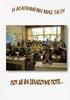 Επικοινωνίες µεταξύ Η/Υ - ιαδίκτυο Αναλογική Ψηφιακή µετάδοση Αναλογική µετάδοση Ψηφιακή µετάδοση Σειριακή Παράλληλη επικοινωνία Σειριακή επικοινωνία Παράλληλη επικοινωνία Μονόδροµη Ηµίδιπλη Αµφίδροµη
Επικοινωνίες µεταξύ Η/Υ - ιαδίκτυο Αναλογική Ψηφιακή µετάδοση Αναλογική µετάδοση Ψηφιακή µετάδοση Σειριακή Παράλληλη επικοινωνία Σειριακή επικοινωνία Παράλληλη επικοινωνία Μονόδροµη Ηµίδιπλη Αµφίδροµη
Εγχειρίδιο Φοιτητών. 1. Εισαγωγή
 Εγχειρίδιο Φοιτητών 1. Εισαγωγή Η ηλεκτρονική πλατφόρµα «e-class», αποτελεί ένα ολοκληρωµένο σύστηµα Ασύγχρονης Τηλεκπαίδευσης. Στόχος της είναι παροχή υποδοµών εκπαίδευσης και κατάρτισης ανεξάρτητα από
Εγχειρίδιο Φοιτητών 1. Εισαγωγή Η ηλεκτρονική πλατφόρµα «e-class», αποτελεί ένα ολοκληρωµένο σύστηµα Ασύγχρονης Τηλεκπαίδευσης. Στόχος της είναι παροχή υποδοµών εκπαίδευσης και κατάρτισης ανεξάρτητα από
Εισαγωγή στην Επιστήμη της Πληροφορικής Εργαστήριο. Internet -
 Πανεπιστήμιο Κύπρου Τμήμα Πληροφορικής Εισαγωγή στην Επιστήμη της Πληροφορικής και Πληροφοριακά Συστήματα Εργαστήριο - ΕΠΛ003 Εισαγωγή στην Επιστήμη της Πληροφορικής Εργαστήριο Internet - Email Παναγιώτης
Πανεπιστήμιο Κύπρου Τμήμα Πληροφορικής Εισαγωγή στην Επιστήμη της Πληροφορικής και Πληροφοριακά Συστήματα Εργαστήριο - ΕΠΛ003 Εισαγωγή στην Επιστήμη της Πληροφορικής Εργαστήριο Internet - Email Παναγιώτης
ΓΕΩΠΟΝΙΚΗ ΣΧΟΛΗ ΑΠΘ Εργαστήριο Πληροφορικής στη Γεωργία
 ΓΕΩΠΟΝΙΚΗ ΣΧΟΛΗ ΑΠΘ Εργαστήριο Πληροφορικής στη Γεωργία Δίκτυα ηλεκτρονικών υπολογιστών είναι υπολογιστές της ίδιας ή και διαφορετικής μάρκας συνδεδεμένοι μεταξύ τους σε τοπικό (local) ή ευρύ (wide) επίπεδο
ΓΕΩΠΟΝΙΚΗ ΣΧΟΛΗ ΑΠΘ Εργαστήριο Πληροφορικής στη Γεωργία Δίκτυα ηλεκτρονικών υπολογιστών είναι υπολογιστές της ίδιας ή και διαφορετικής μάρκας συνδεδεμένοι μεταξύ τους σε τοπικό (local) ή ευρύ (wide) επίπεδο
Εγχειρίδιο Φοιτητών. 1. Εισαγωγή
 Εγχειρίδιο Φοιτητών 1. Εισαγωγή Η ηλεκτρονική πλατφόρµα «e-class», αποτελεί ένα ολοκληρωµένο σύστηµα Ασύγχρονης Τηλεκπαίδευσης. Στόχος της είναι παροχή υποδοµών εκπαίδευσης και κατάρτισης ανεξάρτητα από
Εγχειρίδιο Φοιτητών 1. Εισαγωγή Η ηλεκτρονική πλατφόρµα «e-class», αποτελεί ένα ολοκληρωµένο σύστηµα Ασύγχρονης Τηλεκπαίδευσης. Στόχος της είναι παροχή υποδοµών εκπαίδευσης και κατάρτισης ανεξάρτητα από
Ιόνιο Πανεπιστήµιο Τµήµα Αρχειονοµίας - Βιβλιοθηκονοµίας. Υπηρεσίες Internet. ίκτυα Η/Υ. Επίπεδο Εφαρµογής. Ενότητα θ
 Ιόνιο Πανεπιστήµιο Τµήµα Αρχειονοµίας - Βιβλιοθηκονοµίας Υπηρεσίες Internet ίκτυα Η/Υ Επίπεδο Εφαρµογής O Παγκόσµιος Ιστός (World Wide Web) Ηλεκτρονική Αλληλογραφία (E-mail) Υπηρεσία FTP (File Transfer
Ιόνιο Πανεπιστήµιο Τµήµα Αρχειονοµίας - Βιβλιοθηκονοµίας Υπηρεσίες Internet ίκτυα Η/Υ Επίπεδο Εφαρµογής O Παγκόσµιος Ιστός (World Wide Web) Ηλεκτρονική Αλληλογραφία (E-mail) Υπηρεσία FTP (File Transfer
χρήστες και υπηρεσίες
 ιδακτικό υλικό µαθητή χρήστες και υπηρεσίες Από όσα αναφέρθηκαν, γίνεται αντιληπτό ότι όποιος έχει τον κατάλληλο εξοπλισµό και έχει εξασφαλίσει τον τρόπο σύνδεσής του µε το ιαδίκτυο, µπορεί να το χρησιµοποιήσει.
ιδακτικό υλικό µαθητή χρήστες και υπηρεσίες Από όσα αναφέρθηκαν, γίνεται αντιληπτό ότι όποιος έχει τον κατάλληλο εξοπλισµό και έχει εξασφαλίσει τον τρόπο σύνδεσής του µε το ιαδίκτυο, µπορεί να το χρησιµοποιήσει.
Cubitech Hellas Ακροπόλεως 24, Καλλιθέα, Αθήνα Τ.Κ. 176 75, Ελλάδα, Τηλ. 210 9580887-8 Φαξ.2109580885
 CubisLITE Client Οδηγίες Χρήσεως Cubitech Hellas Ακροπόλεως 24, Καλλιθέα, Αθήνα Τ.Κ. 176 75, Ελλάδα, Τηλ. 210 9580887-8 Φαξ.2109580885 1 ΠΕΡΙΕΧΟΜΕΝΑ Γενικά 1. Τι είναι ο CubisLITE Server 2. Τι είναι ο
CubisLITE Client Οδηγίες Χρήσεως Cubitech Hellas Ακροπόλεως 24, Καλλιθέα, Αθήνα Τ.Κ. 176 75, Ελλάδα, Τηλ. 210 9580887-8 Φαξ.2109580885 1 ΠΕΡΙΕΧΟΜΕΝΑ Γενικά 1. Τι είναι ο CubisLITE Server 2. Τι είναι ο
Υπηρεσίες και εφαρμογές του Διαδικτύου
 Μέρος 7 - Διαχείριση πληροφοριών & επικοινωνίες Στόχος κεφαλαίου Υπηρεσίες και εφαρμογές του Διαδικτύου Σκοπός αυτού του κεφαλαίου είναι να γνωρίσουμε τις βασικές εφαρμογές με τις οποίες μπορούμε να προσπελάζουμε
Μέρος 7 - Διαχείριση πληροφοριών & επικοινωνίες Στόχος κεφαλαίου Υπηρεσίες και εφαρμογές του Διαδικτύου Σκοπός αυτού του κεφαλαίου είναι να γνωρίσουμε τις βασικές εφαρμογές με τις οποίες μπορούμε να προσπελάζουμε
MICROSOFT OFFICE 2003 MICROSOFT WORD 2003
 MICROSOFT OFFICE 2003 MICROSOFT WORD 2003 Εµφάνιση των γραµµών εργαλείων "Βασική" και "Μορφοποίηση" σε δύο γραµµές Από προεπιλογή, οι γραµµές εργαλείων Βασική και Μορφοποίηση εµφανίζονται µε αγκύρωση (σταθεροποίηση:
MICROSOFT OFFICE 2003 MICROSOFT WORD 2003 Εµφάνιση των γραµµών εργαλείων "Βασική" και "Μορφοποίηση" σε δύο γραµµές Από προεπιλογή, οι γραµµές εργαλείων Βασική και Μορφοποίηση εµφανίζονται µε αγκύρωση (σταθεροποίηση:
World Wide Web: Ο παγκόσµιος ιστός Πληροφοριών
 Περιεχόµενα World Wide Web: Ο παγκόσµιος ιστός Πληροφοριών Εισαγωγή Ιστορική Αναδροµή Το ιαδίκτυο και το WWW Υπερκείµενο Εντοπισµός πληροφοριών στο WWW Search Engines Portals Unicode Java Plug-Ins 1 2
Περιεχόµενα World Wide Web: Ο παγκόσµιος ιστός Πληροφοριών Εισαγωγή Ιστορική Αναδροµή Το ιαδίκτυο και το WWW Υπερκείµενο Εντοπισµός πληροφοριών στο WWW Search Engines Portals Unicode Java Plug-Ins 1 2
Περιεχόμενα. Δημιουργία σύνδεσης... 27 5. ΤΙ ΕΙΝΑΙ ΙΣΤΟΣΕΛΙΔΕΣ ΚΑΙ ΤΙ ΤΟΠΟΘΕΣΙΕΣ ΙΣΤΟΥ... 37. Γνωριμία με μια ιστοσελίδα:... 38
 Περιεχόμενα ΠΡΟΛΟΓΟΣ... 11 ΔΙΑΔΙΚΤΥΟ... 13 1. ΙΣΤΟΡΙΑ ΤΟΥ ΔΙΑΔΙΚΤΥΟΥ... 15 2. ΤΙ ΕΙΝΑΙ ΤΟ ΔΙΑΔΙΚΤΥΟ INTERNET;... 16 3. ΤΙ ΠΡΟΣΦΕΡΕΙ ΤΟ ΔΙΑΔΙΚΤΥΟ, ΤΙ ΜΠΟΡΕΙ ΝΑ ΒΡΕΙ ΚΑΝΕΙΣ... 19 4. ΤΙ ΑΠΑΙΤΕΙΤΑΙ ΓΙΑ ΝΑ
Περιεχόμενα ΠΡΟΛΟΓΟΣ... 11 ΔΙΑΔΙΚΤΥΟ... 13 1. ΙΣΤΟΡΙΑ ΤΟΥ ΔΙΑΔΙΚΤΥΟΥ... 15 2. ΤΙ ΕΙΝΑΙ ΤΟ ΔΙΑΔΙΚΤΥΟ INTERNET;... 16 3. ΤΙ ΠΡΟΣΦΕΡΕΙ ΤΟ ΔΙΑΔΙΚΤΥΟ, ΤΙ ΜΠΟΡΕΙ ΝΑ ΒΡΕΙ ΚΑΝΕΙΣ... 19 4. ΤΙ ΑΠΑΙΤΕΙΤΑΙ ΓΙΑ ΝΑ
Microsoft Excel Κεφάλαιο 1. Εισαγωγή. Βιβλίο εργασίας
 Περιεχόμενα Κεφάλαιο 1 Microsoft Excel 2010... 7 Κεφάλαιο 2 Η δομή ενός φύλλου εργασίας... 19 Κεφάλαιο 3 ημιουργία νέου βιβλίου εργασίας και καταχώριση δεδομένων... 24 Κεφάλαιο 4 Συμβουλές για την καταχώριση
Περιεχόμενα Κεφάλαιο 1 Microsoft Excel 2010... 7 Κεφάλαιο 2 Η δομή ενός φύλλου εργασίας... 19 Κεφάλαιο 3 ημιουργία νέου βιβλίου εργασίας και καταχώριση δεδομένων... 24 Κεφάλαιο 4 Συμβουλές για την καταχώριση
Ο Οδηγός γρήγορης εκκίνησης
 Ο Οδηγός γρήγορης εκκίνησης του Microsoft PowerPoint 2013 έχει διαφορετική εμφάνιση από προηγούμενες εκδόσεις. Γι αυτό το λόγο, δημιουργήσαμε αυτόν τον οδηγό για να ελαχιστοποιήσουμε την καμπύλη εκμάθησης.
Ο Οδηγός γρήγορης εκκίνησης του Microsoft PowerPoint 2013 έχει διαφορετική εμφάνιση από προηγούμενες εκδόσεις. Γι αυτό το λόγο, δημιουργήσαμε αυτόν τον οδηγό για να ελαχιστοποιήσουμε την καμπύλη εκμάθησης.
το ιαδίκτυο συνδέει εκατοµµύρια χρήστες αποτελώντας την µεγαλύτερη πηγή πληροφοριών και ανταλλαγής µηνυµάτων στον πλανήτη.
 το ιαδίκτυο Μέχρι τώρα µάθαµε να εργαζόµαστε σε έναν από τους υπολογιστές του Εργαστηρίου µας. Όµως παρατηρήσαµε ότι οι υπολογιστές αυτοί µπορούν να ανταλλάσσουν στοιχεία, να τυπώνουν όλοι σε έναν εκτυπωτή
το ιαδίκτυο Μέχρι τώρα µάθαµε να εργαζόµαστε σε έναν από τους υπολογιστές του Εργαστηρίου µας. Όµως παρατηρήσαµε ότι οι υπολογιστές αυτοί µπορούν να ανταλλάσσουν στοιχεία, να τυπώνουν όλοι σε έναν εκτυπωτή
ίκτυα υπολογιστών Στόχοι κεφαλαίου ίκτυα
 Στόχοι κεφαλαίου ίκτυα υπολογιστών (Κεφαλαιο 15 στο βιβλιο) Περιγραφή των κύριων θεµάτων σχετικά µε τα δίκτυα υπολογιστών Αναφορά στα διάφορα είδη δικτύων Περιγραφή των διαφόρων τοπολογιών των τοπικών
Στόχοι κεφαλαίου ίκτυα υπολογιστών (Κεφαλαιο 15 στο βιβλιο) Περιγραφή των κύριων θεµάτων σχετικά µε τα δίκτυα υπολογιστών Αναφορά στα διάφορα είδη δικτύων Περιγραφή των διαφόρων τοπολογιών των τοπικών
Χρήση του Office 365 σε iphone ή ipad
 Χρήση του Office 365 σε iphone ή ipad Οδηγός γρήγορης εκκίνησης Έλεγχος ηλεκτρονικού ταχυδρομείου Ρυθμίστε το iphone ή το ipad για αποστολή και λήψη ηλεκτρονικού ταχυδρομείου από το λογαριασμό του Office
Χρήση του Office 365 σε iphone ή ipad Οδηγός γρήγορης εκκίνησης Έλεγχος ηλεκτρονικού ταχυδρομείου Ρυθμίστε το iphone ή το ipad για αποστολή και λήψη ηλεκτρονικού ταχυδρομείου από το λογαριασμό του Office
ΠΡΟΓΡΑΜΜΑΤΙΣΤΙΚΑ ΕΡΓΑΛΕΙΑ ΓΙΑ ΤΟ ΔΙΑΔΙΚΤΥΟ
 ΠΡΟΓΡΑΜΜΑΤΙΣΤΙΚΑ ΕΡΓΑΛΕΙΑ ΓΙΑ ΤΟ ΔΙΑΔΙΚΤΥΟ Κεφάλαιο 2. Το περιβάλλον του παγκόσμιου Ιστού Επιμέλεια: Καραγιάννης Σπύρος Καθηγητής ΠΕ19 Πλεονεκτήματα παγκόσμιου Ιστού Εξυπηρετητής Ιστού & Ιστοσελίδες Κύριες
ΠΡΟΓΡΑΜΜΑΤΙΣΤΙΚΑ ΕΡΓΑΛΕΙΑ ΓΙΑ ΤΟ ΔΙΑΔΙΚΤΥΟ Κεφάλαιο 2. Το περιβάλλον του παγκόσμιου Ιστού Επιμέλεια: Καραγιάννης Σπύρος Καθηγητής ΠΕ19 Πλεονεκτήματα παγκόσμιου Ιστού Εξυπηρετητής Ιστού & Ιστοσελίδες Κύριες
ΤΕΙ ΚΑΒΑΛΑΣ. Πτυχιακή εργασία ΕΙΣΑΓΩΓΗ. Μιλτιάδης Κακλαμάνης
 Σελίδα 1από ΤΕΙ ΚΑΒΑΛΑΣ Πτυχιακή εργασία Δικτυακή Εφαρμογή διαχείρισης ηλεκτρονικών εγγράφων υπηρεσίας. ΕΙΣΑΓΩΓΗ Μιλτιάδης Κακλαμάνης Σελίδα 2από Κατάλογος περιεχομένων ΕΙΣΑΓΩΓΗ...1 Σχετιζόμενα πρόσωπα...3
Σελίδα 1από ΤΕΙ ΚΑΒΑΛΑΣ Πτυχιακή εργασία Δικτυακή Εφαρμογή διαχείρισης ηλεκτρονικών εγγράφων υπηρεσίας. ΕΙΣΑΓΩΓΗ Μιλτιάδης Κακλαμάνης Σελίδα 2από Κατάλογος περιεχομένων ΕΙΣΑΓΩΓΗ...1 Σχετιζόμενα πρόσωπα...3
Κάντε κλικ για έναρξη
 Σημειώσεις : Χρήστος Μουρατίδης Κάντε κλικ για έναρξη Ορισμός Δίκτυο Υπολογιστών = Mία ομάδα από 2 ή περισσότερους υπολογιστές που είναι συνδεδεμένοι μεταξύ τους. Ο κύριος σκοπός είναι να ανταλλάσσουν
Σημειώσεις : Χρήστος Μουρατίδης Κάντε κλικ για έναρξη Ορισμός Δίκτυο Υπολογιστών = Mία ομάδα από 2 ή περισσότερους υπολογιστές που είναι συνδεδεμένοι μεταξύ τους. Ο κύριος σκοπός είναι να ανταλλάσσουν
ΕΠΕΞΕΡΓΑΣΙΑ ΚΕΙΜΕΝΟΥ
 ΕΠΕΞΕΡΓΑΣΙΑ ΚΕΙΜΕΝΟΥ 1. ΒΑΣΙΚΕΣ ΛΕΙΤΟΥΡΓΙΕΣ ΚΑΙ ΠΕΡΙΒΑΛΛΟΝ ΕΦΑΡΜΟΓΗΣ ΕΠΕΞΕΡΓΑΣΙΑΣ ΚΕΙΜΕΝΟΥ 1.1. Χειρισµός εγγράφων 1.1.1. ηµιουργία, Άνοιγµα, Κλείσιµο, Αποθήκευση εγγράφου 1.1.2. Αποθήκευση εγγράφου µε
ΕΠΕΞΕΡΓΑΣΙΑ ΚΕΙΜΕΝΟΥ 1. ΒΑΣΙΚΕΣ ΛΕΙΤΟΥΡΓΙΕΣ ΚΑΙ ΠΕΡΙΒΑΛΛΟΝ ΕΦΑΡΜΟΓΗΣ ΕΠΕΞΕΡΓΑΣΙΑΣ ΚΕΙΜΕΝΟΥ 1.1. Χειρισµός εγγράφων 1.1.1. ηµιουργία, Άνοιγµα, Κλείσιµο, Αποθήκευση εγγράφου 1.1.2. Αποθήκευση εγγράφου µε
Χρήση του Office 365 σε τηλέφωνο Android
 Χρήση του Office 365 σε τηλέφωνο Android Οδηγός γρήγορης εκκίνησης Έλεγχος ηλεκτρονικού ταχυδρομείου Ρυθμίστε το τηλέφωνο Android για αποστολή και λήψη ηλεκτρονικού ταχυδρομείου από το λογαριασμό του Office
Χρήση του Office 365 σε τηλέφωνο Android Οδηγός γρήγορης εκκίνησης Έλεγχος ηλεκτρονικού ταχυδρομείου Ρυθμίστε το τηλέφωνο Android για αποστολή και λήψη ηλεκτρονικού ταχυδρομείου από το λογαριασμό του Office
Το σύστημα Βοήθειας του Internet Explorer
 Περιεχόμενα Λίγα λόγια για το συγγραφέα... 7 Κεφάλαιο 1: Διαδίκτυο Internet... 9 Κεφάλαιο 2: Υπηρεσίες και εφαρμογές του Διαδικτύου... 18 Κεφάλαιο 3: O φυλλομετρητής Internet Explorer... 29 Κεφάλαιο 4:
Περιεχόμενα Λίγα λόγια για το συγγραφέα... 7 Κεφάλαιο 1: Διαδίκτυο Internet... 9 Κεφάλαιο 2: Υπηρεσίες και εφαρμογές του Διαδικτύου... 18 Κεφάλαιο 3: O φυλλομετρητής Internet Explorer... 29 Κεφάλαιο 4:
6.2 Υπηρεσίες Διαδικτύου
 6.2 Υπηρεσίες Διαδικτύου 1 / 34 Όλες οι υπηρεσίες στο Διαδίκτυο, όπως και πολλές εφαρμογές λογισμικού, στηρίζονται στο μοντέλο Πελάτη Εξυπηρετητή. 2 / 34 Σύμφωνα με αυτό το μοντέλο ο Εξυπηρετητής οργανώνει,
6.2 Υπηρεσίες Διαδικτύου 1 / 34 Όλες οι υπηρεσίες στο Διαδίκτυο, όπως και πολλές εφαρμογές λογισμικού, στηρίζονται στο μοντέλο Πελάτη Εξυπηρετητή. 2 / 34 Σύμφωνα με αυτό το μοντέλο ο Εξυπηρετητής οργανώνει,
Βασικές Υπηρεσίες Διαδικτύου. Επικοινωνίες Δεδομένων Μάθημα 2 ο
 Βασικές Υπηρεσίες Διαδικτύου Επικοινωνίες Δεδομένων Μάθημα 2 ο Μεταφορά αρχείων (File Transfer Protocol, FTP) user at host FTP user interface FTP client local file system file transfer FTP server remote
Βασικές Υπηρεσίες Διαδικτύου Επικοινωνίες Δεδομένων Μάθημα 2 ο Μεταφορά αρχείων (File Transfer Protocol, FTP) user at host FTP user interface FTP client local file system file transfer FTP server remote
e-κπαίδευση Πλατφόρµα Ασύγχρονης Τηλε-κπαίδευσης Οδηγίες χρήσης για τους σπουδαστές του ΤΕΙ Αθήνας και τους επισκέπτες της δικτυακής πύλης e-κπαίδευση
 e-κπαίδευση Πλατφόρµα Ασύγχρονης Τηλε-κπαίδευσης Οδηγίες χρήσης για τους σπουδαστές του ΤΕΙ Αθήνας και τους επισκέπτες της δικτυακής πύλης e-κπαίδευση - 0 - Πίνακας Περιεχοµένων 1 Εισαγωγή.. 2 1.1 Σχολές/Τµήµατα
e-κπαίδευση Πλατφόρµα Ασύγχρονης Τηλε-κπαίδευσης Οδηγίες χρήσης για τους σπουδαστές του ΤΕΙ Αθήνας και τους επισκέπτες της δικτυακής πύλης e-κπαίδευση - 0 - Πίνακας Περιεχοµένων 1 Εισαγωγή.. 2 1.1 Σχολές/Τµήµατα
7.11 Πρωτόκολλα εφαρµογής
 7.11 Πρωτόκολλα εφαρµογής Ερωτήσεις 1. Ποιος ο ρόλος των πρωτοκόλλων εφαρµογής και πώς χειρίζονται τις συνδέσεις δικτύου; 2. Γιατί κάθε πρωτόκολλο εφαρµογής ορίζει συγκεκριµένο τρόπο παρουσίασης των δεδοµένων;
7.11 Πρωτόκολλα εφαρµογής Ερωτήσεις 1. Ποιος ο ρόλος των πρωτοκόλλων εφαρµογής και πώς χειρίζονται τις συνδέσεις δικτύου; 2. Γιατί κάθε πρωτόκολλο εφαρµογής ορίζει συγκεκριµένο τρόπο παρουσίασης των δεδοµένων;
ΥΠΗΡΕΣΙΑ. Ηλεκτρονική ιαχείριση Τάξης. Οδηγίες χρήσης για τον µαθητή.
 ΥΠΗΡΕΣΙΑ Ηλεκτρονική ιαχείριση Τάξης Οδηγίες χρήσης για τον µαθητή http://eclass.sch.gr Η υπηρεσία ηλεκτρονικής διαχείρισης τάξης αναπτύχθηκε από το Εθνικό και Καποδιστριακό Πανεπιστήµιο Αθηνών για λογαριασµό
ΥΠΗΡΕΣΙΑ Ηλεκτρονική ιαχείριση Τάξης Οδηγίες χρήσης για τον µαθητή http://eclass.sch.gr Η υπηρεσία ηλεκτρονικής διαχείρισης τάξης αναπτύχθηκε από το Εθνικό και Καποδιστριακό Πανεπιστήµιο Αθηνών για λογαριασµό
Ενότητα 4.3. Πλοήγηση Ανάκτηση και διαχείριση. Ειδικοί Στόχοι
 ΚΕΦΑΛΑΙΟ 4 : ιαχείριση πληροφοριών και επικοινωνίες Πλοήγηση Ανάκτηση και διαχείριση πληροφοριών Ενότητα 4.3 Πλοήγηση Ανάκτηση και διαχείριση πληροφοριών Ειδικοί Στόχοι Οι επιµορφούµενοι πρέπει: Να µπορούν
ΚΕΦΑΛΑΙΟ 4 : ιαχείριση πληροφοριών και επικοινωνίες Πλοήγηση Ανάκτηση και διαχείριση πληροφοριών Ενότητα 4.3 Πλοήγηση Ανάκτηση και διαχείριση πληροφοριών Ειδικοί Στόχοι Οι επιµορφούµενοι πρέπει: Να µπορούν
SharePoint Online. Δημιουργήστε μια τοποθεσία ή μια δημοσίευση ειδήσεων. Αναζήτηση Βρείτε Τοποθεσίες, Άτομα ή Αρχεία.
 Οδηγός γρήγορης εκκίνησης Κάντε περισσότερα όπου και αν βρίσκεστε με ασφαλή πρόσβαση, κοινή χρήση και αποθήκευση αρχείων. Πραγματοποιήστε είσοδο στη συνδρομή σας στο Office 365 και επιλέξτε το SharePoint
Οδηγός γρήγορης εκκίνησης Κάντε περισσότερα όπου και αν βρίσκεστε με ασφαλή πρόσβαση, κοινή χρήση και αποθήκευση αρχείων. Πραγματοποιήστε είσοδο στη συνδρομή σας στο Office 365 και επιλέξτε το SharePoint
Εισαγωγή στην επιστήμη των υπολογιστών. Υλικό Υπολογιστών Κεφάλαιο 6ο ίκτυα υπολογιστών
 Εισαγωγή στην επιστήμη των υπολογιστών Υλικό Υπολογιστών Κεφάλαιο 6ο ίκτυα υπολογιστών 1 ίκτυα μικρά και μεγάλα Ένα δίκτυο υπολογιστών (computer network) είναι ένας συνδυασμός συστημάτων (δηλαδή, υπολογιστών),
Εισαγωγή στην επιστήμη των υπολογιστών Υλικό Υπολογιστών Κεφάλαιο 6ο ίκτυα υπολογιστών 1 ίκτυα μικρά και μεγάλα Ένα δίκτυο υπολογιστών (computer network) είναι ένας συνδυασμός συστημάτων (δηλαδή, υπολογιστών),
Οδηγός γρήγορης εκκίνησης
 Χρήση του Office 365 σε τηλέφωνο Windows Phone Οδηγός γρήγορης εκκίνησης Έλεγχος ηλεκτρονικού ταχυδρομείου Ρυθμίστε το Windows Phone για αποστολή και λήψη ηλεκτρονικού ταχυδρομείου από το λογαριασμό του
Χρήση του Office 365 σε τηλέφωνο Windows Phone Οδηγός γρήγορης εκκίνησης Έλεγχος ηλεκτρονικού ταχυδρομείου Ρυθμίστε το Windows Phone για αποστολή και λήψη ηλεκτρονικού ταχυδρομείου από το λογαριασμό του
Το διαδίκτυο είναι ένα δίκτυο που αποτελείτε από πολλά μικρότερα δίκτυα υπολογιστών.
 Κεφάλαιο 2 Με το διαδίκτυο μπορεί κάποιος: να κάνει έρευνα, να ψωνίσει για διάφορες υπηρεσίες και προϊόντα, να δει καιρικούς χάρτες, να πάρει φωτογραφίες, ταινίες, και διάφορες άλλες πληροφορίες που βρίσκονται
Κεφάλαιο 2 Με το διαδίκτυο μπορεί κάποιος: να κάνει έρευνα, να ψωνίσει για διάφορες υπηρεσίες και προϊόντα, να δει καιρικούς χάρτες, να πάρει φωτογραφίες, ταινίες, και διάφορες άλλες πληροφορίες που βρίσκονται
ΟΔΗΓΙΕΣ ΧΡΗΣΤΗ ΓΙΑ ΤΟ ΠΡΟΓΡΑΜΜΑ ΗΛΕΚΤΡΟΝΙΚΗΣ ΤΑΞΗΣ
 ΟΔΗΓΙΕΣ ΧΡΗΣΤΗ ΓΙΑ ΤΟ ΠΡΟΓΡΑΜΜΑ ΗΛΕΚΤΡΟΝΙΚΗΣ ΤΑΞΗΣ CLAROLINE Κατάλογος περιεχομένων Εγγραφή μαθητή στο Claroline...2 Εγγραφή σε μάθημα...3 Τα μαθήματά μου...4 Αλλαγή του προφίλ μου (Manage my account)...4
ΟΔΗΓΙΕΣ ΧΡΗΣΤΗ ΓΙΑ ΤΟ ΠΡΟΓΡΑΜΜΑ ΗΛΕΚΤΡΟΝΙΚΗΣ ΤΑΞΗΣ CLAROLINE Κατάλογος περιεχομένων Εγγραφή μαθητή στο Claroline...2 Εγγραφή σε μάθημα...3 Τα μαθήματά μου...4 Αλλαγή του προφίλ μου (Manage my account)...4
Διαδίκτυο. Νίκος Παπαδόπουλος
 Διαδίκτυο Τι είναι το διαδίκτυο; Υπηρεσίες του Διαδικτύου Παγκόσμιος ιστός (www) Ηλεκτρονικό ταχυδρομείο (email) Συνομιλία (chat) Τηλεδιάσκεψη (teleconference) Τι είναι η ιστοσελίδα; Τι πρέπει να προσέχουμε
Διαδίκτυο Τι είναι το διαδίκτυο; Υπηρεσίες του Διαδικτύου Παγκόσμιος ιστός (www) Ηλεκτρονικό ταχυδρομείο (email) Συνομιλία (chat) Τηλεδιάσκεψη (teleconference) Τι είναι η ιστοσελίδα; Τι πρέπει να προσέχουμε
Εισαγωγή στην Επιστήμη της Πληροφορικής Εργαστήριο. Internet -
 Πανεπιστήμιο Κύπρου Τμήμα Πληροφορικής Εισαγωγή στην Επιστήμη της Πληροφορικής Εργαστήριο ΕΠΛ001 Εισαγωγή στην Επιστήμη της Πληροφορικής Εργαστήριο Internet - Email Παναγιώτης Χατζηχριστοδούλου Εισαγωγή
Πανεπιστήμιο Κύπρου Τμήμα Πληροφορικής Εισαγωγή στην Επιστήμη της Πληροφορικής Εργαστήριο ΕΠΛ001 Εισαγωγή στην Επιστήμη της Πληροφορικής Εργαστήριο Internet - Email Παναγιώτης Χατζηχριστοδούλου Εισαγωγή
Περιεχόμενα. Κεφάλαιο 1 Εισαγωγή στο Outlook Κεφάλαιο 2 Βασικές εργασίες με μηνύματα 31
 Περιεχόμενα Κεφάλαιο 1 Εισαγωγή στο Outlook 2003 9 Διευθέτηση και εκκίνηση του Outlook... 10 Το περιβάλλον του Outlook... 16 Οι προσωπικοί φάκελοι του Outlook... 20 Η Λίστα φακέλων... 21 Ο φάκελος Το Outlook
Περιεχόμενα Κεφάλαιο 1 Εισαγωγή στο Outlook 2003 9 Διευθέτηση και εκκίνηση του Outlook... 10 Το περιβάλλον του Outlook... 16 Οι προσωπικοί φάκελοι του Outlook... 20 Η Λίστα φακέλων... 21 Ο φάκελος Το Outlook
ΕΡΓΑΣΤΗΡΙΟ ΠΛΗΡΟΦΟΡΙΚΗ I. 3o ΕΡΓΑΣΤΗΡΙΟ ΕΠΕΞΕΡΓΑΣΙΑ ΜΕ ΤΟ WORD
 ΠΕΡΙΕΧΟΜΕΝΟ ΜΑΘΗΜΑΤΟΣ ΕΡΓΑΣΤΗΡΙΟ ΠΛΗΡΟΦΟΡΙΚΗ I 3o ΕΡΓΑΣΤΗΡΙΟ ΕΠΕΞΕΡΓΑΣΙΑ ΜΕ ΤΟ WORD 1. Προσθήκη στηλών σε τμήμα εγγράφου 2. Εσοχή παραγράφου 3. Εισαγωγή Κεφαλίδας, Υποσέλιδου και Αριθμού Σελίδας 4. Εισαγωγή
ΠΕΡΙΕΧΟΜΕΝΟ ΜΑΘΗΜΑΤΟΣ ΕΡΓΑΣΤΗΡΙΟ ΠΛΗΡΟΦΟΡΙΚΗ I 3o ΕΡΓΑΣΤΗΡΙΟ ΕΠΕΞΕΡΓΑΣΙΑ ΜΕ ΤΟ WORD 1. Προσθήκη στηλών σε τμήμα εγγράφου 2. Εσοχή παραγράφου 3. Εισαγωγή Κεφαλίδας, Υποσέλιδου και Αριθμού Σελίδας 4. Εισαγωγή
ίκτυα ίκτυο υπολογιστών: Ένα σύνολο από υπολογιστικές συσκευές που συνδέονται µεταξύ τους για σκοπούς επικοινωνίας και χρήσης πόρων. Συνήθως, οι συσκε
 ΙΚΤΥΑ & INTERNET ίκτυα ίκτυο υπολογιστών: Ένα σύνολο από υπολογιστικές συσκευές που συνδέονται µεταξύ τους για σκοπούς επικοινωνίας και χρήσης πόρων. Συνήθως, οι συσκευές συνδέονται µεταξύ τους µε καλώδια
ΙΚΤΥΑ & INTERNET ίκτυα ίκτυο υπολογιστών: Ένα σύνολο από υπολογιστικές συσκευές που συνδέονται µεταξύ τους για σκοπούς επικοινωνίας και χρήσης πόρων. Συνήθως, οι συσκευές συνδέονται µεταξύ τους µε καλώδια
Διαδικτυακές Υπηρεσίες
 Πανεπιστήμιο Μακεδονίας Τμήμα Εφαρμοσμένης Πληροφορικής Διαδικτυακές Υπηρεσίες CoMPUs, Webmail, Ftp, Telnet 2010 Περιεχόμενα Διαδικτυακές υπηρεσίες... 3 CoMPUs - Πλατφόρμα τηλεκπαίδευσης... 3 Τι είναι
Πανεπιστήμιο Μακεδονίας Τμήμα Εφαρμοσμένης Πληροφορικής Διαδικτυακές Υπηρεσίες CoMPUs, Webmail, Ftp, Telnet 2010 Περιεχόμενα Διαδικτυακές υπηρεσίες... 3 CoMPUs - Πλατφόρμα τηλεκπαίδευσης... 3 Τι είναι
Στόχοι. Υπολογιστικά συστήματα: Στρώματα. Βασικές έννοιες [7]
![Στόχοι. Υπολογιστικά συστήματα: Στρώματα. Βασικές έννοιες [7] Στόχοι. Υπολογιστικά συστήματα: Στρώματα. Βασικές έννοιες [7]](/thumbs/18/704878.jpg) Στόχοι ΕΠΛ 003: ΕΙΣΑΓΩΓΗ ΣΤΗΝ ΕΠΙΣΤΗΜΗ ΤΗΣ ΠΛΗΡΟΦΟΡΙΚΗΣ 1 Να εξηγήσουμε τι είναι τα δίκτυα υπολογιστών, ποιες είναι οι βασικές κατηγορίες τους και ποιες οι πιο συνηθισμένες τοπολογίες τους. Να περιγράψουμε
Στόχοι ΕΠΛ 003: ΕΙΣΑΓΩΓΗ ΣΤΗΝ ΕΠΙΣΤΗΜΗ ΤΗΣ ΠΛΗΡΟΦΟΡΙΚΗΣ 1 Να εξηγήσουμε τι είναι τα δίκτυα υπολογιστών, ποιες είναι οι βασικές κατηγορίες τους και ποιες οι πιο συνηθισμένες τοπολογίες τους. Να περιγράψουμε
ΕΠΛ 001: ΕΙΣΑΓΩΓΗ ΣΤΗΝ ΕΠΙΣΤΗΜΗ ΤΗΣ ΠΛΗΡΟΦΟΡΙΚΗΣ. Δίκτυα Υπολογιστών
 ΕΠΛ 001: ΕΙΣΑΓΩΓΗ ΣΤΗΝ ΕΠΙΣΤΗΜΗ ΤΗΣ ΠΛΗΡΟΦΟΡΙΚΗΣ Δίκτυα Υπολογιστών Στόχοι 1 Να εξηγήσουμε τι είναι τα δίκτυα υπολογιστών, ποιες είναι οι βασικές κατηγορίες τους και ποιες οι πιο συνηθισμένες τοπολογίες
ΕΠΛ 001: ΕΙΣΑΓΩΓΗ ΣΤΗΝ ΕΠΙΣΤΗΜΗ ΤΗΣ ΠΛΗΡΟΦΟΡΙΚΗΣ Δίκτυα Υπολογιστών Στόχοι 1 Να εξηγήσουμε τι είναι τα δίκτυα υπολογιστών, ποιες είναι οι βασικές κατηγορίες τους και ποιες οι πιο συνηθισμένες τοπολογίες
Εργαστήριο του Μαθήματος: ΕΠΛ 001
 Το Διαδίκτυο (Internet) και ο Παγκόσμιος Ιστός (WWW) Εργαστήριο του Μαθήματος: ΕΠΛ 001 Ενότητα 2 Το Διαδίκτυο, ο Παγκόσμιος Ιστός και το Ηλεκτρονικό Ταχυδρομείο Το διαδίκτυο είναι ένας όρος που περιγράφει
Το Διαδίκτυο (Internet) και ο Παγκόσμιος Ιστός (WWW) Εργαστήριο του Μαθήματος: ΕΠΛ 001 Ενότητα 2 Το Διαδίκτυο, ο Παγκόσμιος Ιστός και το Ηλεκτρονικό Ταχυδρομείο Το διαδίκτυο είναι ένας όρος που περιγράφει
ΕΓΧΕΙΡΙ ΙΟ ΡΥΘΜΙΣΕΩΝ ΓΙΑ ΤΗΝ ΠΡΟΣΒΑΣΗ ΣΕ ΗΛΕΚΤΡΟΝΙΚΟΥΣ ΠΟΡΟΥΣ ΙΚΤΥΟ ΒΙΒΛΙΟΘΗΚΩΝ ΤΟΥ ΙΝΣΤΙΤΟΥΤΟΥ ΘΕΡΒΑΝΤΕΣ
 ΕΓΧΕΙΡΙ ΙΟ ΡΥΘΜΙΣΕΩΝ ΓΙΑ ΤΗΝ ΠΡΟΣΒΑΣΗ ΣΕ ΗΛΕΚΤΡΟΝΙΚΟΥΣ ΠΟΡΟΥΣ ΙΚΤΥΟ ΒΙΒΛΙΟΘΗΚΩΝ ΤΟΥ ΙΝΣΤΙΤΟΥΤΟΥ ΘΕΡΒΑΝΤΕΣ σ. 1 από 18 _ Εγχειρίδιο ρυθµίσεων για την πρόσβαση σε ηλεκτρονικούς πόρους bibliotecas Εγχειρίδιο
ΕΓΧΕΙΡΙ ΙΟ ΡΥΘΜΙΣΕΩΝ ΓΙΑ ΤΗΝ ΠΡΟΣΒΑΣΗ ΣΕ ΗΛΕΚΤΡΟΝΙΚΟΥΣ ΠΟΡΟΥΣ ΙΚΤΥΟ ΒΙΒΛΙΟΘΗΚΩΝ ΤΟΥ ΙΝΣΤΙΤΟΥΤΟΥ ΘΕΡΒΑΝΤΕΣ σ. 1 από 18 _ Εγχειρίδιο ρυθµίσεων για την πρόσβαση σε ηλεκτρονικούς πόρους bibliotecas Εγχειρίδιο
To λεξικό του Internet
 To λεξικό του Internet A Address: Ο τόπος που βρίσκεται μια πηγή του Internet. Μια e-mail address μπορεί να έχει την εξής μορφή : georgepapado@hotmail.com. Μια web address είναι κάπως έτσι: http://www.in.gr.
To λεξικό του Internet A Address: Ο τόπος που βρίσκεται μια πηγή του Internet. Μια e-mail address μπορεί να έχει την εξής μορφή : georgepapado@hotmail.com. Μια web address είναι κάπως έτσι: http://www.in.gr.
Περιεχόμενα. Κεφάλαιο 1 Εισαγωγή στο Outlook Κεφάλαιο 2 Βασικές εργασίες με μηνύματα 33
 Περιεχόμενα Κεφάλαιο 1 Εισαγωγή στο Outlook 2007 9 Διευθέτηση και εκκίνηση του Outlook... 10 Το περιβάλλον του Outlook... 17 Οι προσωπικοί φάκελοι του Outlook... 22 Η Λίστα φακέλων... 23 Το Outlook Σήμερα...
Περιεχόμενα Κεφάλαιο 1 Εισαγωγή στο Outlook 2007 9 Διευθέτηση και εκκίνηση του Outlook... 10 Το περιβάλλον του Outlook... 17 Οι προσωπικοί φάκελοι του Outlook... 22 Η Λίστα φακέλων... 23 Το Outlook Σήμερα...
Περιεχόµενα. 1 Εισαγωγή: Λίγα λόγια για το βιβλίο Τι νέο υπάρχει στο Outlook Ξεκίνηµα Ευχαριστίες...
 Περιεχόµενα Ευχαριστίες... 11 1 Εισαγωγή: Λίγα λόγια για το βιβλίο... 13 Χωρίς τεχνικούς όρους!... 13 Σύντοµη παρουσίαση... 14 Μερικές συµβάσεις... 16 Μια τελευταία λέξη (µπορεί και δύο)... 16 2 Τι νέο
Περιεχόµενα Ευχαριστίες... 11 1 Εισαγωγή: Λίγα λόγια για το βιβλίο... 13 Χωρίς τεχνικούς όρους!... 13 Σύντοµη παρουσίαση... 14 Μερικές συµβάσεις... 16 Μια τελευταία λέξη (µπορεί και δύο)... 16 2 Τι νέο
Δικτύωση υπολογιστών
 Δικτύωση υπολογιστών Από το 1985 αρχίζει η δικτύωση των υπολογιστών Επικοινωνία μεταξύ των συνδεδεμένων Η/Υ για μεταφορά αρχείων και δεδομένων Διαχειριστής δικτύου (Server) Εκτυπωτής 1 Πλεονεκτήματα δικτύου
Δικτύωση υπολογιστών Από το 1985 αρχίζει η δικτύωση των υπολογιστών Επικοινωνία μεταξύ των συνδεδεμένων Η/Υ για μεταφορά αρχείων και δεδομένων Διαχειριστής δικτύου (Server) Εκτυπωτής 1 Πλεονεκτήματα δικτύου
ΣΕΜΙΝΑΡΙΑ ΝΕΛΕ 2004, ΑΣΚΗΣΕΙΣ
 1. Ανοίξτε τον Internet Explorer 2. Επισκεφθείτε τη σελίδα http://www.ermionida.info 3. Επισκεφθείτε τη σελίδα Ν.Ε.Λ.Ε Αργολίδας 4. Όταν οδηγήσετε το ποντίκι πάνω στην Λέξη ΠΡΑΚΤΙΚΗ ΕΞΑΣΚΗΣΗ, το σχήµα
1. Ανοίξτε τον Internet Explorer 2. Επισκεφθείτε τη σελίδα http://www.ermionida.info 3. Επισκεφθείτε τη σελίδα Ν.Ε.Λ.Ε Αργολίδας 4. Όταν οδηγήσετε το ποντίκι πάνω στην Λέξη ΠΡΑΚΤΙΚΗ ΕΞΑΣΚΗΣΗ, το σχήµα
Σχεδίαση και Ανάπτυξη Ιστότοπων
 Σχεδίαση και Ανάπτυξη Ιστότοπων Ιστορική Εξέλιξη του Παγκόσμιου Ιστού Παρουσίαση 1 η 1 Βελώνης Γεώργιος Καθηγητής Περιεχόμενα Τι είναι το Διαδίκτυο Βασικές Υπηρεσίες Διαδικτύου Προηγμένες Υπηρεσίες Διαδικτύου
Σχεδίαση και Ανάπτυξη Ιστότοπων Ιστορική Εξέλιξη του Παγκόσμιου Ιστού Παρουσίαση 1 η 1 Βελώνης Γεώργιος Καθηγητής Περιεχόμενα Τι είναι το Διαδίκτυο Βασικές Υπηρεσίες Διαδικτύου Προηγμένες Υπηρεσίες Διαδικτύου
MICROSOFT OFFICE 2003 MICROSOFT WORD 2003
 MICROSOFT OFFICE 2003 MICROSOFT WORD 2003 Το Microsoft Office Word 2003 είναι το πρόγραµµα επεξεργασίας κειµένου που κάνει ευκολότερη τη δηµιουργία, την κοινή χρήση και την ανάγνωση εγγράφων. Οι λειτουργίες
MICROSOFT OFFICE 2003 MICROSOFT WORD 2003 Το Microsoft Office Word 2003 είναι το πρόγραµµα επεξεργασίας κειµένου που κάνει ευκολότερη τη δηµιουργία, την κοινή χρήση και την ανάγνωση εγγράφων. Οι λειτουργίες
Περιεχόμενα. Μέρος 1: Βασικές έννοιες Πληροφορικής και επικοινωνιών Μέρος 2: Χρήση υπολογιστή και διαχείριση αρχείων Πρόλογος...
 Περιεχόμενα Πρόλογος...11 Μέρος 1: Βασικές έννοιες Πληροφορικής και επικοινωνιών... 13 1.1 Εισαγωγή στους υπολογιστές... 15 1.2 Μονάδες μέτρησης... 27 1.3 Οι βασικές λειτουργίες ενός ηλεκτρονικού υπολογιστή...
Περιεχόμενα Πρόλογος...11 Μέρος 1: Βασικές έννοιες Πληροφορικής και επικοινωνιών... 13 1.1 Εισαγωγή στους υπολογιστές... 15 1.2 Μονάδες μέτρησης... 27 1.3 Οι βασικές λειτουργίες ενός ηλεκτρονικού υπολογιστή...
Ενδοσχολική Επιμόρφωση Εκπαιδευτικών Εσπερινού Γυμνασίου στις ΤΠΕ Δράση: Αυτοαξιολόγηση Σχολικής Μονάδας. Ο Παγκόσμιος Ιστός
 Ενδοσχολική Επιμόρφωση Εκπαιδευτικών Εσπερινού Γυμνασίου στις ΤΠΕ Δράση: Αυτοαξιολόγηση Σχολικής Μονάδας Ο Παγκόσμιος Ιστός Βασικές έννοιες: Παγκόσμιος Ιστός Ιστοσελίδα Δικτυακός τόπος Διεύθυνση ιστοσελίδας
Ενδοσχολική Επιμόρφωση Εκπαιδευτικών Εσπερινού Γυμνασίου στις ΤΠΕ Δράση: Αυτοαξιολόγηση Σχολικής Μονάδας Ο Παγκόσμιος Ιστός Βασικές έννοιες: Παγκόσμιος Ιστός Ιστοσελίδα Δικτυακός τόπος Διεύθυνση ιστοσελίδας
Τεχνολογίες Επικοινωνίες. Ηλεκτρονικό Ταχυδροµείο Λίστες Αλληλογραφίες Οµάδες Συζήτησης
 Κεφάλαιο 11 ΧΡΗΣΗ ΤΩΝ ΤΕΧΝΟΛΟΓΙΩΝ ΕΠΙΚΟΙΝΩΝΙΑΣ ΣΤΗ ΦΥΣΙΚΗ ΑΓΩΓΗ ΚΑΙ ΤΟΝ ΑΘΛΗΤΙΣΜΟ Ηλεκτρονικό Ταχυδροµείο Λίστες Αλληλογραφίες Οµάδες Συζήτησης Τεχνολογίες Επικοινωνίες Πίνακας Περιεχοµένων Εισαγωγή...1
Κεφάλαιο 11 ΧΡΗΣΗ ΤΩΝ ΤΕΧΝΟΛΟΓΙΩΝ ΕΠΙΚΟΙΝΩΝΙΑΣ ΣΤΗ ΦΥΣΙΚΗ ΑΓΩΓΗ ΚΑΙ ΤΟΝ ΑΘΛΗΤΙΣΜΟ Ηλεκτρονικό Ταχυδροµείο Λίστες Αλληλογραφίες Οµάδες Συζήτησης Τεχνολογίες Επικοινωνίες Πίνακας Περιεχοµένων Εισαγωγή...1
ΕΡΩΤΗΜΑΤΟΛOΓΙΟ ΣΧΟΛΕIΟΥ: ΕΓΧΕΙΡIΔΙΟ ΔΙΕΥΘΥΝΤΉ/ΝΤΡΙΑΣ. Doc.: CY7_CBA_ScQPrincipalManual.docx. Δημιουργήθηκε από: ETS, Core Α Contractor
 P 2 I S A 0 1 8 PISA 2018 ΕΡΩΤΗΜΑΤΟΛOΓΙΟ ΣΧΟΛΕIΟΥ: ΕΓΧΕΙΡIΔΙΟ ΔΙΕΥΘΥΝΤΉ/ΝΤΡΙΑΣ Doc.: CY7_CBA_ScQPrincipalManual.docx Δημιουργήθηκε από: ETS, Core Α Contractor Προσαρμογή: Εθνικό Κέντρο PISA 2018 ΠΕΡΙΕΧΟΜΕΝΑ
P 2 I S A 0 1 8 PISA 2018 ΕΡΩΤΗΜΑΤΟΛOΓΙΟ ΣΧΟΛΕIΟΥ: ΕΓΧΕΙΡIΔΙΟ ΔΙΕΥΘΥΝΤΉ/ΝΤΡΙΑΣ Doc.: CY7_CBA_ScQPrincipalManual.docx Δημιουργήθηκε από: ETS, Core Α Contractor Προσαρμογή: Εθνικό Κέντρο PISA 2018 ΠΕΡΙΕΧΟΜΕΝΑ
International Diploma in IT Skills Proficiency Level
 International Diploma in IT Skills Proficiency Level Εξεταστέα Ύλη ιεθνές Πιστοποιητικό στην Τεχνολογία των Πληροφοριών Επίπεδο Proficiency 3.2.5 ΓΝΩΣΤΙΚΟ ΑΝΤΙΚΕΙΜΕΝΟ 5: ΥΠΗΡΕΣΙΕΣ ΙΑ ΙΚΤΥΟΥ - ΗΜΙΟΥΡΓΙΑ
International Diploma in IT Skills Proficiency Level Εξεταστέα Ύλη ιεθνές Πιστοποιητικό στην Τεχνολογία των Πληροφοριών Επίπεδο Proficiency 3.2.5 ΓΝΩΣΤΙΚΟ ΑΝΤΙΚΕΙΜΕΝΟ 5: ΥΠΗΡΕΣΙΕΣ ΙΑ ΙΚΤΥΟΥ - ΗΜΙΟΥΡΓΙΑ
ΕΝΟΤΗΤΑ 6 η OUTLOOK EXPRESS III ΕΙΣΑΓΩΓΗ
 ΕΝΟΤΗΤΑ 6 η OUTLOOK EXPRESS III ΕΙΣΑΓΩΓΗ Ψάχνετε να βρείτε ένα µήνυµα από τα πολλά που έχετε, πώς θα το καταφέρετε αυτό εύκολα και γρήγορα; Θέλετε τα µηνύµατά σας να εµφανίζονται µε βάση την ηµεροµηνία
ΕΝΟΤΗΤΑ 6 η OUTLOOK EXPRESS III ΕΙΣΑΓΩΓΗ Ψάχνετε να βρείτε ένα µήνυµα από τα πολλά που έχετε, πώς θα το καταφέρετε αυτό εύκολα και γρήγορα; Θέλετε τα µηνύµατά σας να εµφανίζονται µε βάση την ηµεροµηνία
Σχεδιάζοντας Εφαρμογές για το Διαδίκτυο
 FrontPage 2003 Πρακτικός Οδηγός Χρήσης Το FrontPage είναι ένα πρόγραμμα δημιουργίας ιστοσελίδων και δικτυακών τόπων που επιτρέπει το σχεδιασμό ιστοσελίδων μέσα από γραφικό περιβάλλον αλλά και την ταυτόχρονη
FrontPage 2003 Πρακτικός Οδηγός Χρήσης Το FrontPage είναι ένα πρόγραμμα δημιουργίας ιστοσελίδων και δικτυακών τόπων που επιτρέπει το σχεδιασμό ιστοσελίδων μέσα από γραφικό περιβάλλον αλλά και την ταυτόχρονη
Εγχειρίδιο Φοιτητή. Course Management Platform. Εισαγωγή. for Universities Ομάδα Ασύγχρονης Τηλεκπαίδευσης Παν. Μακεδονίας Σεπτέμβριος 2004
 Εγχειρίδιο Φοιτητή Εισαγωγή Η ηλεκτρονική πλατφόρμα, αποτελεί ένα ολοκληρωμένο σύστημα Ασύγχρονης Τηλεκπαίδευσης. Στόχος της είναι η παροχή υποδομών εκπαίδευσης και κατάρτισης ανεξάρτητα από τους περιοριστικούς
Εγχειρίδιο Φοιτητή Εισαγωγή Η ηλεκτρονική πλατφόρμα, αποτελεί ένα ολοκληρωμένο σύστημα Ασύγχρονης Τηλεκπαίδευσης. Στόχος της είναι η παροχή υποδομών εκπαίδευσης και κατάρτισης ανεξάρτητα από τους περιοριστικούς
Περιεχόμενα. Εισαγωγή. Οδηγός Χρήστη - Φοιτητή
 1 από 14 04/03/2008 05:18 ΜΜ Οδηγός Χρήστη - Φοιτητή Περιεχόμενα Εισαγωγή Άδεια εισόδου Χαρτοφυλάκιο Χρήστη Αλλαγή του προφίλ μου Εγγραφή σε μάθημα Το Ημερολόγιο μου Οι Ανακοινώσεις μου Έξοδος Ηλεκτρονικό
1 από 14 04/03/2008 05:18 ΜΜ Οδηγός Χρήστη - Φοιτητή Περιεχόμενα Εισαγωγή Άδεια εισόδου Χαρτοφυλάκιο Χρήστη Αλλαγή του προφίλ μου Εγγραφή σε μάθημα Το Ημερολόγιο μου Οι Ανακοινώσεις μου Έξοδος Ηλεκτρονικό
Λίγα λόγια από το συγγραφέα Κεφάλαιο 1: Microsoft Excel Κεφάλαιο 2: Η δομή ενός φύλλου εργασίας... 26
 Περιεχόμενα Λίγα λόγια από το συγγραφέα... 7 Κεφάλαιο 1: Microsoft Excel 2002... 9 Κεφάλαιο 2: Η δομή ενός φύλλου εργασίας... 26 Κεφάλαιο 3: Δημιουργία νέου βιβλίου εργασίας και καταχώριση δεδομένων...
Περιεχόμενα Λίγα λόγια από το συγγραφέα... 7 Κεφάλαιο 1: Microsoft Excel 2002... 9 Κεφάλαιο 2: Η δομή ενός φύλλου εργασίας... 26 Κεφάλαιο 3: Δημιουργία νέου βιβλίου εργασίας και καταχώριση δεδομένων...
ΕΓΧΕΙΡΙΔΙΟ ΜΑΘΗΤΗ. της Πλατφόρμας Τηλεκατάρτισης
 ΕΓΧΕΙΡΙΔΙΟ ΜΑΘΗΤΗ της Πλατφόρμας Τηλεκατάρτισης ΠΕΡΙΕΧΟΜΕΝΑ 1. Εισαγωγή...2 2. Αρχική σελίδα, Εισαγωγή & Περιβάλλον Συστήματος...3 2.1. Αρχική σελίδα εισαγωγής...3 2.2. Εισαγωγή στην Πλατφόρμα Τηλε-κατάρτισης...4
ΕΓΧΕΙΡΙΔΙΟ ΜΑΘΗΤΗ της Πλατφόρμας Τηλεκατάρτισης ΠΕΡΙΕΧΟΜΕΝΑ 1. Εισαγωγή...2 2. Αρχική σελίδα, Εισαγωγή & Περιβάλλον Συστήματος...3 2.1. Αρχική σελίδα εισαγωγής...3 2.2. Εισαγωγή στην Πλατφόρμα Τηλε-κατάρτισης...4
1. Εγκατάσταση του NetMeeting
 Οδηγίες Εγκατάστασης και Χρήσης του Netmeeting Περιεχόµενα 1. Εγκατάσταση του Netmeeting 2. Το Interface του Netmeeting 3. Κύρια Κουµπιά Netmeeting 4. Πραγµατοποίηση Κλήσεων - Συνδέσεων 5. Το Μενού του
Οδηγίες Εγκατάστασης και Χρήσης του Netmeeting Περιεχόµενα 1. Εγκατάσταση του Netmeeting 2. Το Interface του Netmeeting 3. Κύρια Κουµπιά Netmeeting 4. Πραγµατοποίηση Κλήσεων - Συνδέσεων 5. Το Μενού του
 Περιεχόμενα Πώς να χρησιμοποιήσετε το βιβλίο... 7 Αντί προλόγου... 9 Κεφάλαιο 1: Κεφάλαιο 2: Κεφάλαιο 3: Κεφάλαιο 4: Κεφάλαιο 5: Πώς να δημιουργήσω το Προφίλ μου και να γίνω μέλος στο Facebook;... 15 Τι
Περιεχόμενα Πώς να χρησιμοποιήσετε το βιβλίο... 7 Αντί προλόγου... 9 Κεφάλαιο 1: Κεφάλαιο 2: Κεφάλαιο 3: Κεφάλαιο 4: Κεφάλαιο 5: Πώς να δημιουργήσω το Προφίλ μου και να γίνω μέλος στο Facebook;... 15 Τι
Διαδίκτυο: δίκτυο διασυνδεμένων δικτύων Ξεκίνησε ως ένα μικρό κλειστό στρατιωτικό δίκτυο, απόρροια του Ψυχρού Πολέμου μεταξύ ΗΠΑ και ΕΣΣΔ.
 ΚΕΦΑΛΑΙΟ 9 Διαδίκτυο: δίκτυο διασυνδεμένων δικτύων Ξεκίνησε ως ένα μικρό κλειστό στρατιωτικό δίκτυο, απόρροια του Ψυχρού Πολέμου μεταξύ ΗΠΑ και ΕΣΣΔ. Το 1966 αρχίζει ο σχεδιασμός του ARPANET, του πρώτου
ΚΕΦΑΛΑΙΟ 9 Διαδίκτυο: δίκτυο διασυνδεμένων δικτύων Ξεκίνησε ως ένα μικρό κλειστό στρατιωτικό δίκτυο, απόρροια του Ψυχρού Πολέμου μεταξύ ΗΠΑ και ΕΣΣΔ. Το 1966 αρχίζει ο σχεδιασμός του ARPANET, του πρώτου
Διαδίκτυο: Ιστορία, Δομή, Υπηρεσίες
 Διαδίκτυο: Ιστορία, Δομή, Υπηρεσίες 1 η Ερώτηση (Ορισμός): Τι είναι το Διαδίκτυο; Διαδίκτυο είναι το παγκόσμιο δίκτυο όλων των επιμέρους δικτύων που έχουν συμφωνήσει σε κοινούς κανόνες επικοινωνίας και
Διαδίκτυο: Ιστορία, Δομή, Υπηρεσίες 1 η Ερώτηση (Ορισμός): Τι είναι το Διαδίκτυο; Διαδίκτυο είναι το παγκόσμιο δίκτυο όλων των επιμέρους δικτύων που έχουν συμφωνήσει σε κοινούς κανόνες επικοινωνίας και
Ο Οδηγός γρήγορης εκκίνησης
 Ο Οδηγός γρήγορης εκκίνησης του Microsoft OneNote 2013 έχει διαφορετική εμφάνιση από προηγούμενες εκδόσεις. Γι αυτό το λόγο, δημιουργήσαμε αυτόν τον οδηγό για να ελαχιστοποιήσουμε την καμπύλη εκμάθησης.
Ο Οδηγός γρήγορης εκκίνησης του Microsoft OneNote 2013 έχει διαφορετική εμφάνιση από προηγούμενες εκδόσεις. Γι αυτό το λόγο, δημιουργήσαμε αυτόν τον οδηγό για να ελαχιστοποιήσουμε την καμπύλη εκμάθησης.
ΠΡΟΣΩΠΙΚΟΙ ΙΣΤΟΧΩΡΟΙ Nα δημιουργήσω/ενεργοποιήσω την προσωπική μου ιστοσελίδα Να προβάλω τις λεπτομέρειες του προφίλ μου...
 ... 2 Nα δημιουργήσω/ενεργοποιήσω την προσωπική μου ιστοσελίδα... 2 Να προβάλω τις λεπτομέρειες του προφίλ μου... 3 Να επεξεργαστώ τις λεπτομέρειες του προφίλ μου... 5 Να προσθέσω, επεξεργαστώ, να διαγράψω
... 2 Nα δημιουργήσω/ενεργοποιήσω την προσωπική μου ιστοσελίδα... 2 Να προβάλω τις λεπτομέρειες του προφίλ μου... 3 Να επεξεργαστώ τις λεπτομέρειες του προφίλ μου... 5 Να προσθέσω, επεξεργαστώ, να διαγράψω
1 Εισαγωγή στην Πληροφορική
 ΠΕΡΙΕΧΟΜΕΝΑ Χρήση Ηλεκτρονικού Υπολογιστή 1 Εισαγωγή στην Πληροφορική 1.1 Βασικές Έννοιες της Πληροφορικής Εισαγωγή 17 Τι είναι ο Ηλεκτρονικός Υπολογιστής 18 Υλικό Λογισµικό 19 Ιστορική Εξέλιξη των Η/Υ
ΠΕΡΙΕΧΟΜΕΝΑ Χρήση Ηλεκτρονικού Υπολογιστή 1 Εισαγωγή στην Πληροφορική 1.1 Βασικές Έννοιες της Πληροφορικής Εισαγωγή 17 Τι είναι ο Ηλεκτρονικός Υπολογιστής 18 Υλικό Λογισµικό 19 Ιστορική Εξέλιξη των Η/Υ
Αν παρ όλα αυτά αντιμετωπίζετε πρόβλημα, επικοινωνήστε με το Κέντρο Δικτύου της ΑΣΠΑΙΤΕ Τηλ 210 2896709, 210 2896722, 210 2896721, noc@aspete.
 H υπηρεσία VPN προσφέρει τη δυνατότητα σε χρήστες της ΑΣΠΑΙΤΕ που συνδέονται στο Internet από άλλους φορείς (πχ ISP, άλλα ιδρύματα, κτλ) να αποκτούν ασφαλή πρόσβαση στο δίκτυο και στις υπηρεσίες της Σχολής.
H υπηρεσία VPN προσφέρει τη δυνατότητα σε χρήστες της ΑΣΠΑΙΤΕ που συνδέονται στο Internet από άλλους φορείς (πχ ISP, άλλα ιδρύματα, κτλ) να αποκτούν ασφαλή πρόσβαση στο δίκτυο και στις υπηρεσίες της Σχολής.
ΠΕΡΙΕΧΟΜΕΝΑ Χρήση Ηλεκτρονικού Υπολογιστή
 ΠΕΡΙΕΧΟΜΕΝΑ Χρήση Ηλεκτρονικού Υπολογιστή ΚΕΦΑΛΑΙΟ 1 Εισαγωγή στην Πληροφορική 1.1 Βασικές Έννοιες Τι είναι ο Ηλεκτρονικός Υπολογιστής 15 Ιστορική Ανασκόπηση 16 Γενιές Υπολογιστών 20 Κατηγορίες Υπολογιστών
ΠΕΡΙΕΧΟΜΕΝΑ Χρήση Ηλεκτρονικού Υπολογιστή ΚΕΦΑΛΑΙΟ 1 Εισαγωγή στην Πληροφορική 1.1 Βασικές Έννοιες Τι είναι ο Ηλεκτρονικός Υπολογιστής 15 Ιστορική Ανασκόπηση 16 Γενιές Υπολογιστών 20 Κατηγορίες Υπολογιστών
Internet Τοπικό δίκτυο LAN Δίκτυο Ευρείας Περιοχής WAN Διαδίκτυο Πρόγραμμα Πλοήγησης φυλλομετρητής Πάροχοι Υπηρεσιών Internet URL HTML links
 Internet Τοπικό δίκτυο (LAN Local Area Network): Δίκτυο όπου οι υπολογιστές βρίσκονται κοντά μεταξύ τους (μία εταιρία ή στην ίδια αίθουσα). Δίκτυο Ευρείας Περιοχής (WAN Wide Area Network) Δίκτυο όπου οι
Internet Τοπικό δίκτυο (LAN Local Area Network): Δίκτυο όπου οι υπολογιστές βρίσκονται κοντά μεταξύ τους (μία εταιρία ή στην ίδια αίθουσα). Δίκτυο Ευρείας Περιοχής (WAN Wide Area Network) Δίκτυο όπου οι
Εισαγωγή στο Διαδίκτυο και στην Υπηρεσία περιήγησης του Παγκόσμιου Ιστού (WWW) Επικοινωνίες Δεδομένων Μάθημα 1 ο
 Εισαγωγή στο Διαδίκτυο και στην Υπηρεσία περιήγησης του Παγκόσμιου Ιστού (WWW) Επικοινωνίες Δεδομένων Μάθημα 1 ο Το Διαδίκτυο Το Διαδίκτυο (Internet) είναι το δίκτυο των δικτύων, στο οποίο είναι συνδεδεμένοι
Εισαγωγή στο Διαδίκτυο και στην Υπηρεσία περιήγησης του Παγκόσμιου Ιστού (WWW) Επικοινωνίες Δεδομένων Μάθημα 1 ο Το Διαδίκτυο Το Διαδίκτυο (Internet) είναι το δίκτυο των δικτύων, στο οποίο είναι συνδεδεμένοι
Εργαλεία. Επικοινωνίας & Συνεργασίας Πανεπιστήμιο Κύπρου
 Εργαλεία Επικοινωνίας & Συνεργασίας Πανεπιστήμιο Κύπρου Ιούλιος 2017 Copyright 2017 Πανεπιστήμιο Κύπρου. Όλα τα πνευματικά δικαιώματα κατοχυρωμένα. Δημιουργός: Λευτέρης Γ. Ζαχαρία Σ ε λ ί δ α 1 Πίνακας
Εργαλεία Επικοινωνίας & Συνεργασίας Πανεπιστήμιο Κύπρου Ιούλιος 2017 Copyright 2017 Πανεπιστήμιο Κύπρου. Όλα τα πνευματικά δικαιώματα κατοχυρωμένα. Δημιουργός: Λευτέρης Γ. Ζαχαρία Σ ε λ ί δ α 1 Πίνακας
Επικοινωνία. Ηλεκτρονικό ταχυδρομείο. Δημιουργία λογαριασμού. Λήψη ηλεκτρονικού μηνύματος. Αποστολή ηλεκτρονικού μηνύματος. Απάντηση και προώθηση
 5 Επικοινωνία Μια από τις πιο χρήσιμες λειτουργίες του υπολογιστή είναι η επικοινωνία με άλλους. Μπορείτε να επικοινωνήσετε με άτομα ή ολόκληρες ομάδες, να ζητήσετε αποδεικτικά που θα εξασφαλίζουν ότι
5 Επικοινωνία Μια από τις πιο χρήσιμες λειτουργίες του υπολογιστή είναι η επικοινωνία με άλλους. Μπορείτε να επικοινωνήσετε με άτομα ή ολόκληρες ομάδες, να ζητήσετε αποδεικτικά που θα εξασφαλίζουν ότι
Εισαγωγή στην Πληροφορική
 Εισαγωγή στην Πληροφορική Δίκτυα Δεδομένων ΤΕΙ Ιονίων Νήσων Τμήμα Τεχνολόγων Περιβάλλοντος Κατεύθυνση Συντήρησης Πολιτισμικής Κληρονομιάς Βασικές Έννοιες Δίκτυο υπολογιστών: ένα σύνολο διασυνδεδεμένων
Εισαγωγή στην Πληροφορική Δίκτυα Δεδομένων ΤΕΙ Ιονίων Νήσων Τμήμα Τεχνολόγων Περιβάλλοντος Κατεύθυνση Συντήρησης Πολιτισμικής Κληρονομιάς Βασικές Έννοιες Δίκτυο υπολογιστών: ένα σύνολο διασυνδεδεμένων
Περιεχόμενα. Αντί προλόγου Πώς να χρησιμοποιήσετε το βιβλίο Κεφάλαιο 1: Πώς δημιουργώ το Προφίλ μου στο Facebook;...
 Περιεχόμενα Αντί προλόγου... 7 Πώς να χρησιμοποιήσετε το βιβλίο... 13 Κεφάλαιο 1: Πώς δημιουργώ το Προφίλ μου στο Facebook;...15 Κεφάλαιο 2: Τι βλέπω στην οθόνη μου όταν ολοκληρώσω τη δημιουργία του Προφίλ
Περιεχόμενα Αντί προλόγου... 7 Πώς να χρησιμοποιήσετε το βιβλίο... 13 Κεφάλαιο 1: Πώς δημιουργώ το Προφίλ μου στο Facebook;...15 Κεφάλαιο 2: Τι βλέπω στην οθόνη μου όταν ολοκληρώσω τη δημιουργία του Προφίλ
Η εφαρµογή ClassWeb δίνει στους διδάσκοντες χρήστες του συστήµατος τη δυνατότητα πρόσβασης µέσω του ιαδικτύου σε ποικίλες υπηρεσίες, όπως:
 1. Υπηρεσία ClassWeb 1.1. Γενικά Η εφαρµογή ClassWeb δίνει στους διδάσκοντες χρήστες του συστήµατος τη δυνατότητα πρόσβασης µέσω του ιαδικτύου σε ποικίλες υπηρεσίες, όπως: εµφάνιση στατιστικών στοιχείων
1. Υπηρεσία ClassWeb 1.1. Γενικά Η εφαρµογή ClassWeb δίνει στους διδάσκοντες χρήστες του συστήµατος τη δυνατότητα πρόσβασης µέσω του ιαδικτύου σε ποικίλες υπηρεσίες, όπως: εµφάνιση στατιστικών στοιχείων
 http://www.advanced-ip-scanner.com/gr/ Σο Advanced IP Scanner είναι μια γρήγορη και αξιόπιστη λύση σάρωσης δικτύου. ας επιτρέπει εύκολα και γρήγορα να ανακτήσετε όλες τις απαιτούμενες πληροφορίες για τους
http://www.advanced-ip-scanner.com/gr/ Σο Advanced IP Scanner είναι μια γρήγορη και αξιόπιστη λύση σάρωσης δικτύου. ας επιτρέπει εύκολα και γρήγορα να ανακτήσετε όλες τις απαιτούμενες πληροφορίες για τους
1.1 Βασικές Έννοιες της Πληροφορικής Εισαγωγή 21 Τι είναι ο Ηλεκτρονικός Υπολογιστής 22 Υλικό (Hardware) - Λογισµικό (Software) 23 Ιστορική Εξέλιξη
 Π Ε Ρ Ι Ε Χ Ο Μ Ε Ν Α Μαθαίνετε Εύκολα Microsoft Office 2003 1 Εισαγωγή στην Πληροφορική 1.1 Βασικές Έννοιες της Πληροφορικής Εισαγωγή 21 Τι είναι ο Ηλεκτρονικός Υπολογιστής 22 Υλικό (Hardware) - Λογισµικό
Π Ε Ρ Ι Ε Χ Ο Μ Ε Ν Α Μαθαίνετε Εύκολα Microsoft Office 2003 1 Εισαγωγή στην Πληροφορική 1.1 Βασικές Έννοιες της Πληροφορικής Εισαγωγή 21 Τι είναι ο Ηλεκτρονικός Υπολογιστής 22 Υλικό (Hardware) - Λογισµικό
ΚΕΠΛΗΝΕΤ ΕΒΡΟΥ. Καλτσίδης Χρήστος
 Καλτσίδης Χρήστος Μάρτιος 2009 Υπηρεσία Φιλοξενίας Ιστοσελίδων στο ΠΣΔ Η υπηρεσία φιλοξενίας σελίδων στο Πανελλήνιο Σχολικό Δίκτυο έχει σκοπό την προβολή των δραστηριοτήτων των σχολικών μονάδων και του
Καλτσίδης Χρήστος Μάρτιος 2009 Υπηρεσία Φιλοξενίας Ιστοσελίδων στο ΠΣΔ Η υπηρεσία φιλοξενίας σελίδων στο Πανελλήνιο Σχολικό Δίκτυο έχει σκοπό την προβολή των δραστηριοτήτων των σχολικών μονάδων και του
Η ιστορια του Διαδικτύου
 ΔΙΑΔΙΚΤΥΟ Το Διαδίκτυο (αγγλ. Internet) είναι παγκόσμιο σύστημα διασυνδεδεμένων δικτύων υπολογιστών, οι οποίοι χρησιμοποιούν καθιερωμένη ομάδα πρωτοκόλλων, η οποία συχνά αποκαλείται "TCP/IP" (αν και αυτή
ΔΙΑΔΙΚΤΥΟ Το Διαδίκτυο (αγγλ. Internet) είναι παγκόσμιο σύστημα διασυνδεδεμένων δικτύων υπολογιστών, οι οποίοι χρησιμοποιούν καθιερωμένη ομάδα πρωτοκόλλων, η οποία συχνά αποκαλείται "TCP/IP" (αν και αυτή
Συνεργείο Αυτοκινήτων
 Συνεργείο Αυτοκινήτων v2.102, Οκτώβριος 2015 Σύντοµες οδηγίες χρήσης Εισαγωγή Το πρόγραµµα Συνεργείο Αυτοκινήτων έχει σκοπό τη διαχείριση και παρακολούθηση του πελατολογίου, των αυτοκινήτων και των εργασιών
Συνεργείο Αυτοκινήτων v2.102, Οκτώβριος 2015 Σύντοµες οδηγίες χρήσης Εισαγωγή Το πρόγραµµα Συνεργείο Αυτοκινήτων έχει σκοπό τη διαχείριση και παρακολούθηση του πελατολογίου, των αυτοκινήτων και των εργασιών
11/4/2014 ΤΕΙ Ιονίων Νήσων Πλατφόρµα Ασύγχρονησ Τηλεκπαίδευσησ eclass s ηµιο ι υρ υ γ ρ ία ί Μ αθήµατο τ σ 1
 ΤΕΙ Ιονίων Νήσων Πλατφόρµα Ασύγχρονης Τηλεκπαίδευσης eclass ηµιουργία Μαθήµατος 1 Η ηµιουργία Μαθήµατος είναι η πιο σηµαντική ενέργεια του χρήστη Εκπαιδευτή στην πλατφόρµα. Ειδικότερα, για να δηµιουργήσετε
ΤΕΙ Ιονίων Νήσων Πλατφόρµα Ασύγχρονης Τηλεκπαίδευσης eclass ηµιουργία Μαθήµατος 1 Η ηµιουργία Μαθήµατος είναι η πιο σηµαντική ενέργεια του χρήστη Εκπαιδευτή στην πλατφόρµα. Ειδικότερα, για να δηµιουργήσετε
